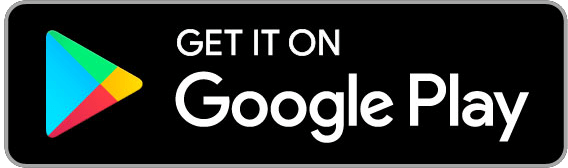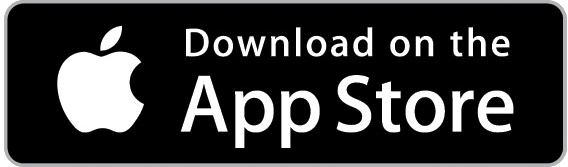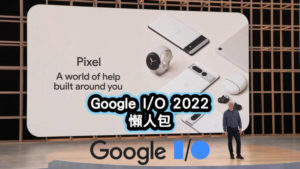【Norton 360】諾頓防毒完整評價與教學:最全方位的防毒首選
Norton 360 諾頓防毒是目前市面上評價最好的防毒軟體之一,也是在眾多防毒軟體中防護能力相當高的選擇,Norton 360除了提供完整的裝置病毒保護以外,還有防火牆、安全VPN、家庭防護網、密碼管理員、雲端備份及SafeCam安全視訊鏡頭等功能,讓Norton 360這套防毒軟體在裝置上的效力範圍能更加全面。
這篇文章我將會分享Norton 360諾頓防毒軟體的特色和優缺點、個人長期使用心得與評價,以及電腦與手機版防毒軟體全功能完整教學,最後也會告訴你到底值不值得選擇Norton 360作為裝置的主力防毒軟體,那我們就開始吧!
Norton 360 諾頓防毒介紹
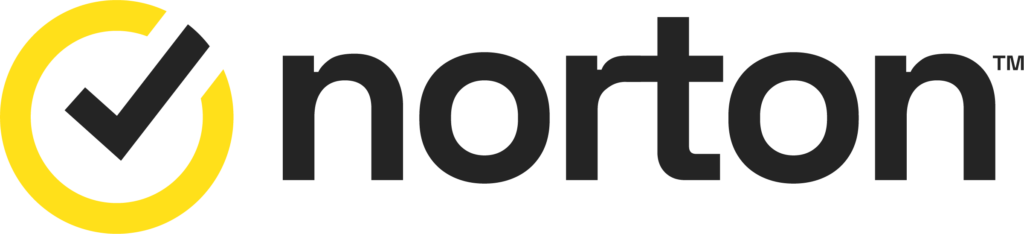
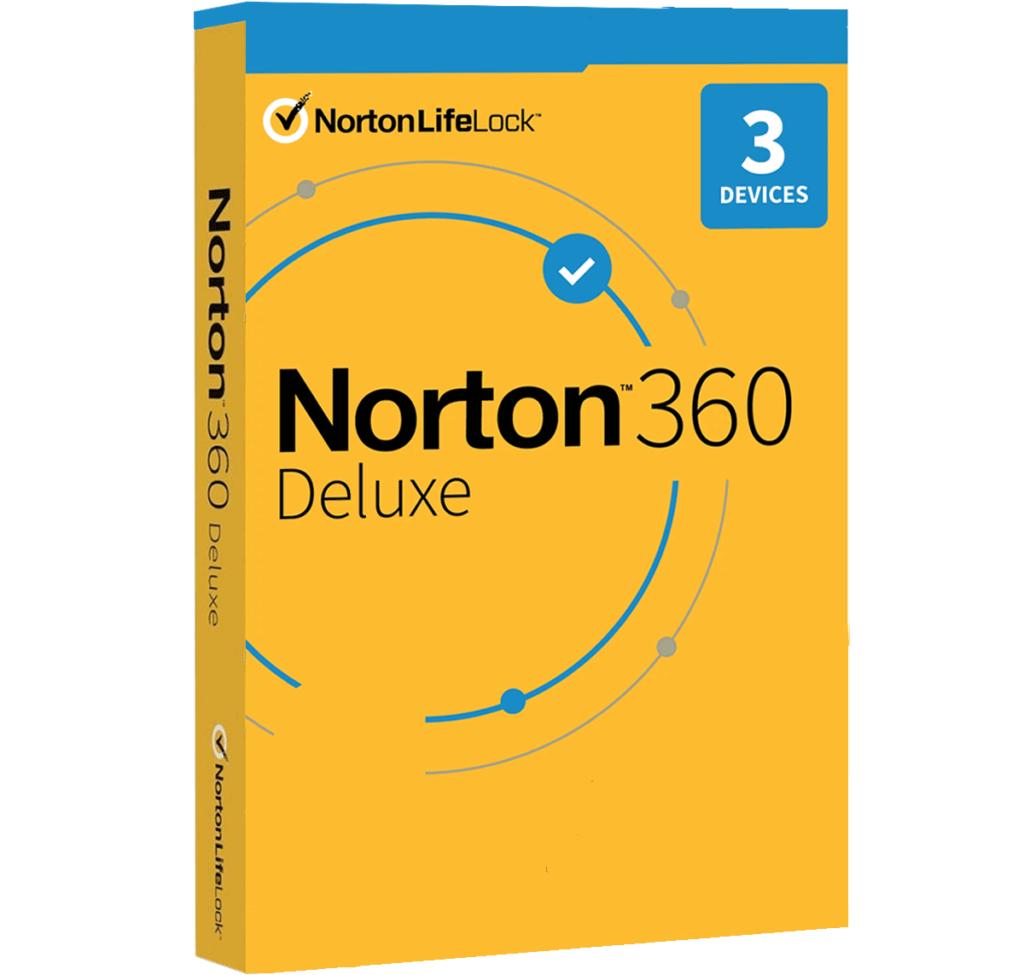
Norton 諾頓是美國資安公司 NortonLifeLock 旗下品牌於1982年創立的,以前的名稱是叫賽門鐵克 (Symantec),在很早期就加入了防毒軟體的市場,目前Norton全球有40個以上的國家地區設有營運據點,員工超過1萬4千人,Norton諾頓也是目前規模最大的資訊安全企業及領導品牌,提供各種解決方案以協助個人與企業確保資訊安全性、可用性與完整性。
Norton目前的主力防毒軟體為Norton 360系列,包括Norton 360 Standard標準版、Norton 360 Deluxe進階版(3台裝置)和Norton 360 Deluxe進階版(5台裝置)共三種方案,除了這款最知名的全方位防毒軟體Norton 360外,還有單純提供電腦入門防毒的標準版Norton Antivirus Plus,以及手機版本的防毒軟體Norton Mobile Security等,諾頓幾乎擁有相當全面性的完整防護服務。
Norton 360 諾頓防毒方案列表
Norton諾頓防毒軟體目前主打Norton 360系列,除了電腦之外還包括手機、平板行動裝置等全面性的防護都適用,而Norton 360 Deluxe進階版提供更大空間的雲端備份硬碟,還多了家庭防護網、上學時間、視訊鏡頭安全及更多裝置的VPN,也是目前Norton 360諾頓最熱門的方案,以下是三種Norton 360方案的功能和項目:
Norton諾頓 | 諾頓 360 Standard (入門) | 諾頓360 Deluxe (進階3部裝置) | 諾頓360 Deluxe (進階5部裝置) |
方案價格 | NT$798起 | NT$1,198起 | NT$1,698起 |
裝置數量 | 1台PC、MAC、手機或平板 | 3台PC、MAC、手機或平板 | 5台PC、MAC、手機或平板 |
防間諜軟體、防毒、惡意軟體和勒索軟體保護 | |||
個人電腦雲端備份 | 10 GB | 50 GB | 75 GB |
適用於Windows和 Mac電腦的防火牆 | |||
密碼管理員 | |||
100%病毒防護承諾 | |||
家長防護網 | |||
上學時間 | |||
安全VPN | 1台Windows、Mac、手機或平板 | 3台Windows、Mac、手機或平板 | 5台Windows、Mac、手機或平板 |
SafeCam for PC | |||
哪裡購買 |
(表格可以左右拖拉查看)
Norton 360 諾頓防毒特色
- 即時威脅防護:Norton 360防毒軟體提供即時的防毒安全保護,如電腦或手機行動裝置只要發現任何新病毒,都會馬上阻擋避免受到攻擊,而上網的時候也能同時保護隱私和金流等資訊安全,尤其是密碼的外洩防護相當重要,另外也有主動式掃描病毒功能,可以定期幫裝置進行掃毒確認。
- 智慧型防火牆:在電腦裝置和網際網路之間築起一道智慧防火牆,可以監控你和其他人之間的線上通訊,並且還可有效協助擋下沒有經過授權的流量來源,像這種防火牆功能大部分都只有高階防毒軟體才有提供,一般輕量防毒軟體是沒有的。
- 安全VPN:除了防毒軟體以外,Norton 360也提供了VPN虛擬私人網路的功能,使用的是銀行等級加密隱私,可以協助保護我們的個人裝置資訊安全,例如密碼和銀行帳戶等等,而且用虛擬私人網路(VPN)切換不同IP位置來瀏覽上網會更安全。
- 密碼管理員:Norton 360有提供密碼管理員工具,可以幫助我們儲存與管理密碼、信用卡、電子錢包等私人重要資產,除了不用煩惱背一堆帳號密碼外,最重要的是可免於密碼外洩的安全防護措施。
- 雲端備份:Norton 360同時也提供了雲端硬碟備份的功能,除了防毒軟體本身能保護裝置以外,讓用戶同時也進行雲端備份重要檔案資料,避免因為裝置損壞或遺失而造成的資料遺失,等於是雙重的保障機制。
- 電腦 SafeCam:如果有陌生人嘗試要讀取你的Webcam網路攝像機時,Norton 360就會自動發出警示,並且擋下沒有經過用戶同意授權的行為,對於攝像頭的隱私與保護更好。
- 家庭防護網:Norton Family可以針對家裡有未成年小孩進行個人的上網管理,針對不同年齡層設定上網的權限與限制,除了可更了解孩子的上網習慣,還能幫助篩選過濾上網的內容,相當可靠。
Norton 360 諾頓防毒優點和缺點
Norton諾頓防毒優點
- Norton 360是目前全球最好的防毒軟體之一
- 多年獲得國際防毒測試AV-Test滿分
- Norton 360是功能最完整的防毒軟體之一
- 掃毒功能非常強大
- 操作介面簡單流暢好使用
- 附加功能豐富完整且互相連通容易查找
- 提供自動VPN虛擬私人網路服務
- 提供網路雲端備份空間
- 提供密碼管理員
- 提供家庭防護網
- 提供Safe Cam安全視訊鏡頭工具
- 電腦和手機平板都可登入帳號使用
- 行動裝置App相當簡單好上手
- 100%防毒保護退款保證
Norton諾頓防毒缺點
- 無提供免費版
- 完整深度掃描電腦需花費較長的時間
- 電腦版部分功能需安裝其他工具軟體
Norton 360 諾頓防毒軟體評價與使用心得
Norton 360是我目前評測使用過眾多防毒軟體中,功能最完整強大的防毒軟體之一,除了有最主要的主動掃毒與即時防毒以外,還提供其他同樣也很實用的防護功能,像是自動VPN、雲端備份、密碼管理員、家庭防護網和SafeCam安全視訊鏡頭等等,幾乎可以說是完全不用擔心所有裝置的安全了,以下我會針對這款Norton 360長期使用實測所做的評價與心得。
多台裝置同時使用諾頓防護
如果你跟我一樣購買的是Norton 360 Deluxe進階版,可一次提供3台以上的裝置同時登入諾頓防毒帳號使用,所以就能在Windows或Mac電腦、Android或iOS手機和平板等行動裝置同時滿足防護的作用。
不論是使用哪一種裝置都需要登入帳號密碼才能啟用諾頓防毒的服務,目前Norton 360有提供多種裝置數量方案,分別為1台、3台和5台,可以依自己或是和親友共享帳號來計算看看哪一種方案最划算。
防間諜軟體、防毒、惡意軟體和勒索軟體保護
防毒掃描功能是我使用這套Norton 360最主要的訴求,不論是電腦或手機平常都會保持開啟狀態,並且定期做一下快速掃描或全系統完整掃描,讓裝置都保持在最乾淨安全的狀態,另外也別忘了要定期更新病毒庫。

Norton 360讓我最滿意的地方,就是除了掃描病毒功能外,還有提供效能提升的工具,包括最佳化磁碟、檔案清除等等,也是平常不定期就做一下,讓電腦看起來全部都顯示綠色就是舒暢。
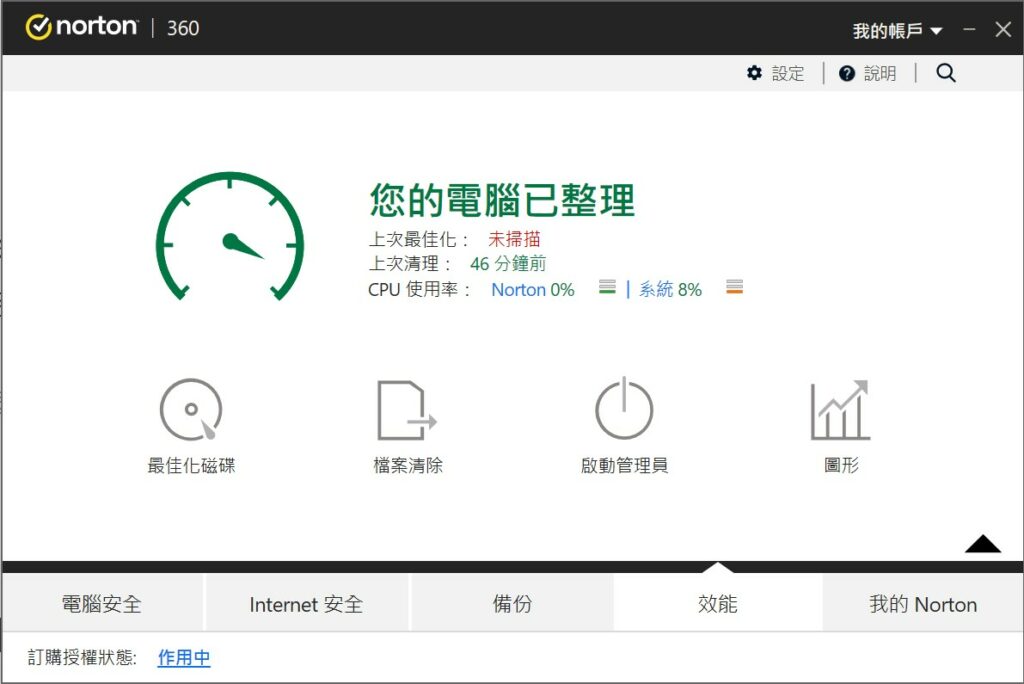
而每次不論在Norton 360做了哪些掃描或最佳化的動作,所有行動和結果都會以圖表顯示一目瞭然,隨時都能掌握裝置的進度,我認為這就是專業防毒軟體都應該具備的功能。
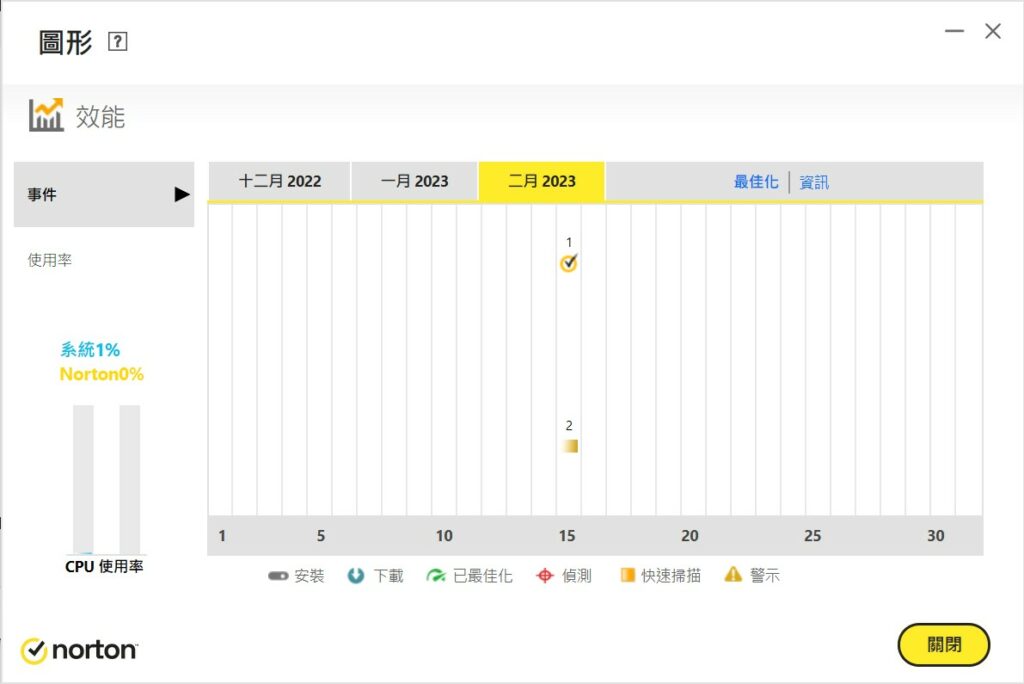
電腦雲端備份
Norton 360還有提供個人雲端空間備份的功能,依方案分別有10 GB、50 GB、75 GB的網路空間可以備份,這是大部分其他品牌防毒軟體所沒有的服務,所以算是一個相當不錯的附加價值。
雖然有諾頓防毒軟體的保護已經很安全了,但如果能加上雲端備份的雙重保護,尤其是自己多年來拍攝的珍貴照片和影片,如果哪天突然毀損那就得不償失了,所以雲端備份是一個非常重要的動作,我建議雲端備份可以每個月定期做一次,因為空間有限,只需備份重要的檔案資料就夠了。
密碼管理員
密碼管理員是用來幫助記錄及管理密碼的,Norton 360的Password Manager有支援各種瀏覽器和作業系統,包括Android、iOS、Google Chrome、Firefox、Safari、IE、Edge等等。
我認為現在大家上網都會在許多地方申請帳號和密碼,但每次使用的帳密都不一樣,要靠人腦也很難都記得住,但抄下來又怕這些私人資訊外洩被盜用的風險,這時候運用密碼管理員來管理就相當方便,有空的時候就把手邊的帳號密碼都存進去密碼管理員,之後管理就方便也安全多了。
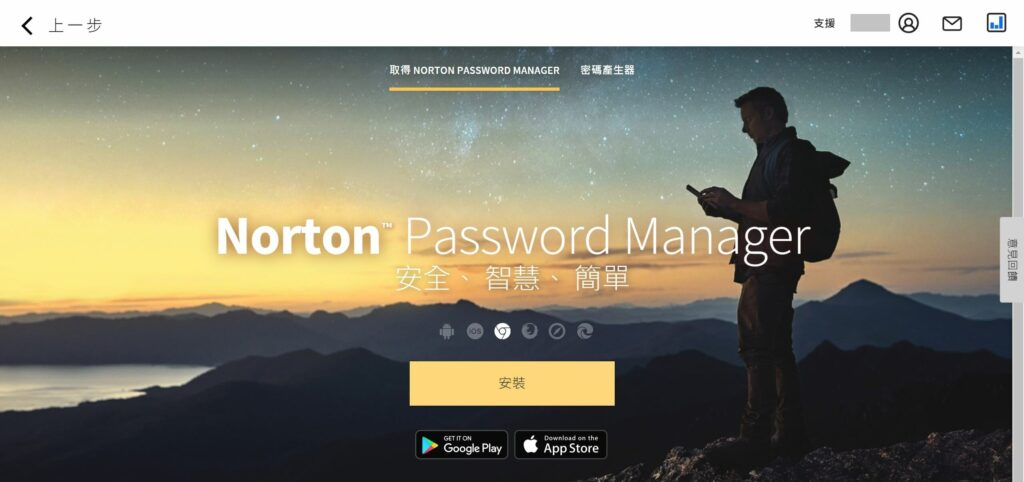
Norton Safe Web
而在網路瀏覽器方面,Norton 360也提供各種防護擴充插件可以安裝,這些工具都可以幫助我們上網的時候能更有效阻擋病毒或威脅,保護我們的電腦及手機平板裝置。

家長防護網(Norton 360 Deluxe進階版以上的方案限定)
家庭防護網是Norton 360 Deluxe進階版以上方案才有的功能,如果你家裡有未成年小孩使用電腦或行動裝置上網,那我非常推薦安裝「家庭防護網」(Norton Family)工具,保護孩子提供一個安全的上網環境。
在設定上也相當簡單,點進去之後可以「新增孩子名字」,然後在孩子會使用的所有裝置上設定好,身為家長就可以監看管理孩子所有上網的時間和狀態了。
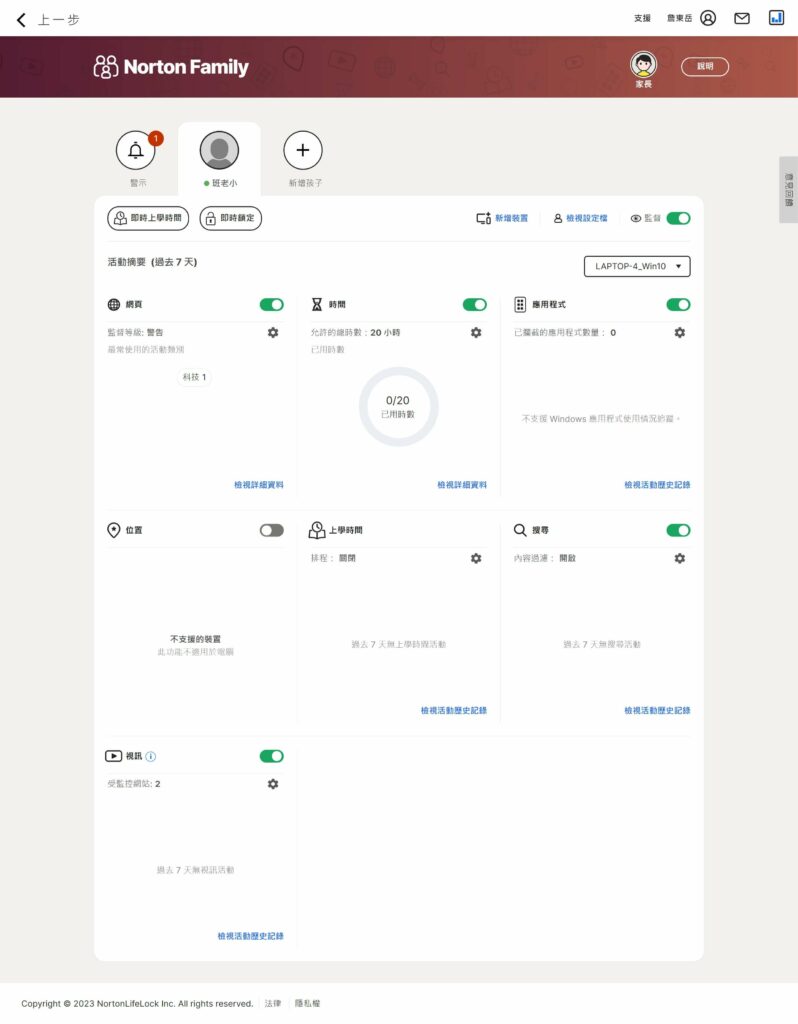
安全VPN
Norton 360所提供的安全VPN,是一種自動切換IP位置上網的功能,簡單來說,你在網路上會改用其他國家的IP網路位置上網,不會被別人發現你的真實網路位置和私人資訊,也不會有業者或陌生人知道你是誰,更無法蒐集到你本人的上網數據。
如果你很重視網路上的個人隱私權,那我非常推薦開啟這項VPN功能,尤其是利用公共網路時更加需要,只需點一下選擇你要切換的其他國家網路,Norton 360就會自動幫你連線了。
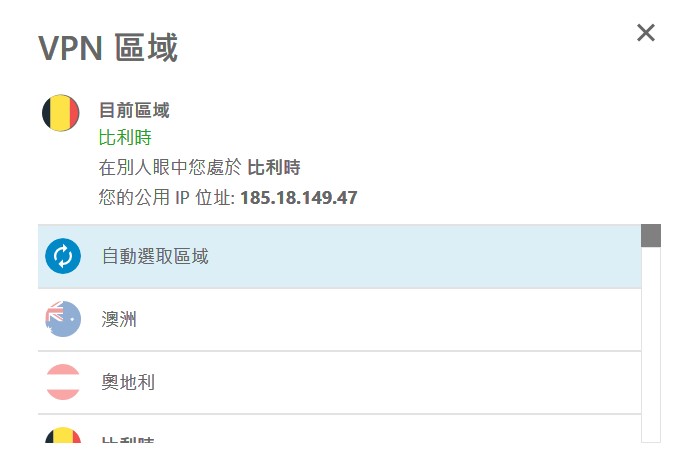
SafeCam 視訊鏡頭安全
我認為SafeCam是一個非常重要的功能,早期的Norton防毒軟體並沒有提供這項服務,但現在的Norton 360終於有了。
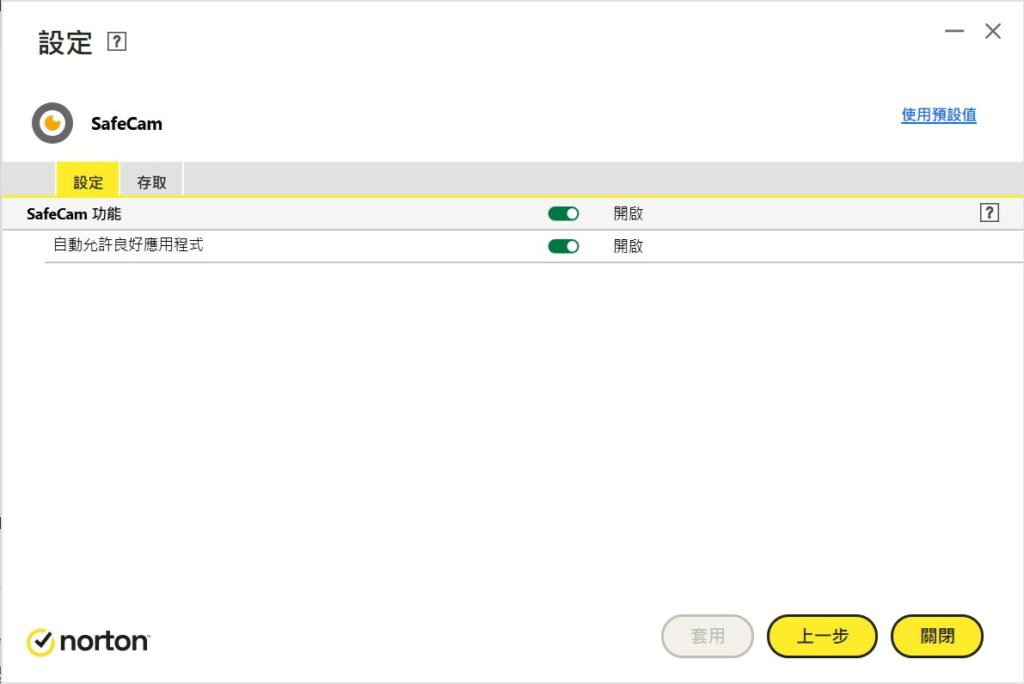
SafeCam這項功能主要是能防止我們的電腦被別人入侵視訊鏡頭,畢竟鏡頭如果被看到個人隱私這是很嚴重的事,即使你沒有開啟鏡頭功能,但被遠端入侵視訊鏡頭的情況下,自己往往都不會知道。
所以我認為Norton 360有提供SafeCam保護視訊鏡頭,真的是一個很棒的功能。
100% 病毒防護承諾
100%病毒防護這是指Norton 360諾頓防毒軟體在購買使用後,就保證一定能幫你的電腦、手機或平板行動裝置達到完整全面的防護,假如有天在開啟Norton防毒軟體的狀態下還是中毒了,而且無法消除掉的話,那官方會100%無條件直接退款,這也是為什麼Norton 360在防毒軟體界中會這麼知名,也是我很信賴這款防毒軟體的主因。
Norton 360 諾頓防毒免費試用
Norton 360有提供14天免費試用完整正式版,點我進入首頁並拉到最下方點選【試用版】。(若不滿意隨時可取消訂閱)
Norton 360 諾頓防毒方案費用價格
諾頓 AntiVirus Plus 加強版
Norton Antivirus Plus是最入門的防毒軟體,價格也是最便宜的,不過沒有家庭防護網、上學時間、安全VPN和安全視訊鏡頭等附加功能,如果你只單純需要防毒軟體功能的話,是可以考慮選這個基本款。
【 Norton | 諾頓 AntiVirus Plus | 加強版 1 部裝置 】
- 一年優惠價NT$528
諾頓 360 Standard 標準版 (1部裝置)
如果你只有單一台電腦或單一手機行動裝置想要安裝Norton 360諾頓防毒,而且只需要防毒功能,家裡沒有小孩不需要家長防護網和上學時間功能的話,那可以選擇360 Standard標準版是最划算的。
但如果你是至少有一台電腦加上一台手機總共2台(或以上),那就不建議Norton 360標準版(1部裝置)方案了,至少要選擇下面的Norton 360 Deluxe進階版以上(3或5部裝置)方案。
我覺得Norton 360的安全VPN、密碼管理員跟安全視訊鏡頭等功能都蠻實用的,而且在裝置數量上,選擇Norton 360 進階版3台或5台方案,比較能滿足自己至少有一台電腦和手機的需求。
【 Norton 360 | 諾頓 360 Standard | 標準版 1 部裝置 】
- 一年優惠價NT$798
諾頓 360 Deluxe 進階版 (3部裝置)| Deluxe 進階版 (5部裝置)
Norton 360 Deluxe進階版是諾頓防毒最完整主力方案,也是我目前正在使用的方案,可分成3部裝置和5部裝置的差別,看你需要安裝在多少裝置上使用,電腦和手機平板行動裝置都是分開計算的,如果自己用不到5台,我會建議可以跟親友一起湊數量共用Norton 360進階版方案最划算。(申請一組公用Email帳號和密碼就可以了)
【Norton 360 | 諾頓 360 Deluxe 3 Devices | 進階版 3 部裝置】
- 第一年優惠價NT$1,198
【Norton 360 | 諾頓 360 Premium 5 Devices| 進階版 5 部裝置】
- 第一年優惠價NT$1,698
Norton 360 諾頓防毒購買教學
首先點我進入Norton 360購買頁面,畫面上會出現四種不同的方案可以選擇,分別為:
- Norton Antivirus 諾頓防毒 Plus加強版(1台裝置)
- Norton 360 諾頓360 Standard標準版(1台裝置)
- Norton 360 諾頓360 Deluxe進階版(3台裝置)
- Norton 360 諾頓360 Deluxe進階版(5台裝置)
那因為我的電腦和手機多台不同裝置都要裝Norton 360諾頓防毒,而且我也想要有最完整的防護功能,所以我是選擇購買【諾頓360 Deluxe進階版】,購買的年份可自由選擇1年、2年或3年,再點選【立即購買】按鈕。
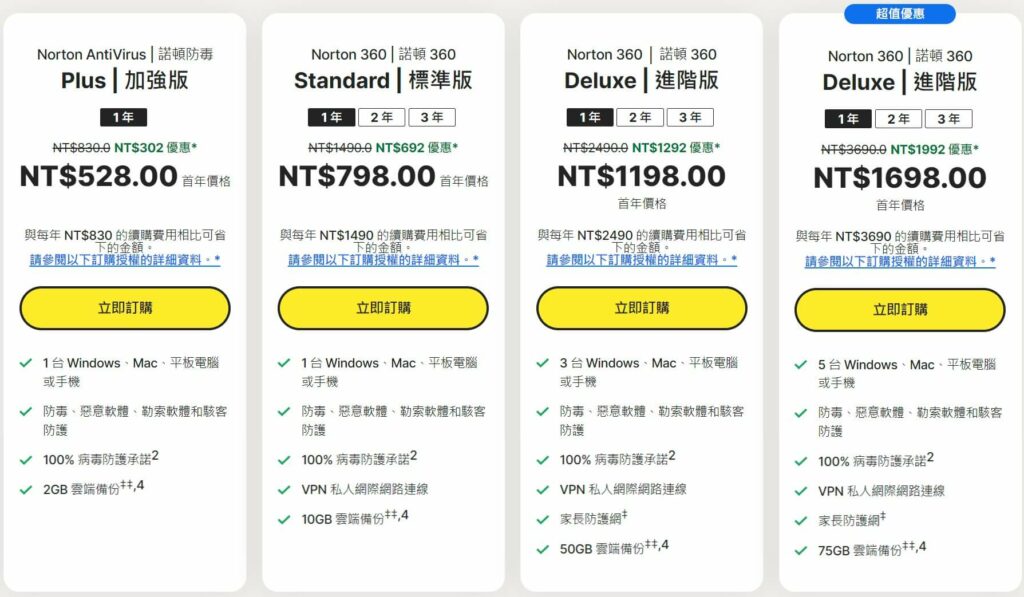
接下來填入你的收件Email電子信箱,然後輸入一組你日後要用來登入諾頓防毒軟體的密碼,未來會使用這組email電子郵件帳號跟密碼,登入所有裝置的Norton 360,確認沒問題後就可以按【下一頁】。
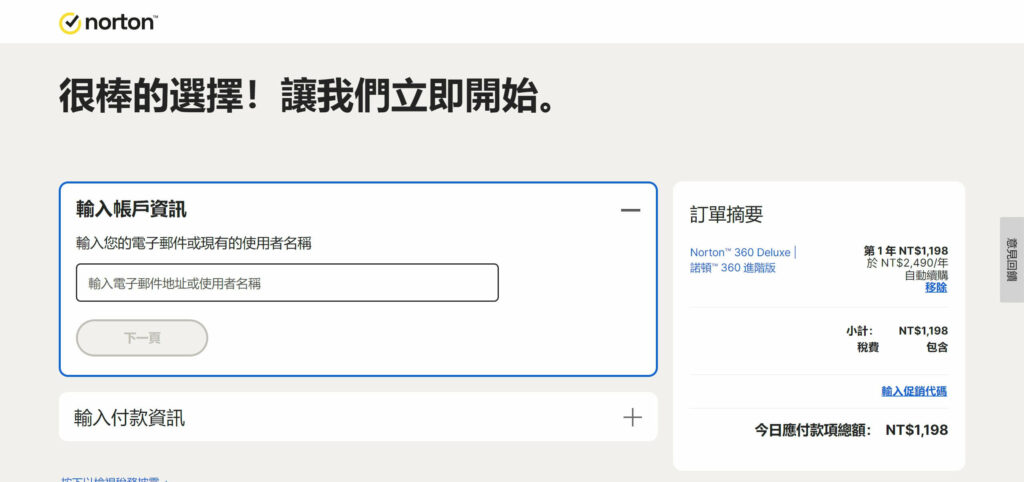
繼續完整填入你的信用卡付款資訊,確認沒問題後按【下一頁】。
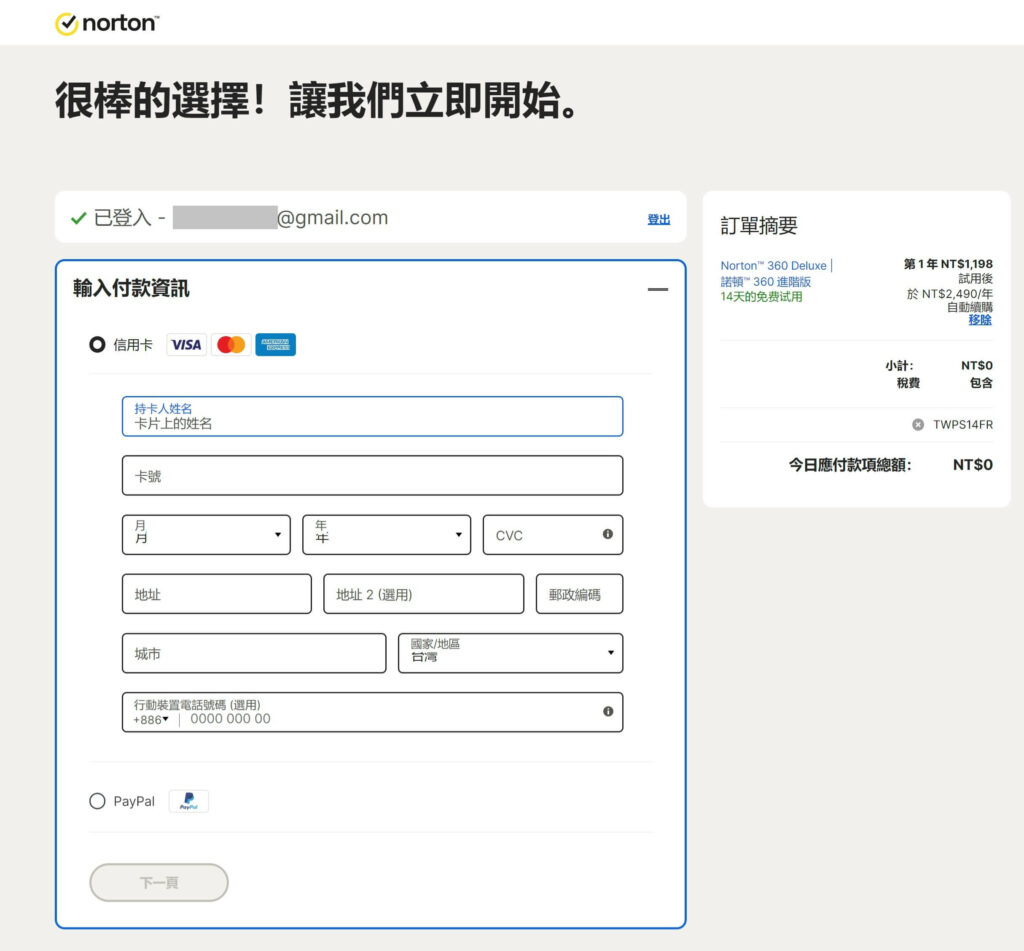
最後把隱私聲明打勾,然後按【同意並下訂單】。
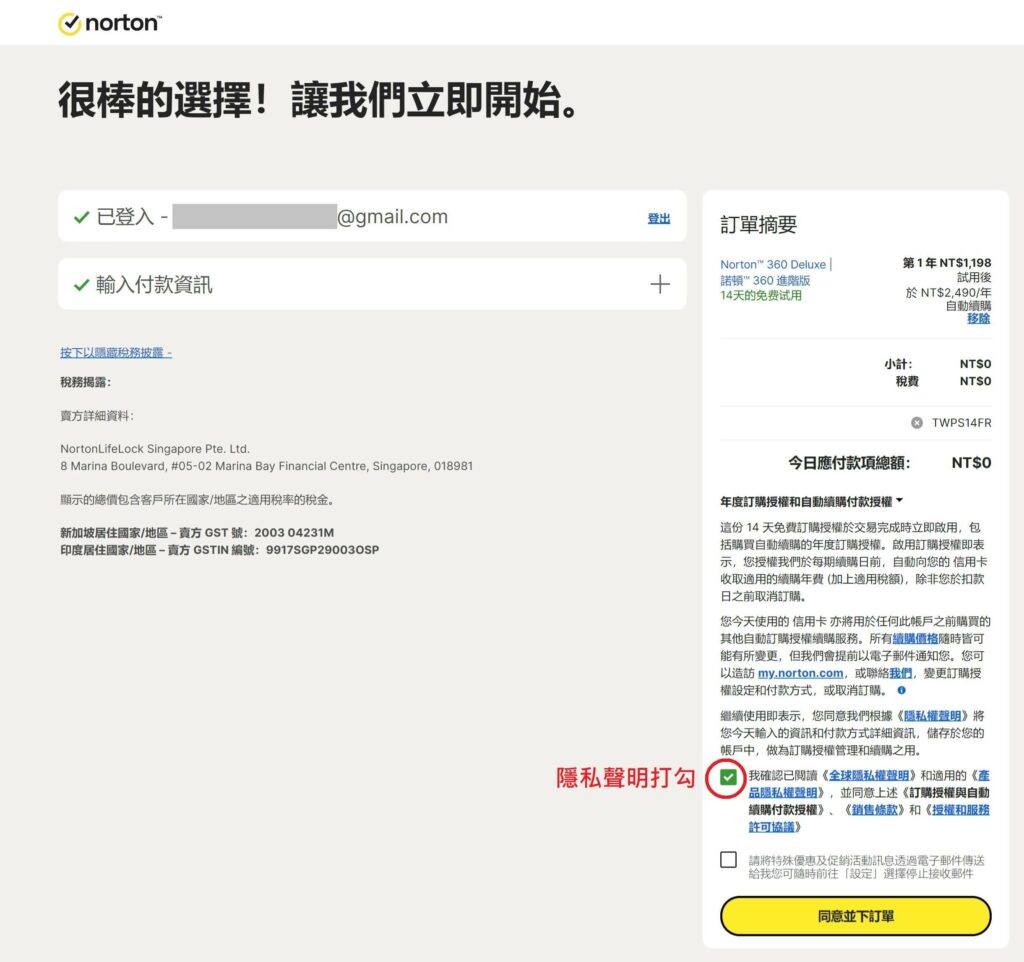
完成提交訂單後,畫面上就會出現感謝訂購Norton產品,接下來我們準備要來安裝Norton 360防毒軟體,按下【立即開始】按鈕。
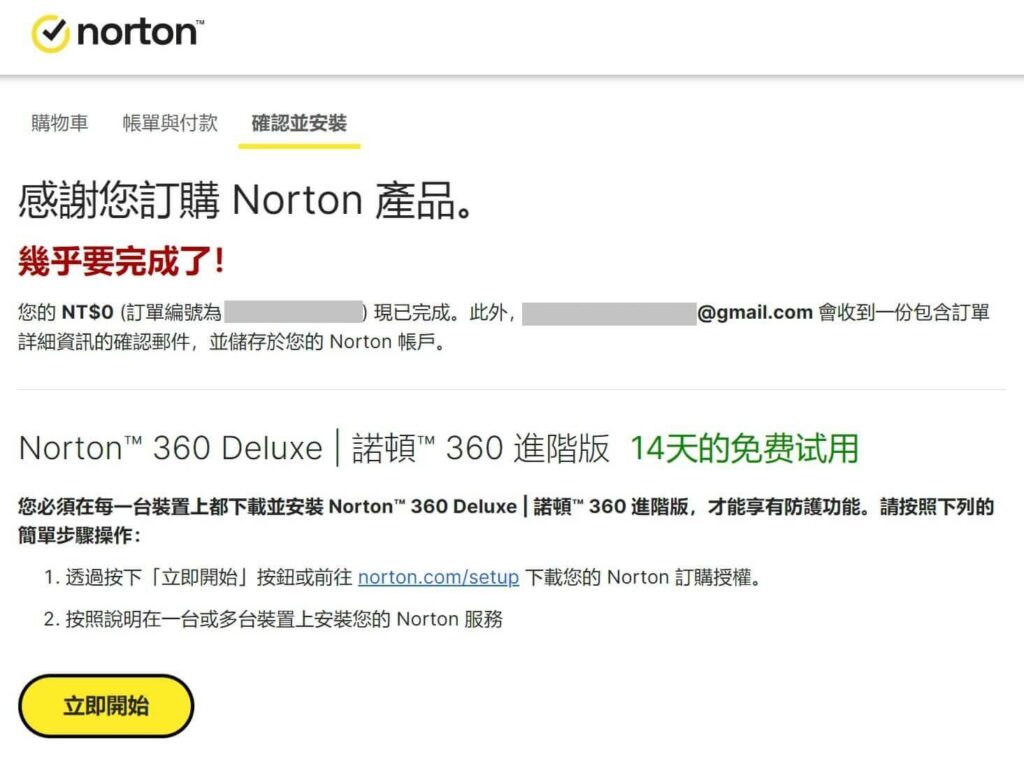
Norton 360 諾頓防毒電腦版安裝教學
如果你跟我一樣剛剛是用電腦操作下訂單的話,應該會出現像這樣的畫面,左邊按鈕是在PC或Mac電腦下載軟體安裝,右邊按鈕是傳送App下載連結至手機或平板進行下載安裝,待會我們也會需要用到,那我們先來安裝電腦版防毒軟體,點一下左邊的【同意並下載】。

這時候網頁瀏覽器就會開始下載諾頓防毒下載程式了,完成後直接點開它。
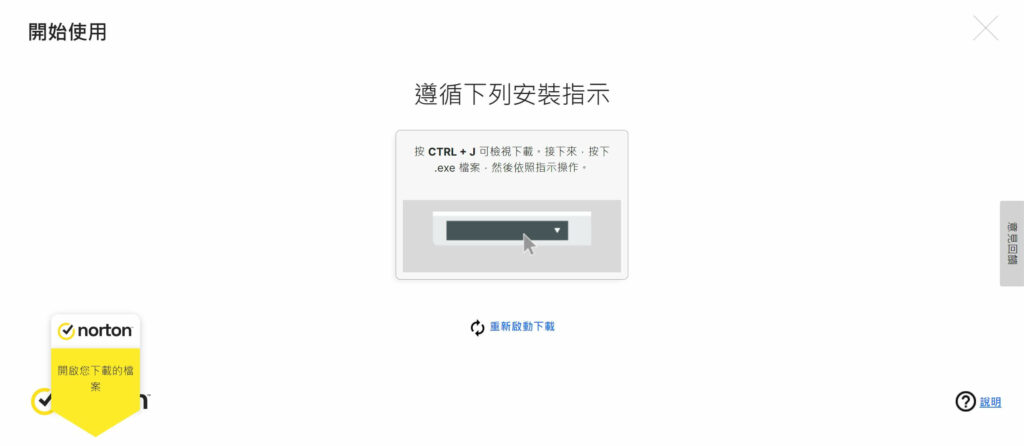
然後需要稍微等待一下,它會自動開始下載Norton防毒軟體。
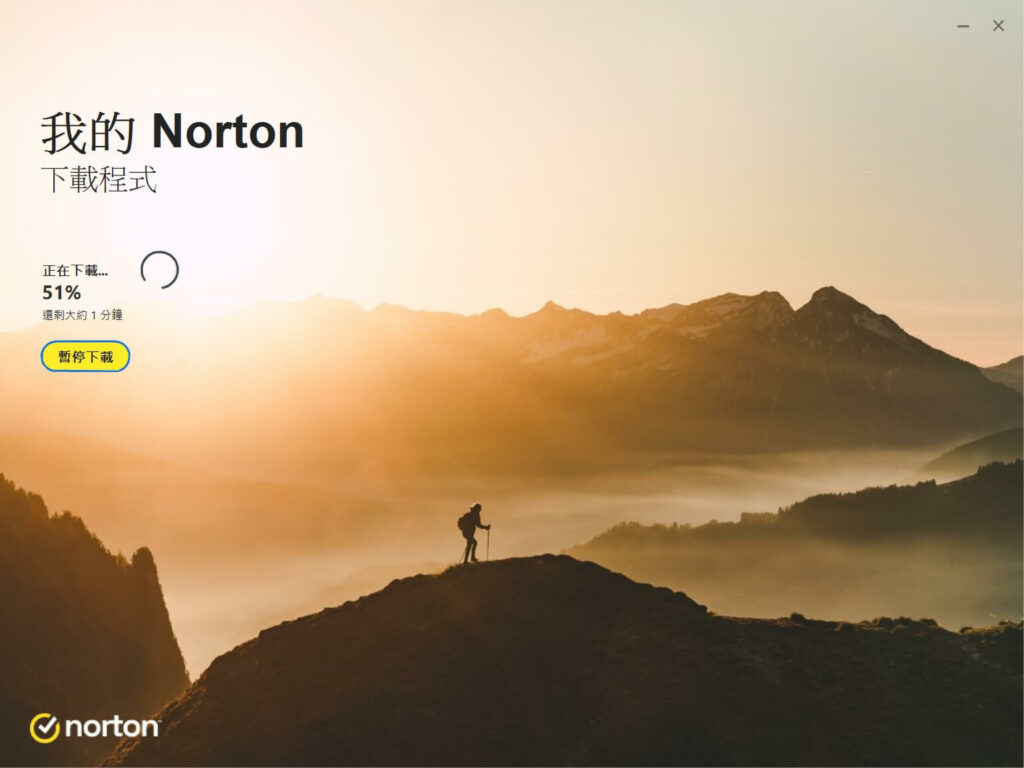
下載完成後,點一下【安裝】按鈕。
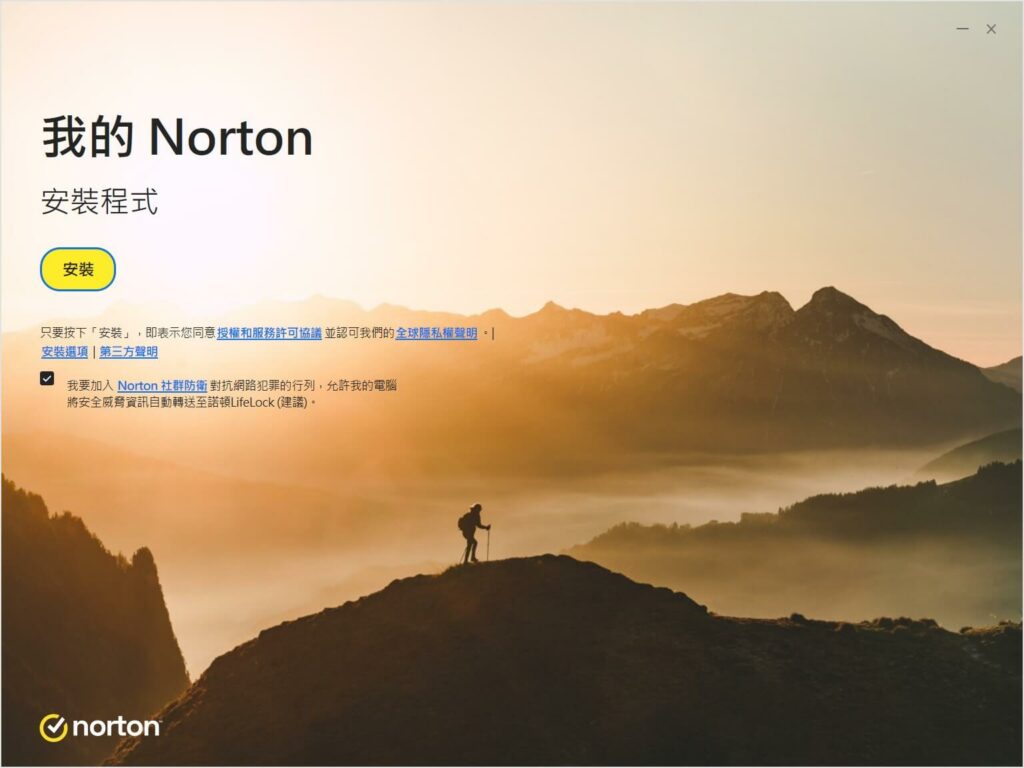
然後點一下【設定功能】。
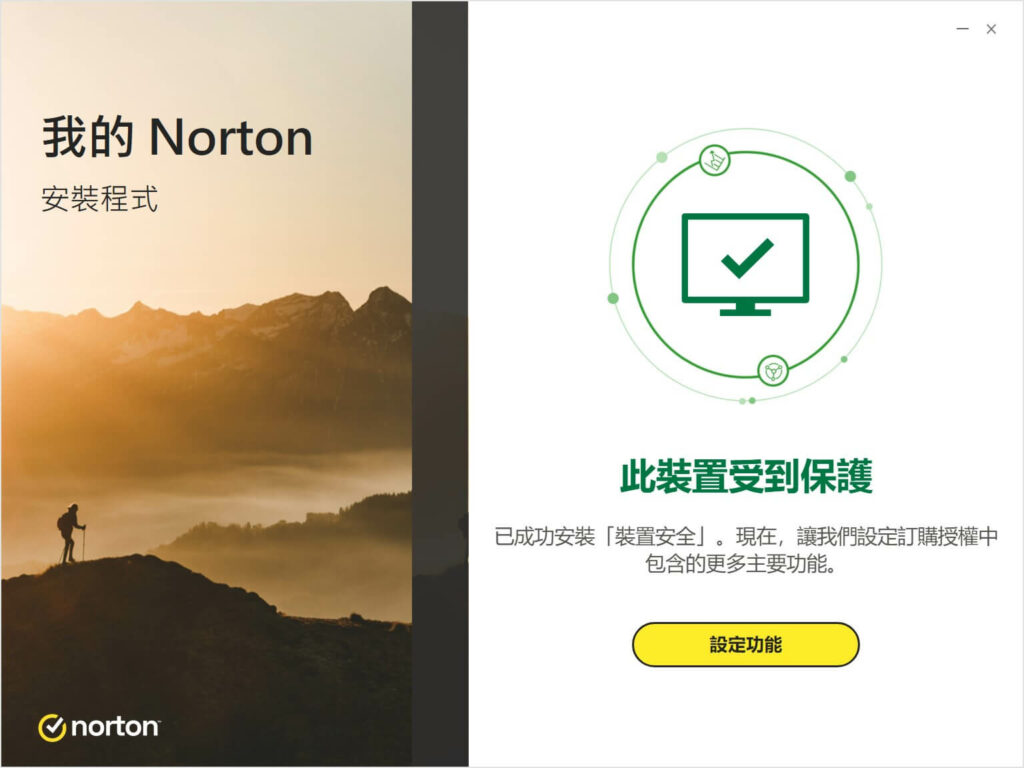
啟用雲端備份功能
再來會問你要不要啟用雲端備份,也就是網路雲端硬碟儲存空間,依你當時選擇的方案分別會有2GB、10GB、50GB和75GB的雲端空間可以使用,雖然容量空間不是很大,但不無小補還是可以偶爾備份一些重要檔案資料用,點選【啟用雲端備份】然後按下一步。
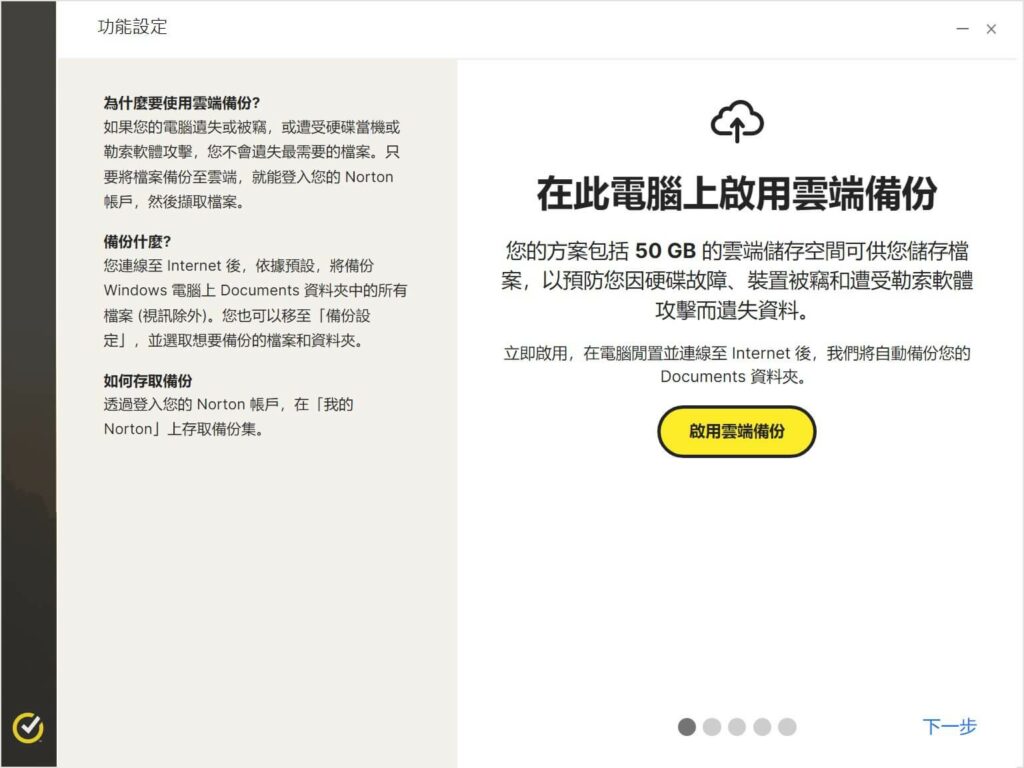
這時候電腦中的硬碟裝置也會新增一顆Norton Backup Drive,也就是諾頓專屬的雲端備份硬碟。
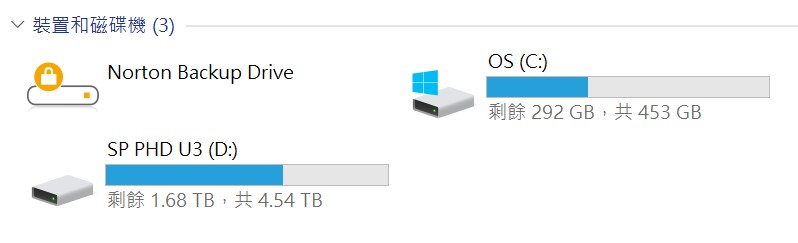
啟用自動VPN功能
接下來會有自動VPN可以選用,這是只有Norton 360標準和進階版本才會有的功能,VPN虛擬私人網路可以幫助我們的裝置在上網時切換IP位置,保護我們的個人隱私和資訊安全,如果你已經有正在使用其他專門的VPN品牌,例如Surfshark VPN或NordVPN等等,那就不需要開啟Norton 360的自動VPN功能了。
但如果你目前都沒有在使用任何VPN的話,我會建議把它打開,然後按【下一步】。
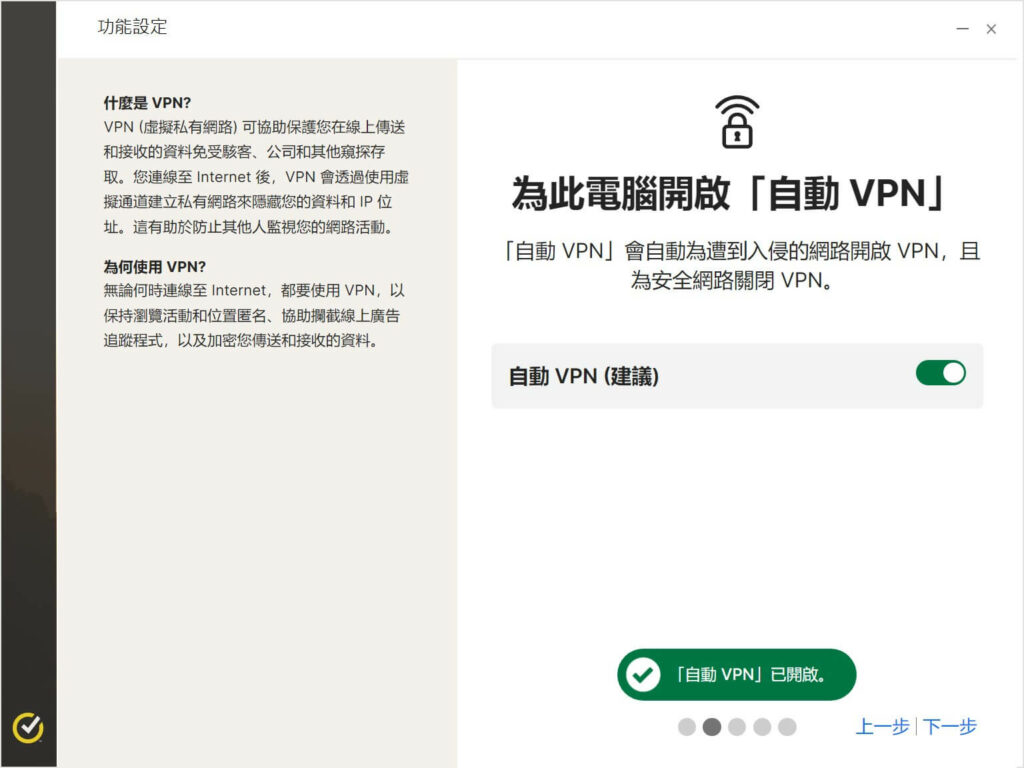
保護其他裝置下載連結
Norton 360除了Windows和Mac電腦版都可以安裝使用以外,Android和iOS手機和平板等行動裝置也都可以安裝App來防護。
而Norton 360下載安裝的方式有很多種,分別有發送【電子郵件】、【簡訊】、【複製連結】和【QR代碼】四種,依自己習慣的接收方式來選擇就可以了,然後按【下一步】。
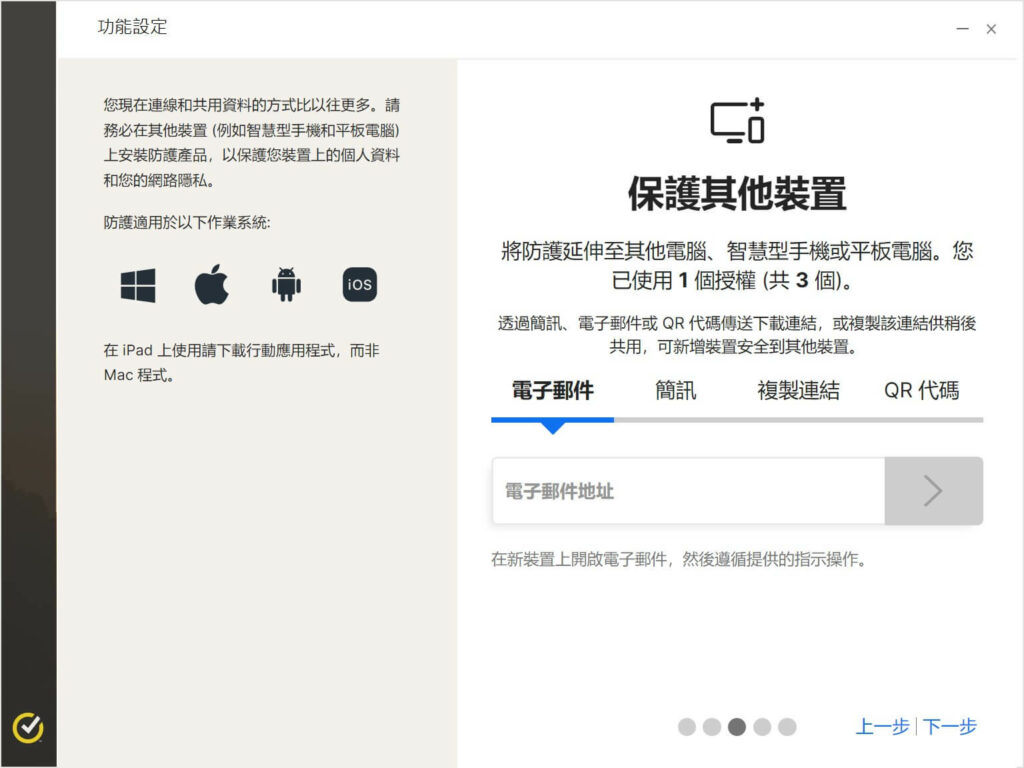
密碼管理員功能
Norton 360有提供密碼管理員的功能,這個功能是方便管理我們在上網時所使用的所有登入帳號密碼,簡單來說,就是可以幫助我們紀錄自動填入密碼,或者是檢測密碼的安全性是不是足夠等等,甚至可以讓我們只需記下一組萬能密碼,就能登入每一個網站之前所設定的不同帳號密碼了。
那需要就點一下【新增密碼管理員】。
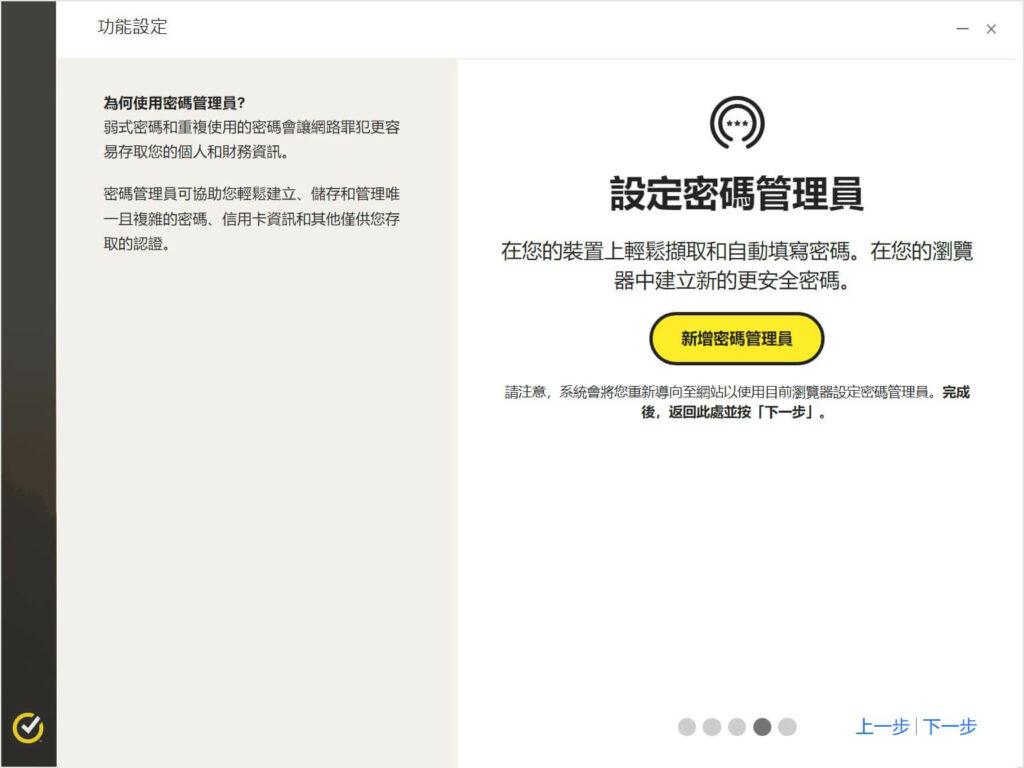
這時候回到你的網頁瀏覽器,待會可以依你的電腦或手機平板等作業系統,分別繼續安裝密碼管理員軟體工具來使用。
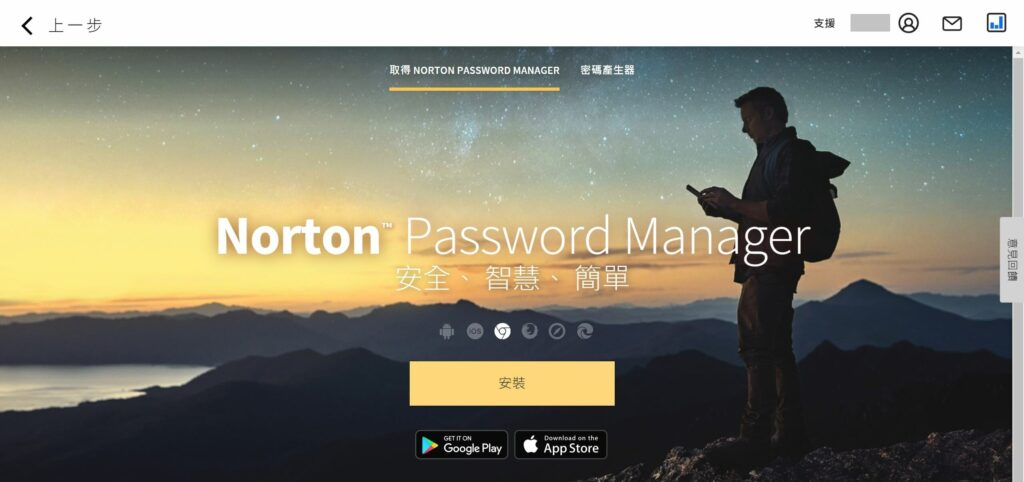
那我使用的是Google Chrome網路瀏覽器,這時候會出現Norton Password Manager擴充插件可以下載安裝,那我們就點一下加入Chrome新增擴充插件。
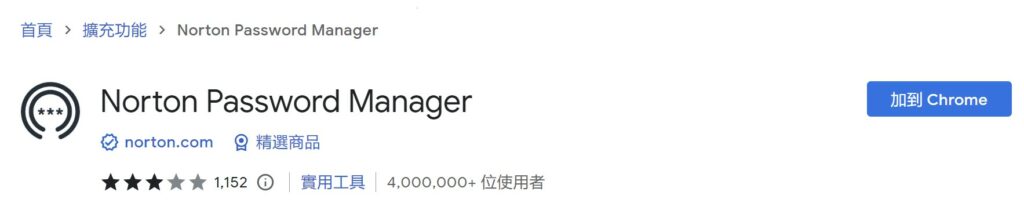
接著依序完成Norton密碼管理員的流程步驟就可以了。
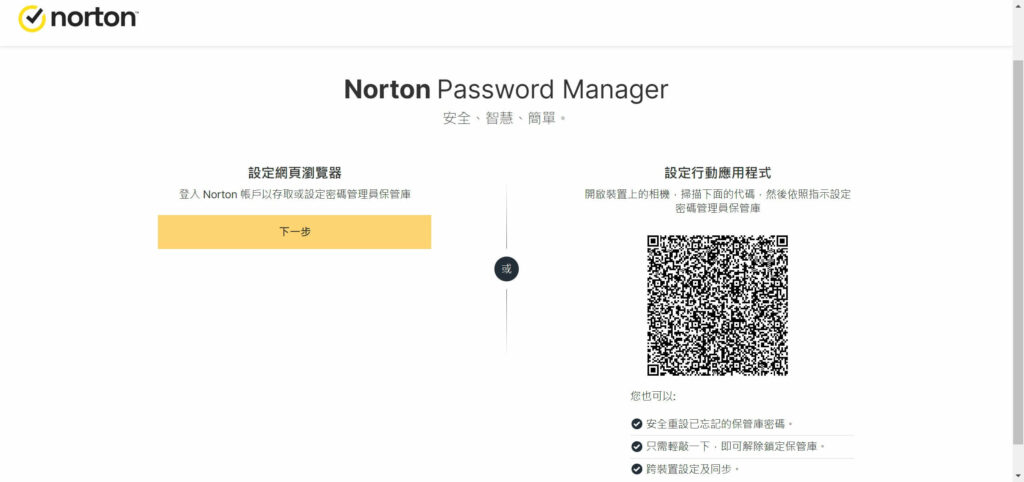
Norton 360 諾頓防毒電腦版全功能使用教學
那我們再回到Norton 360的安裝程式功能設定繼續,按下一步我們直接進入到Norton 360電腦版的主畫面,這邊就可以清楚看到所有的諾頓防毒軟體功能都在上面了,如果剛剛的步驟有些跳過沒開啟的話也沒關係,接下來我會將所有的功能都講解一遍。
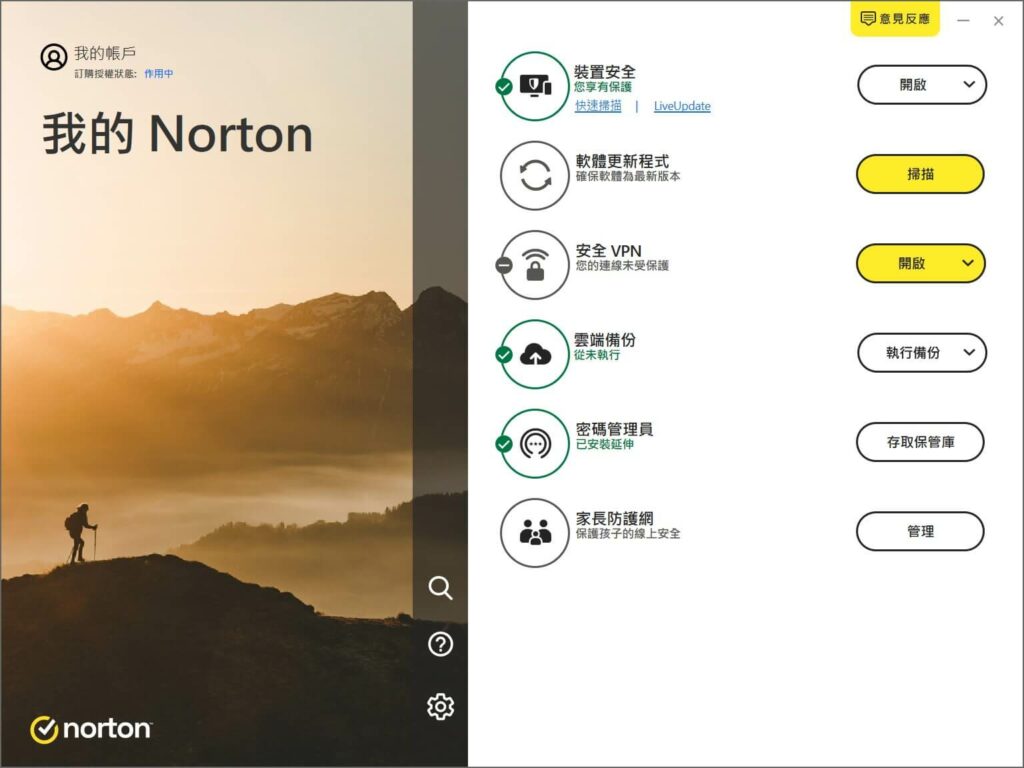
裝置安全(主要防護功能)
第一個裝置安全功能,是我們購買這套Norton 360諾頓防毒軟體最重要的防護功能,也就是防止我們的電腦避免受到病毒侵害,一定要確實開啟。

快速掃描
點一下【快速掃描】後,電腦就會開始針對重要區域進行掃描病毒的工作,因為這個快速掃描的速度蠻快的,建議每兩三天就做一次。
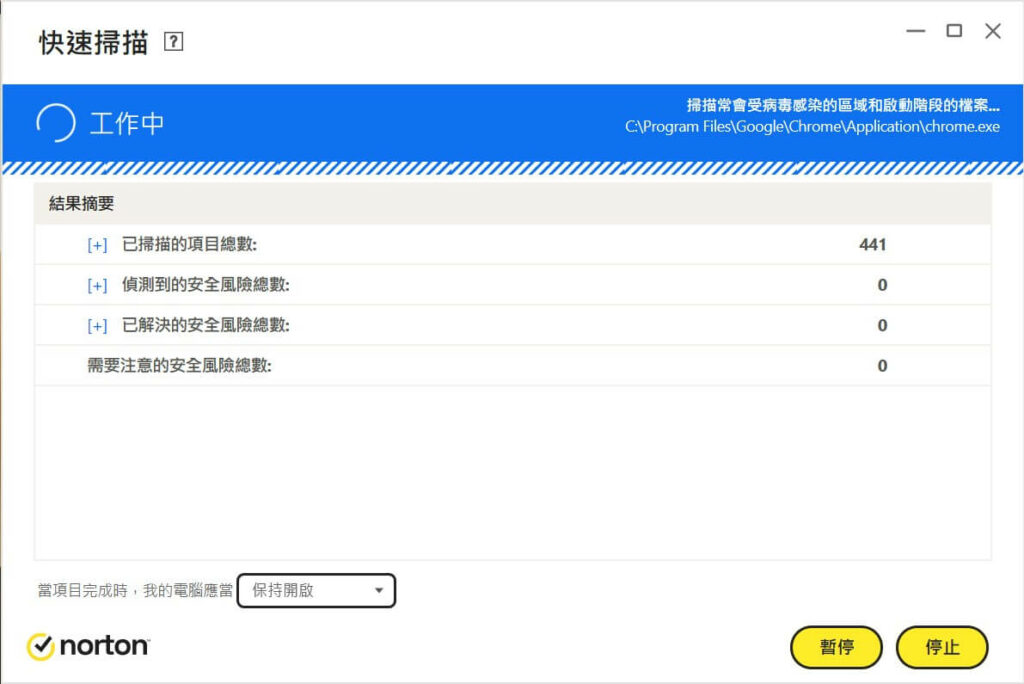
LiveUpdate 更新病毒庫
【LiveUpdate】是更新病毒庫的功能,這很重要喔!因為我們要確保電腦中的病毒庫,都是同步更新到最新狀態,這樣才能確保攔截到每天最新的病毒或臭蟲。
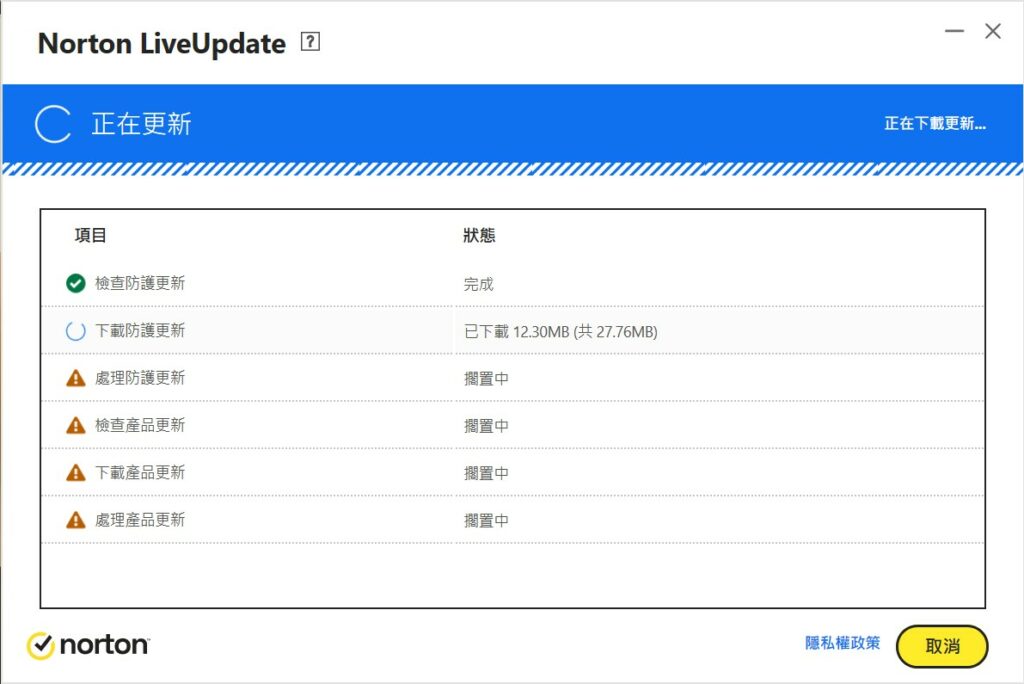
裝置安全→開啟
接下來點一下裝置安全旁邊的【開啟】按鈕,這時候會打開一個項目清單,分別有電腦安全、Internet安全、備份、效能和我的Norton。

1. 電腦安全
電腦安全這邊就是最主要的防毒軟體功能,會顯示你的防護更新是不是在最新版本,以及上次掃描的時間是什麼時候,如果需要的話就按一下【快速掃描】馬上進行檢測。
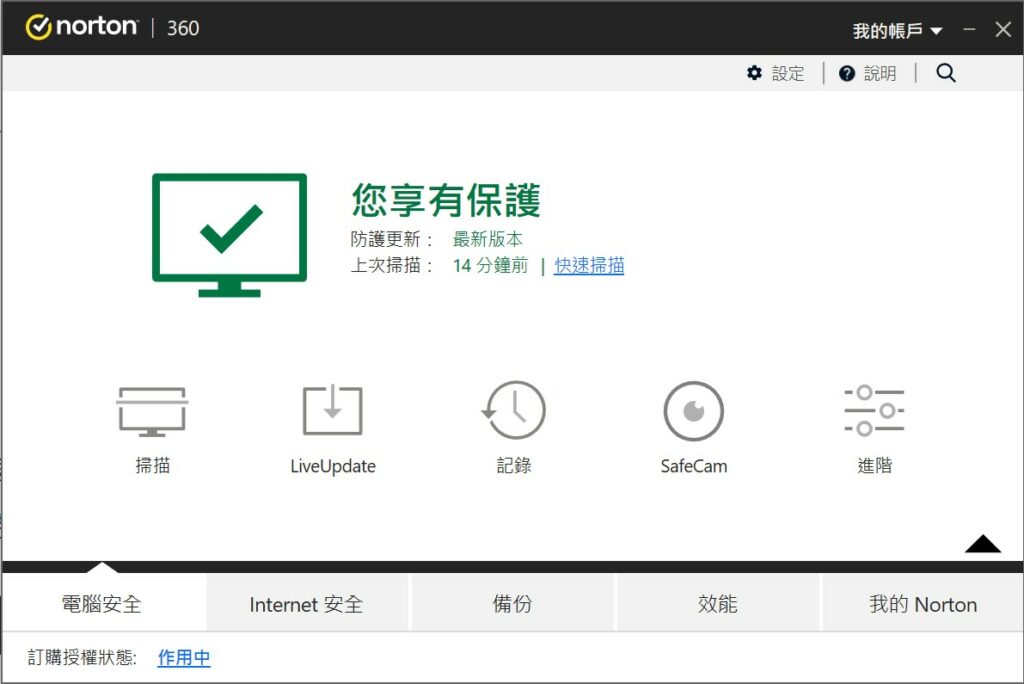
【掃描】功能點進去後,會有非常完整詳細的病毒掃描設定,包括像是:
- 快速掃描:只檢查電腦最重要的區域,掃描速度比較快。
- 全面掃描:完整檢查整台電腦的嫂毒功能,需要比較長的掃描時間,但也比較完整。
- 自訂掃描:可以指定各種不同的掃描方式和位置,例如只針對特定磁碟機或資料夾進行掃描的功能。
- 自訂任務:針對LiveUpdate病毒庫更新、電腦及網路暫存檔案、磁碟最佳化等項目來進行設定。

那像我現在直接做一次【全面掃描】檢查整台電腦,這時候它除了電腦硬碟以外,連同其他外接式硬碟、隨身硬碟、USB隨身碟等等儲存空間,都會幫忙一併進行掃描,所以如果檔案資料很多的話會需要比較長的等待時間,但是絕對值得。
我這次完整掃描的結果只找到一個小問題,而且Norton 360也直接幫我解決搞定了!
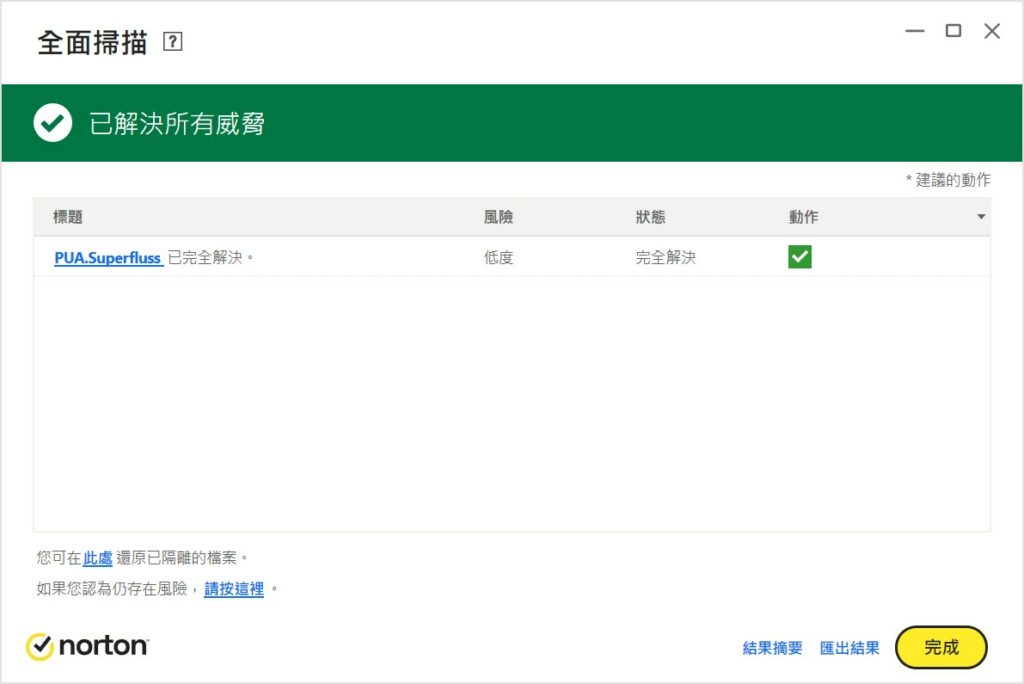
點開結果摘要,也會完整詳細列出剛剛已掃描的項目總數和分類。
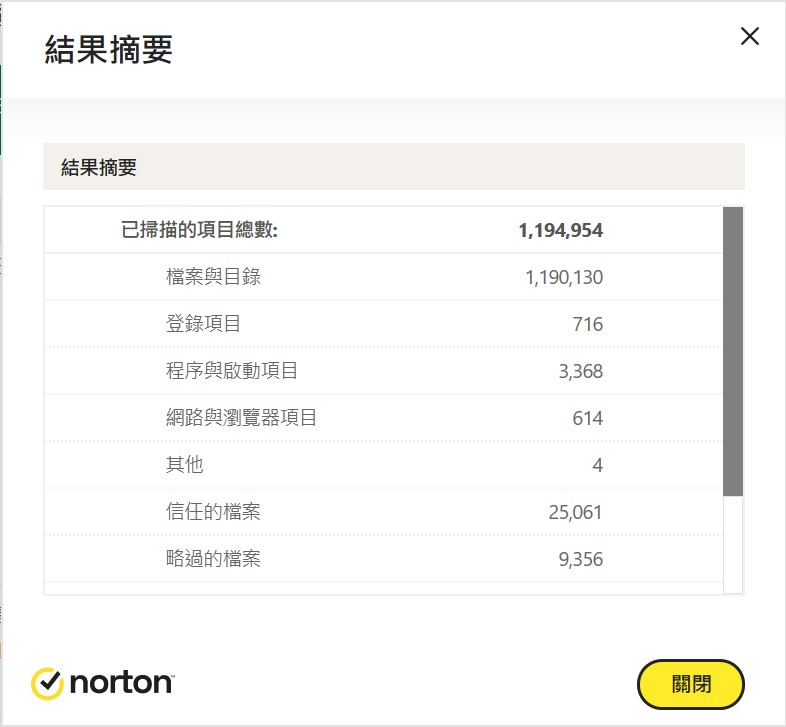
Norton Power Eraser是強度更強的掃毒工具,會把藏在更深的病毒或威脅給找出來,一般平常掃毒是不需要用到的,我會建議除非你覺得電腦已經中毒了,或者是發現異狀但一直找不出原因的時候,再使用這個Norton Power Eraser功能試試看。
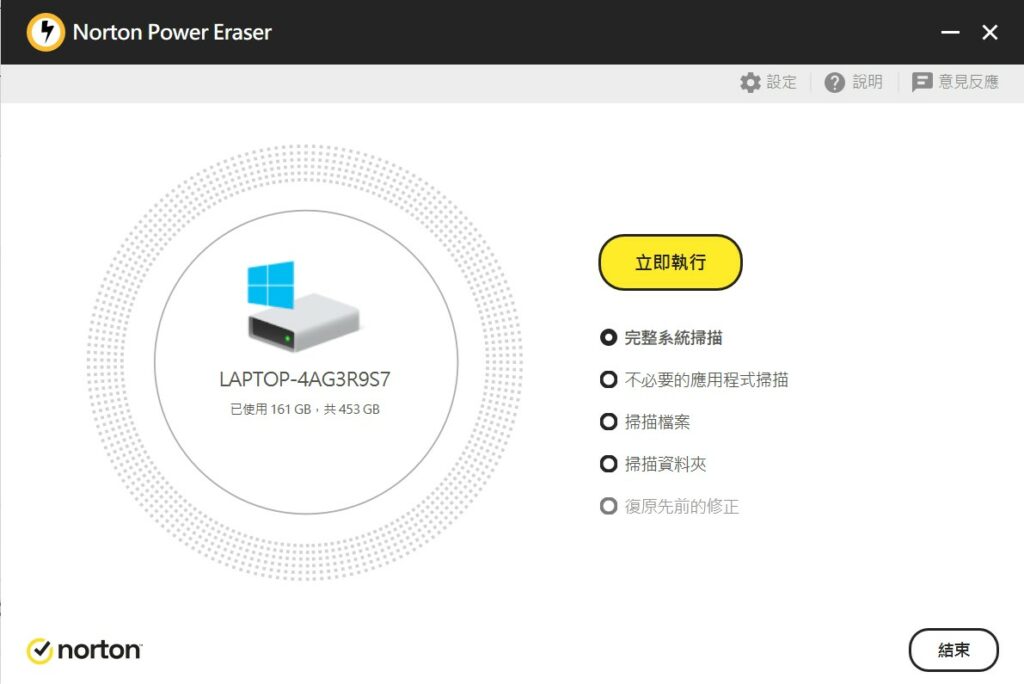
Norton Insight是一種檢測信任等級的工具,它會自動分析你所有的程式可信度是不是良好的,而這個可信度就是來自網路上大家公認的評價,因此可信度非常高,尤其是你去下載到來路不明的軟體時,就可以在這裡查出是不是安全可靠的,我覺得這項功能真的很實用。
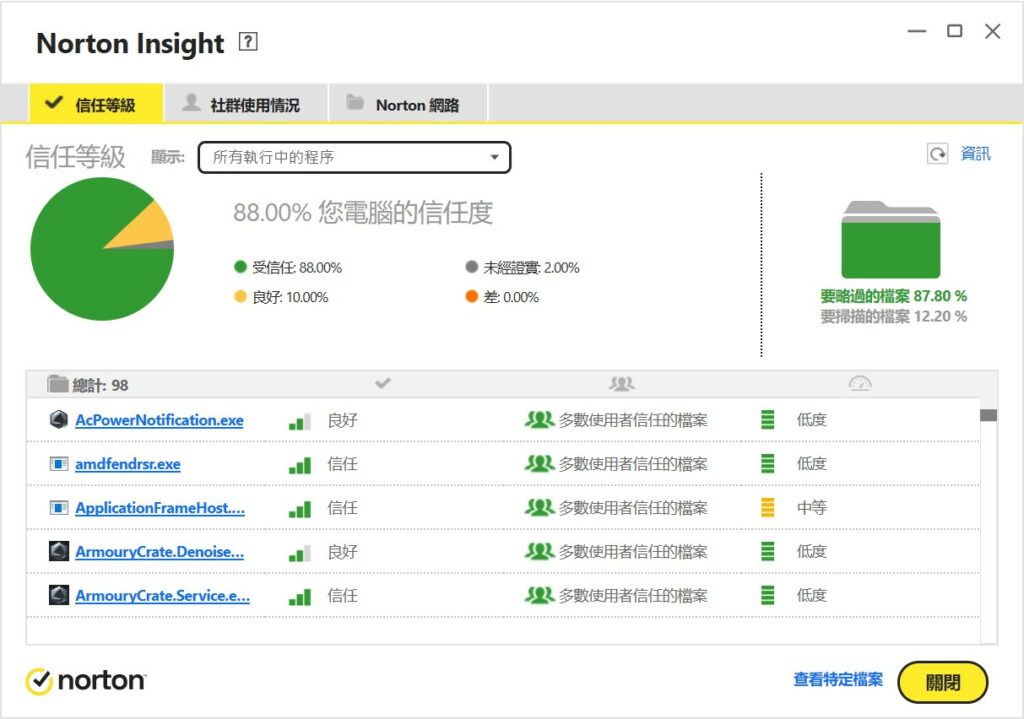
診斷報告是針對我們的電腦蒐集相關資料,包括像是作業系統、硬體和軟體程式等等,幫助確認每一個項目都是安全健康的狀態,像我就在啟動程式的項目檢測出異狀,這時候就可以點修正進去確認並處理就行了。
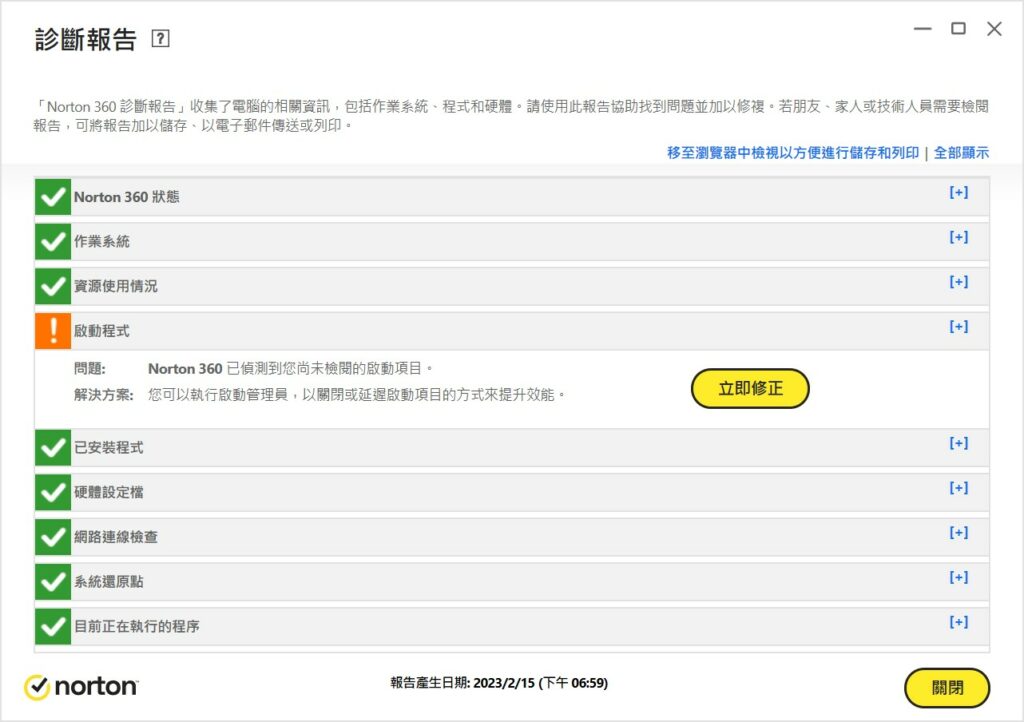
【LiveUpdate】點進去後就跟主選單上的更新病毒庫連結功能一樣,會自動開始更新軟體。
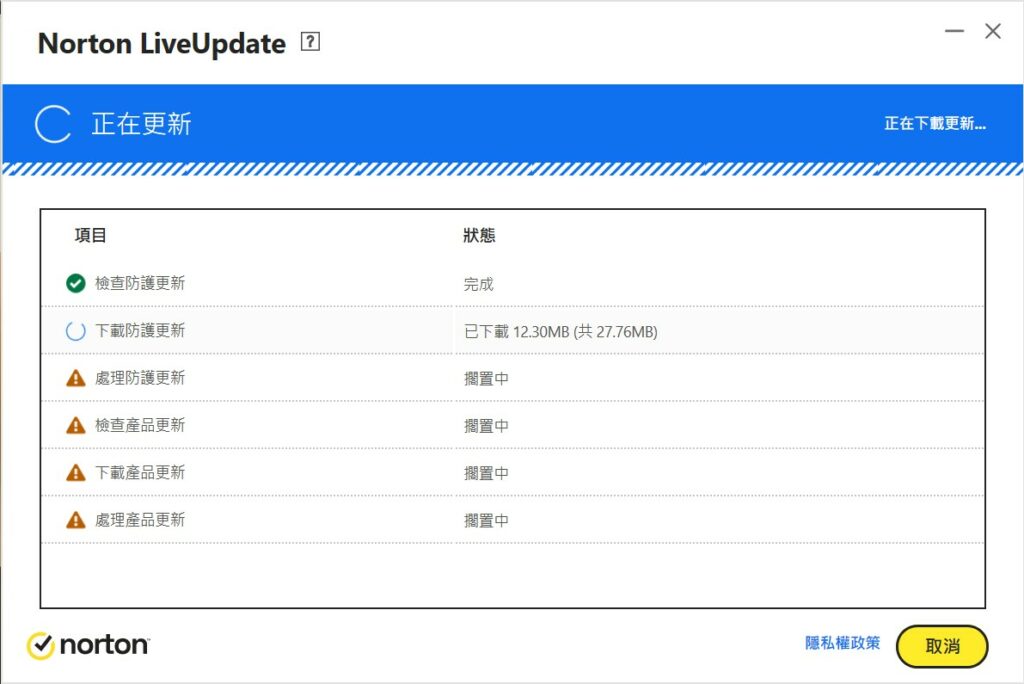
【紀錄】點進去後,會顯示所有執行的安全紀錄動作,包括做了什麼事情、目前狀態、執行的日期和時間等等,都有完整保存下來。
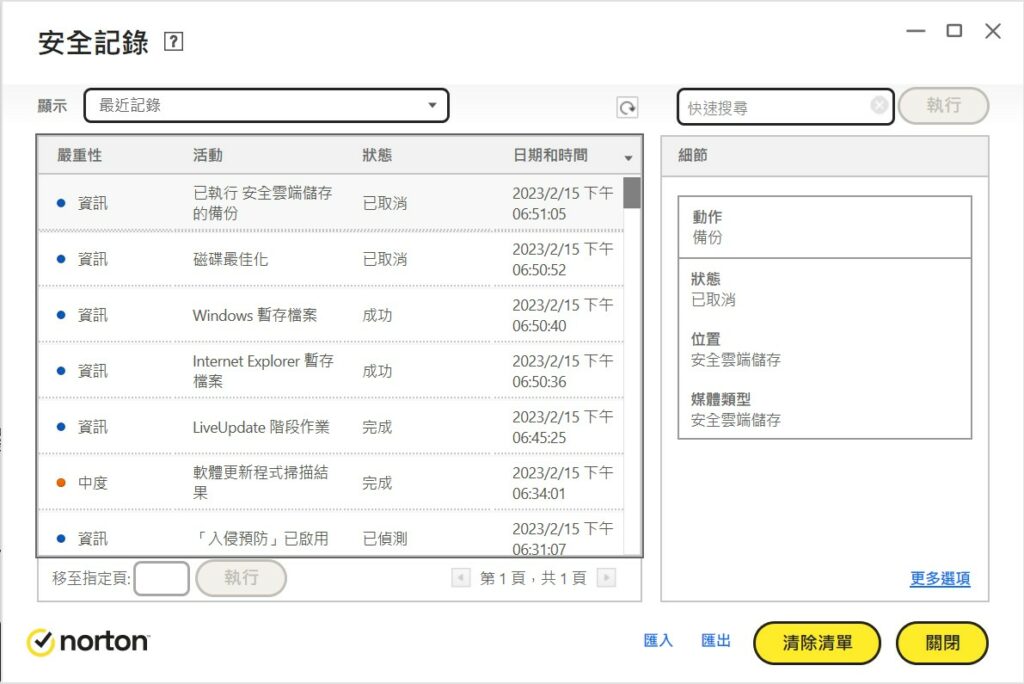
【SafeCam】就是網路攝像頭安全功能,或許你有聽聞網路上的駭客,可以透過入侵電腦Webcam的方式來直接遙控開啟你的攝影機,等於是藉你的攝像頭盜錄畫面,相當的恐怖,所以我會建議如果你的電腦有攝像頭的話,一定要開啟這個功能。
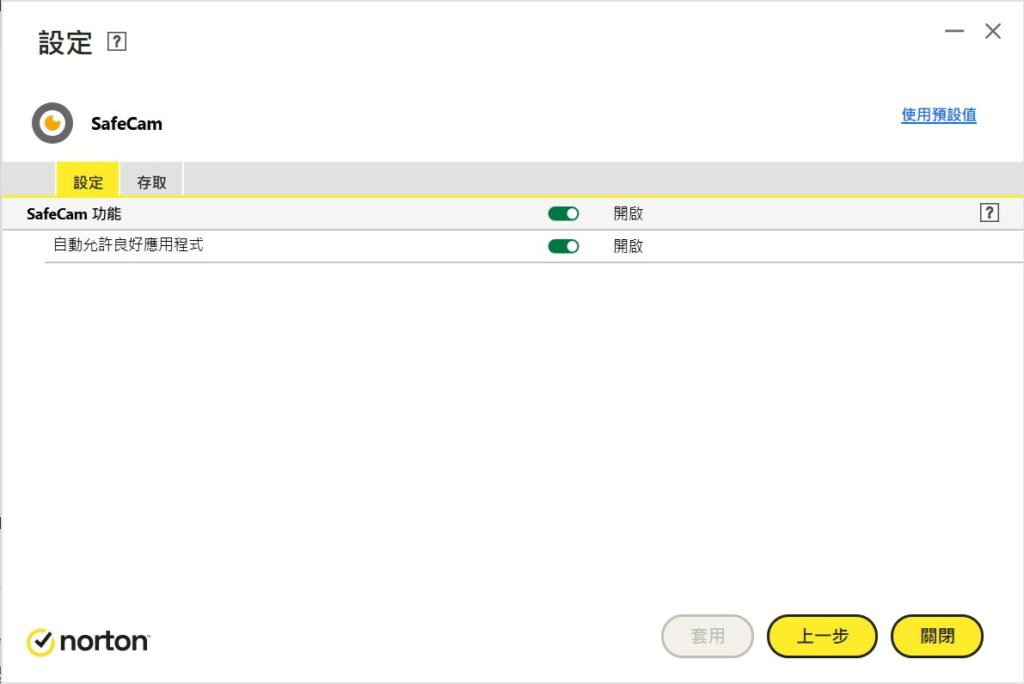
【進階】設定的部分,包括電腦防護、網路防火牆、電子郵件防護、網路瀏覽器和下載防護等等功能,我會建議這些全部都保持開啟的狀態最好。
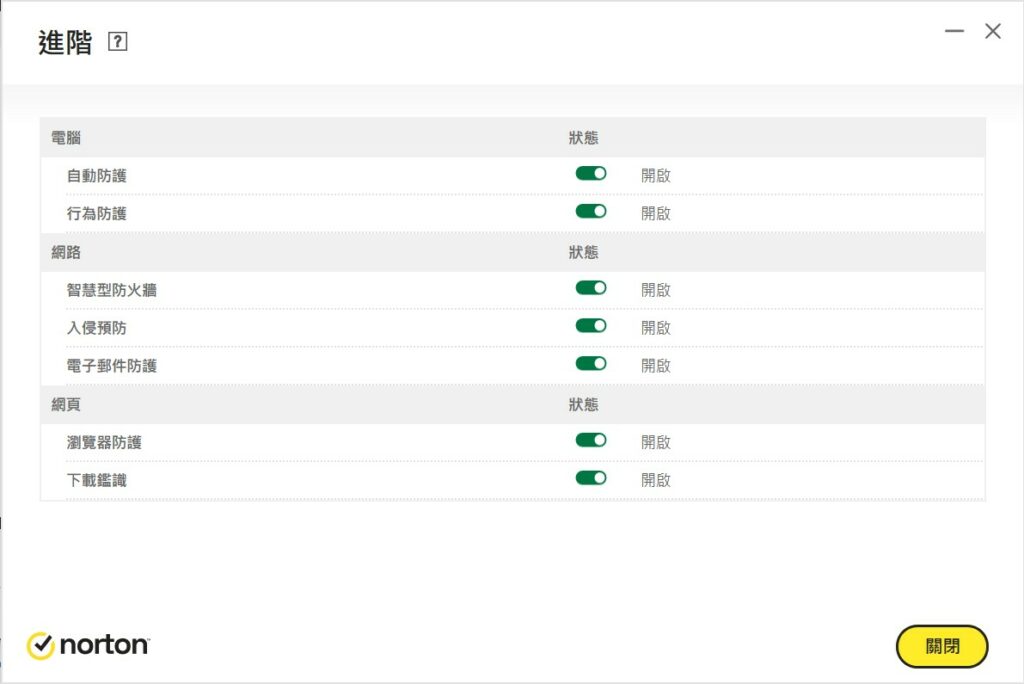
2. Internet 安全
Internet 安全功能是針對我們在上網時的安全工具,Norton 360包括有密碼管理員、密碼產生器和瀏覽器延伸三個項目。
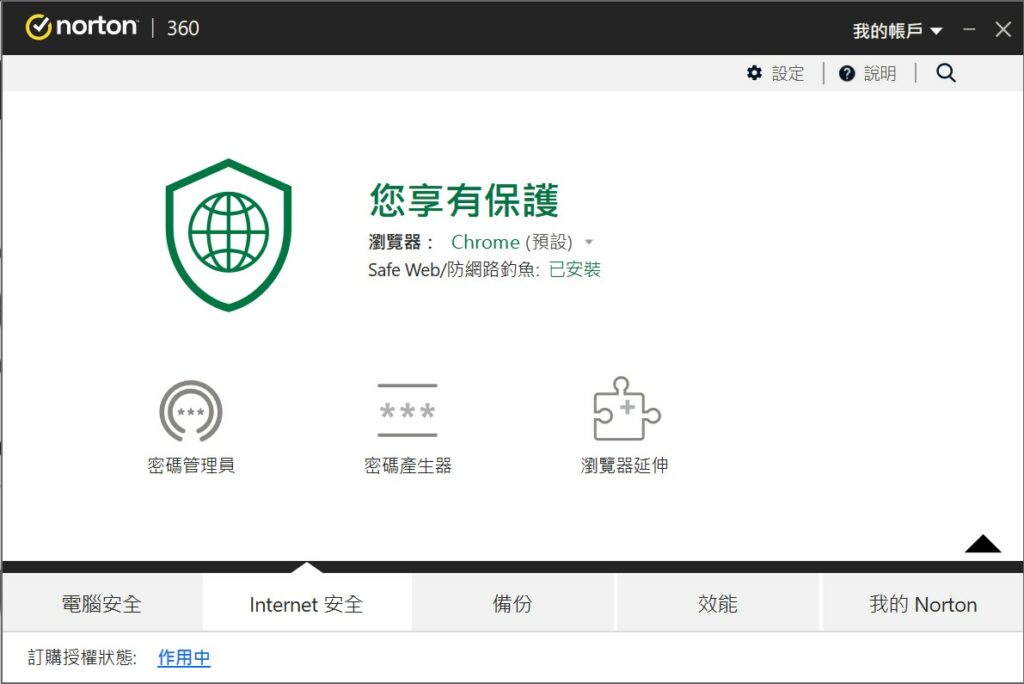
【密碼管理員】就是在網路瀏覽器中安裝一款Norton Password Manager,除了可以更安全紀錄你的所有登入帳號與密碼外,還可以管理你的電子錢包、信用卡、地址等等資訊。
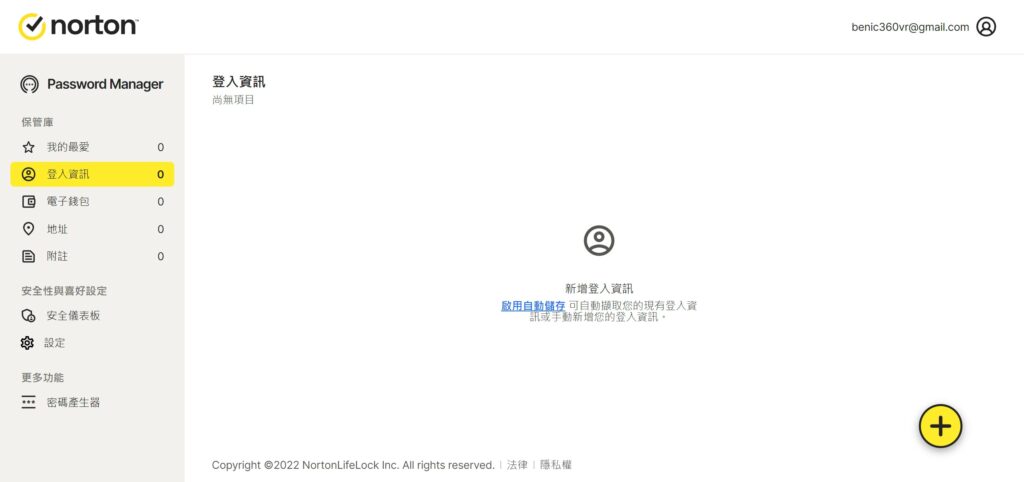
【密碼產生器】是一個提供建立更強的密碼生成工具,像畫面上可以看到這組密碼就很難記,這樣對於安全性來說也更高,而且不用擔心記不住這組密碼,因為Norton密碼管理員會幫你把這組密碼記住。
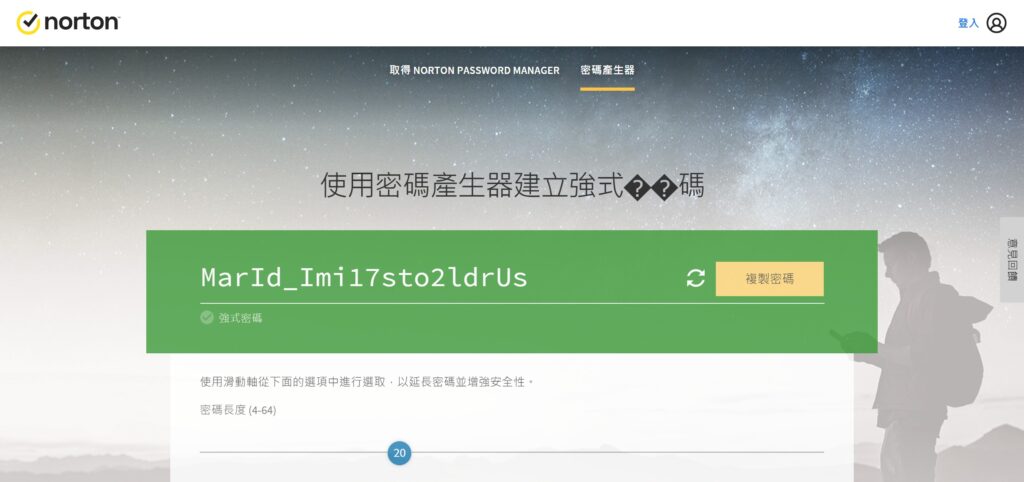
【瀏覽器延伸】是在你的瀏覽器安裝一套Norton Safe Web擴充工具,這個功能主要是讓我們在上網瀏覽的時候,檢查看是否有網路釣魚或其他具有危險的網站威脅到我們電腦個資,點進後到你的網路瀏覽器按下【安裝】。
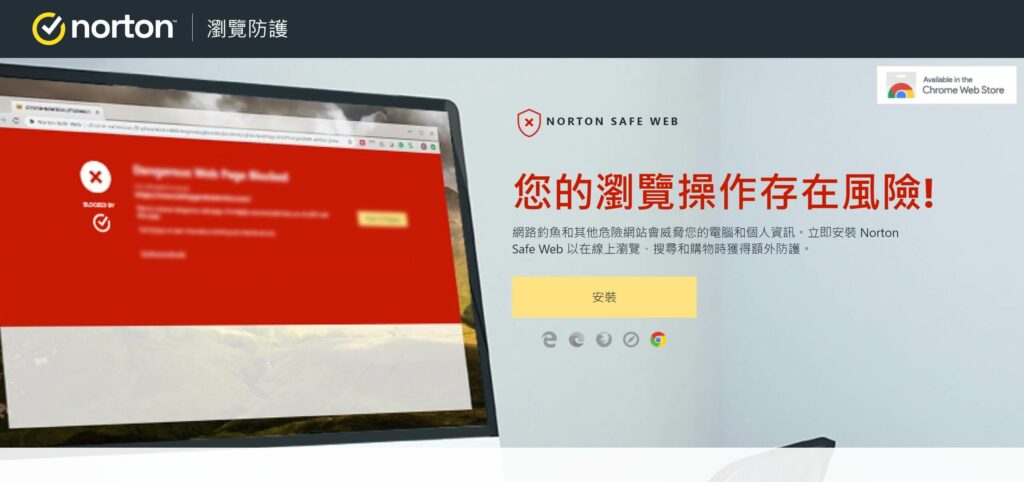
並且加到你的瀏覽器中,新增這個Norton Safe Web擴充插件工具就可以自動運作了。

3. 備份
在備份功能上,Norton 360提供了電腦的備份與還原服務,包括有執行備份、還原檔案和備份集。
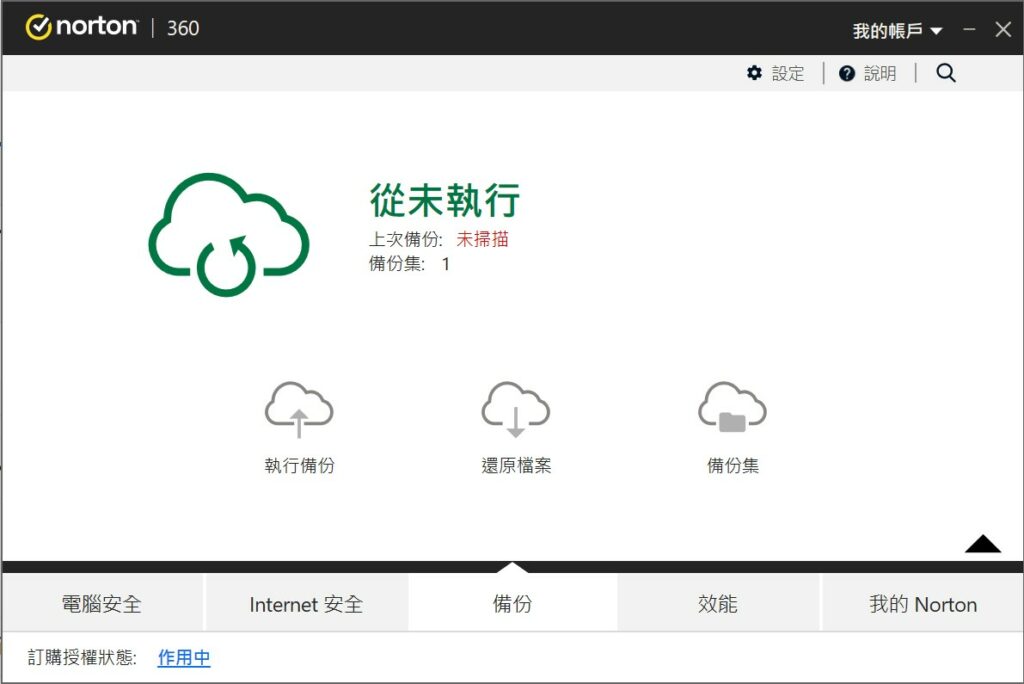
【執行備份】就是針對你所設定的位置進行備份作業。
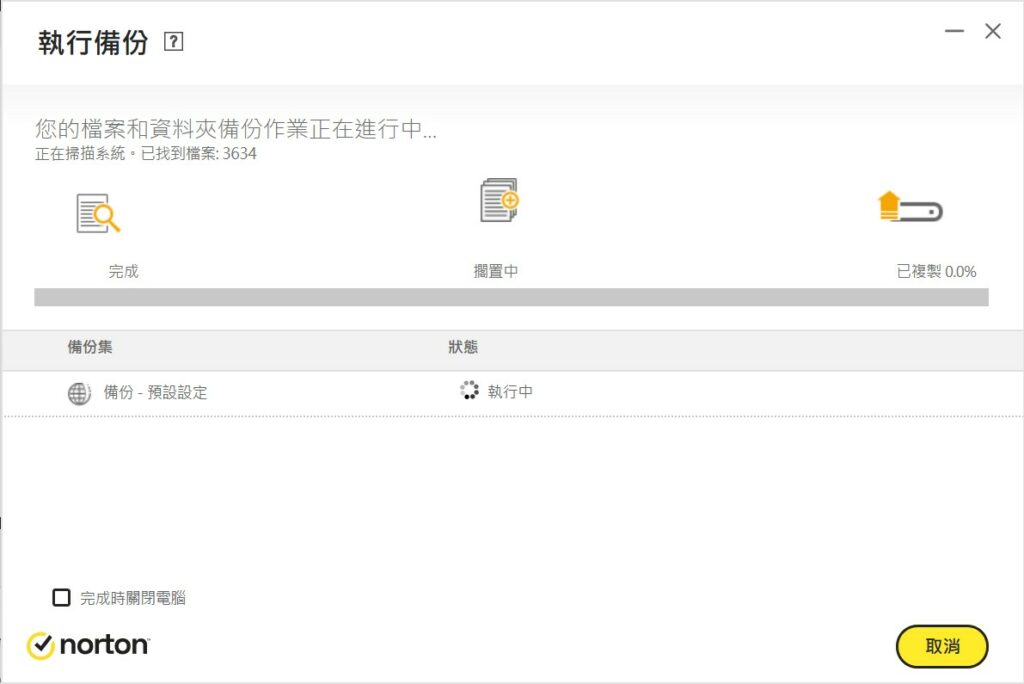
【還原檔案】功能是針對你之前備份的檔案或資料夾進行還原,可以選擇你要還原的來源、檔案和資料夾,以及還原目的地位置。
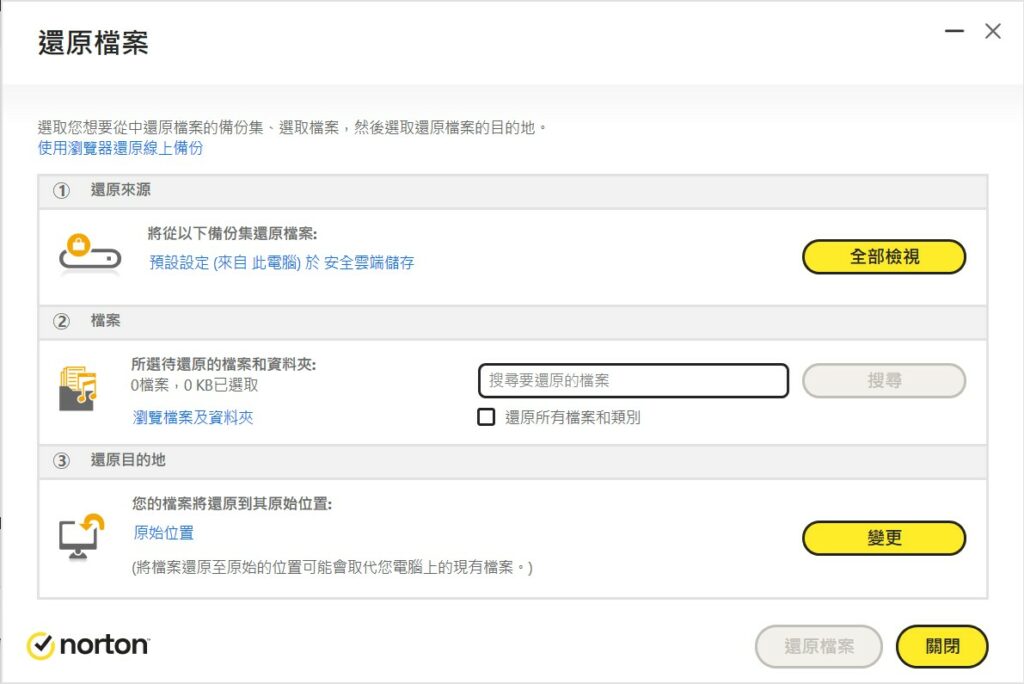
【備份集】這邊可以設定你想要備份的內容,像是檔案或資料夾的位置路徑,備份的時間排程等等,都可以在這裡自由設定。
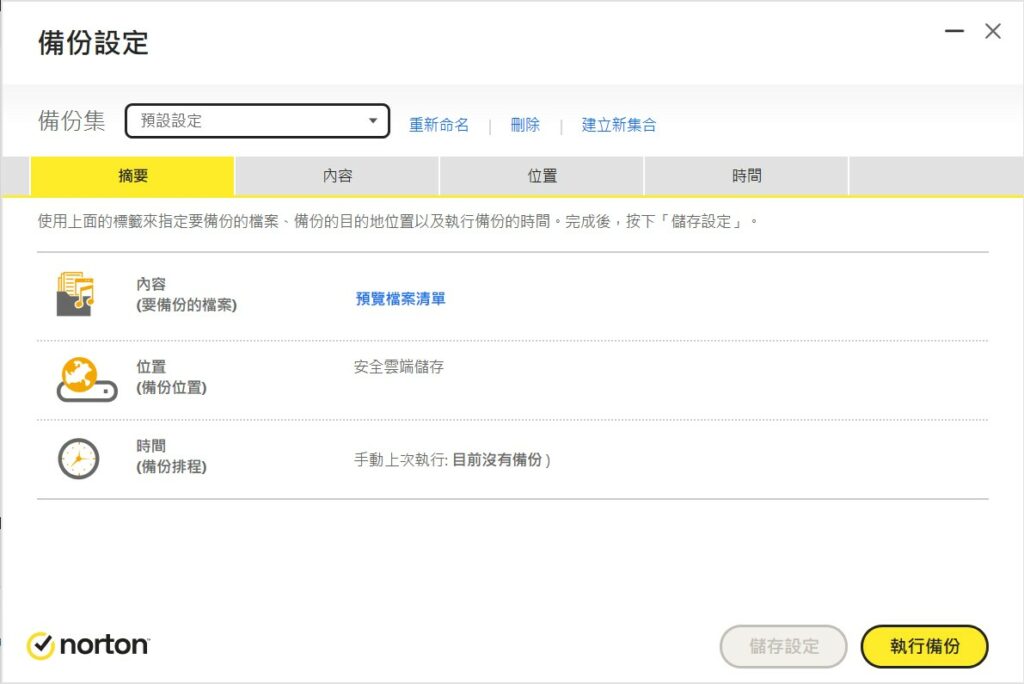
4. 效能
效能的部分,Norton 360也提供了電腦最佳化磁碟、檔案清除、啟動管理員和圖形等功能,主要是將我們的電腦進行優化的各種實用工具。
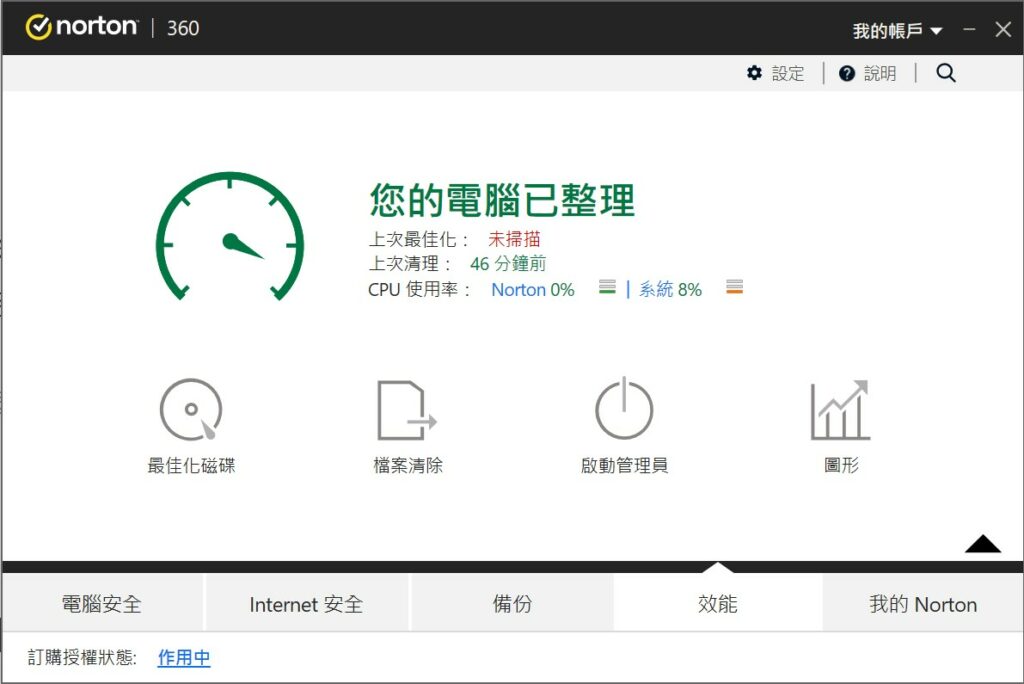
【最佳化磁碟】點進去後,會自動開始執行磁碟最佳化,也就是磁碟重組的功能,定期做這個可以加快我們的磁碟運作速度更順暢。
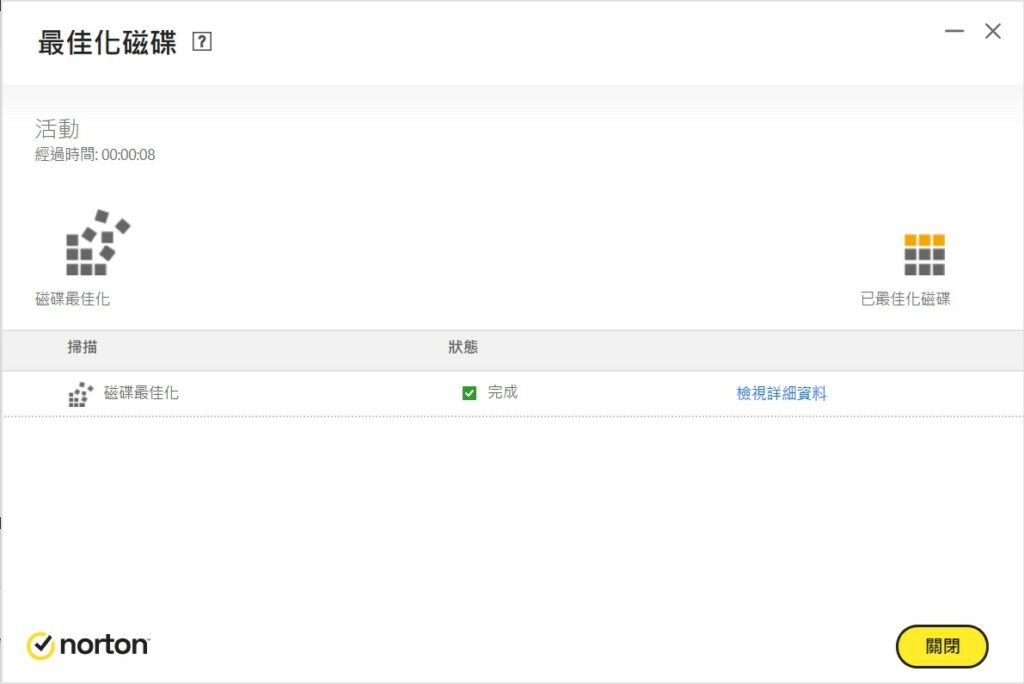
【檔案清除】則是針對電腦暫存檔案,以及網路瀏覽的暫存檔案進行清理,因為這些檔案基本上都不會需要用到,但又會佔用儲存空間,所以可以利用這項功能把它清理一下。
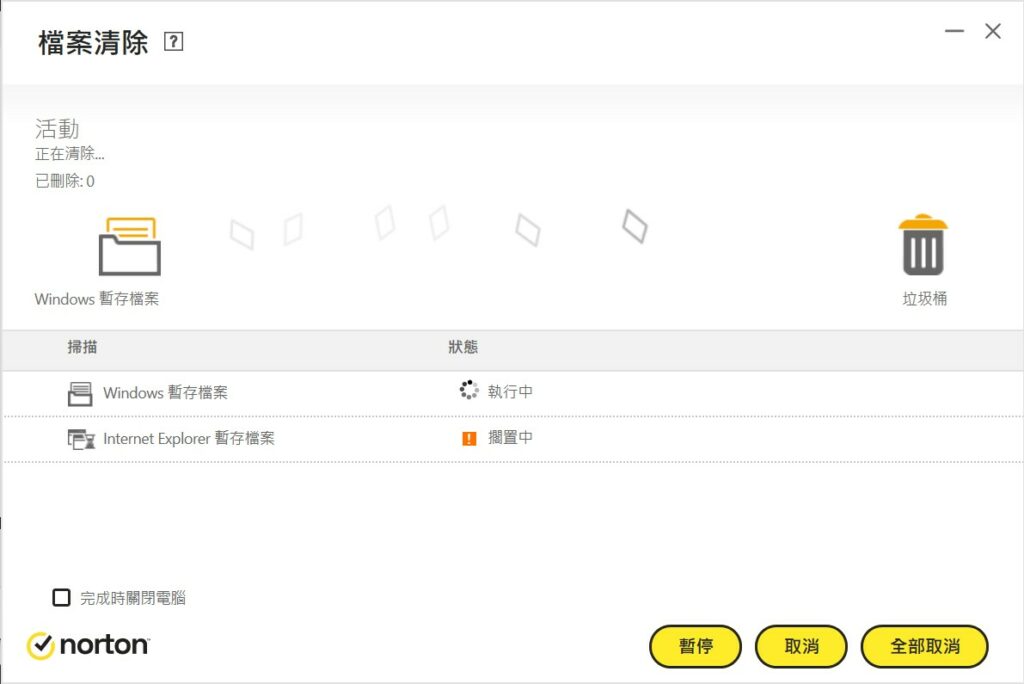
【啟動管理員】功能的意思,就是當我們每次電腦開機後,要讓它們自動開啟的軟體程式,如果有你不想要開機時同時自動開啟的程式,可以在這裡把它關閉。
而且在這裡同時還能看到每一款程式的使用狀況,看是不是大多數人信任的,避免每天自動開啟到來路不明的程式自己還不知道。
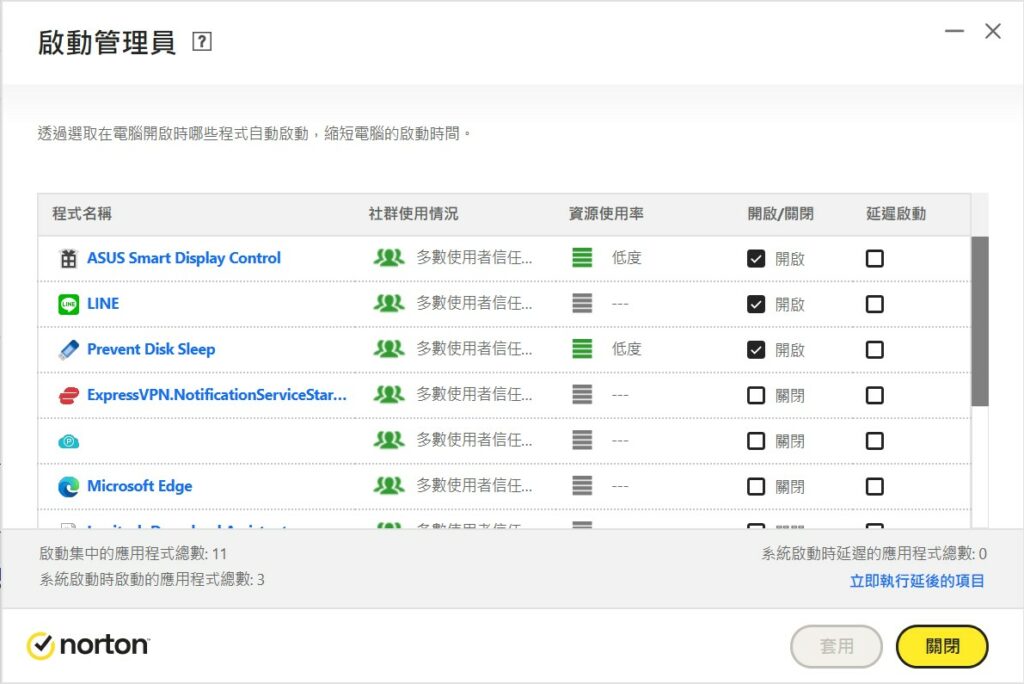
【圖形】功能點進去後,會記錄所有你在Norton 360每月所做的動作,像是安裝紀錄、掃描紀錄、最佳化紀錄、警示紀錄等等,這一張圖就可以很清楚知道時間軸的狀態,我非常喜歡Norton 360這個圖形設計。
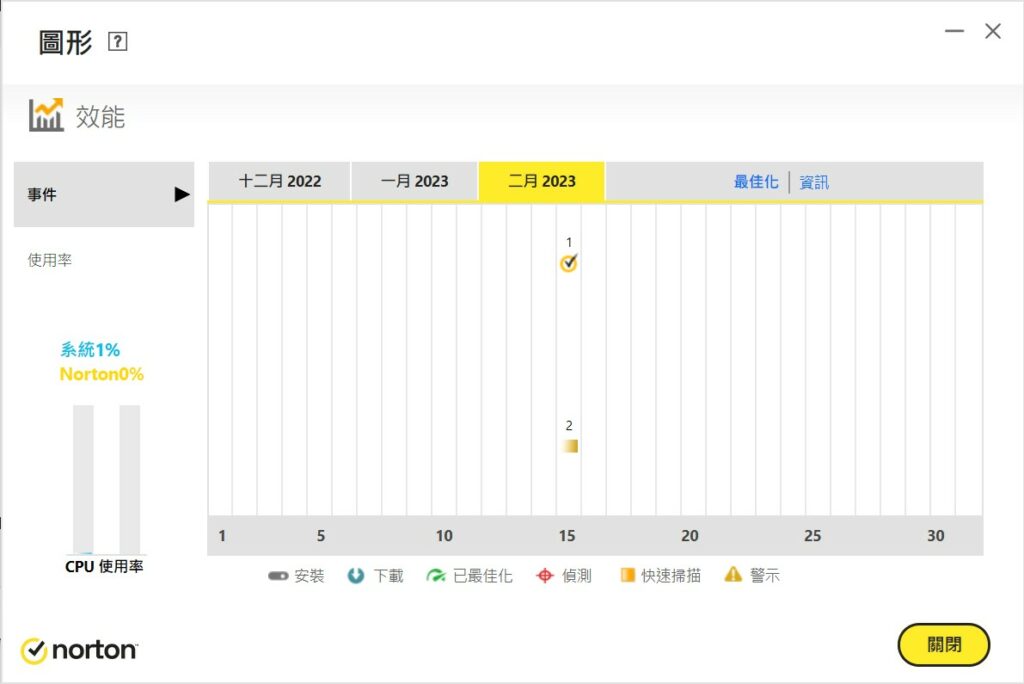
5. 我的Norton
最後一個【我的Norton】點入後,就會回到Norton主選單。
裝置安全旁邊的其他下拉選單
在裝置安全旁邊的下拉選單點開後,會有四個功能可以使用,分別是掃描選項、效能、軟體更新程式和管理我的裝置,前兩項功能都跟剛剛提到的【開啟】按鈕點進去是一樣的。
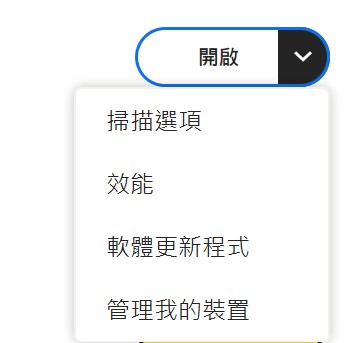
【軟體更新程式】點進去後會針對我們經常使用的程式進行版本偵測,如果檢查到有新版本可以更新就會出現提醒,像我這次就檢查到Google Chrome和Zoom都有新版本可以更新了,而點進其他程式標籤也可以看到更多的選擇看是不是需要更新。
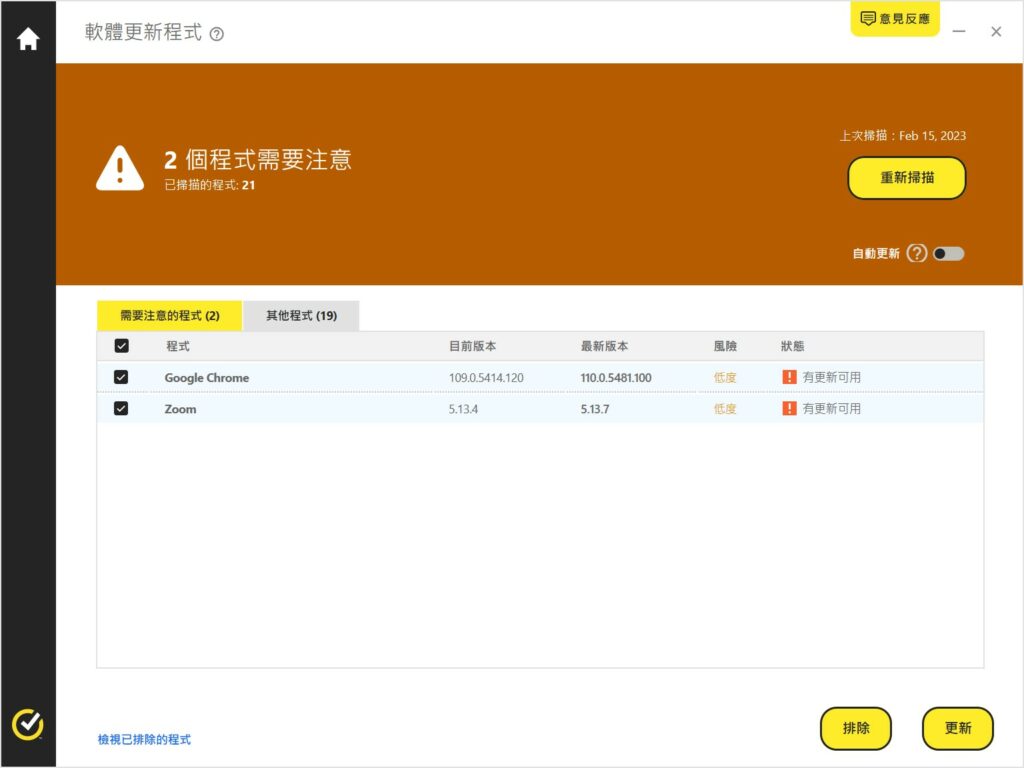
【管理我的裝置】會進到網路瀏覽器畫面,這邊會列出所有你目前正在使用這個Norton 360帳號的裝置名稱,比方說如果同時有在使用諾頓防毒的裝置有電腦、手機和平板三台裝置的話,都可以在這裡管理新增或刪除,因為Norton 360防毒軟體的使用裝置是有上限的。(依當初選擇的方案分別有1台、3台和5台裝置的數量可以使用)
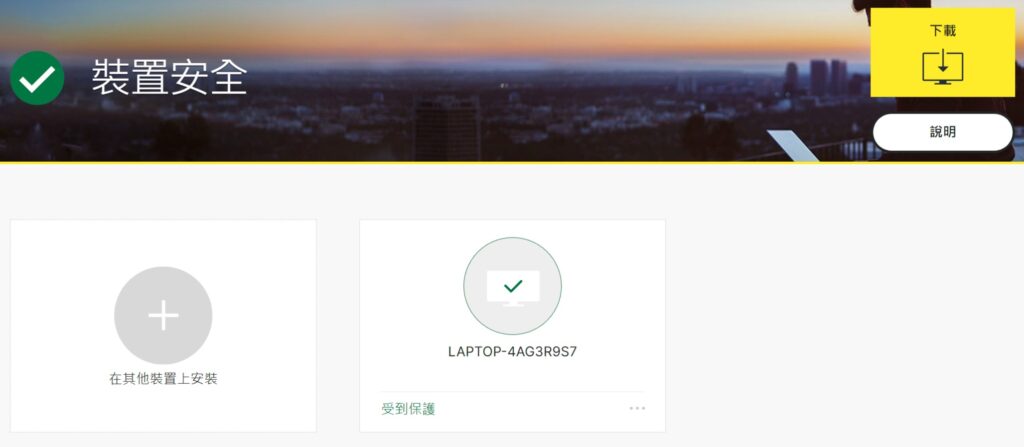
軟體更新程式
軟體更新程式在Norton 360主選單第二個功能,可以點掃描進去檢查看看。

這主要是針對我們的電腦常用軟體程式進行版本檢查與更新,掃描後如果有找到可以更新的程式就會提醒你進行更新,另外也可以把自動更新的功能打勾,讓系統以後檢查到新版本就自動進行更新。
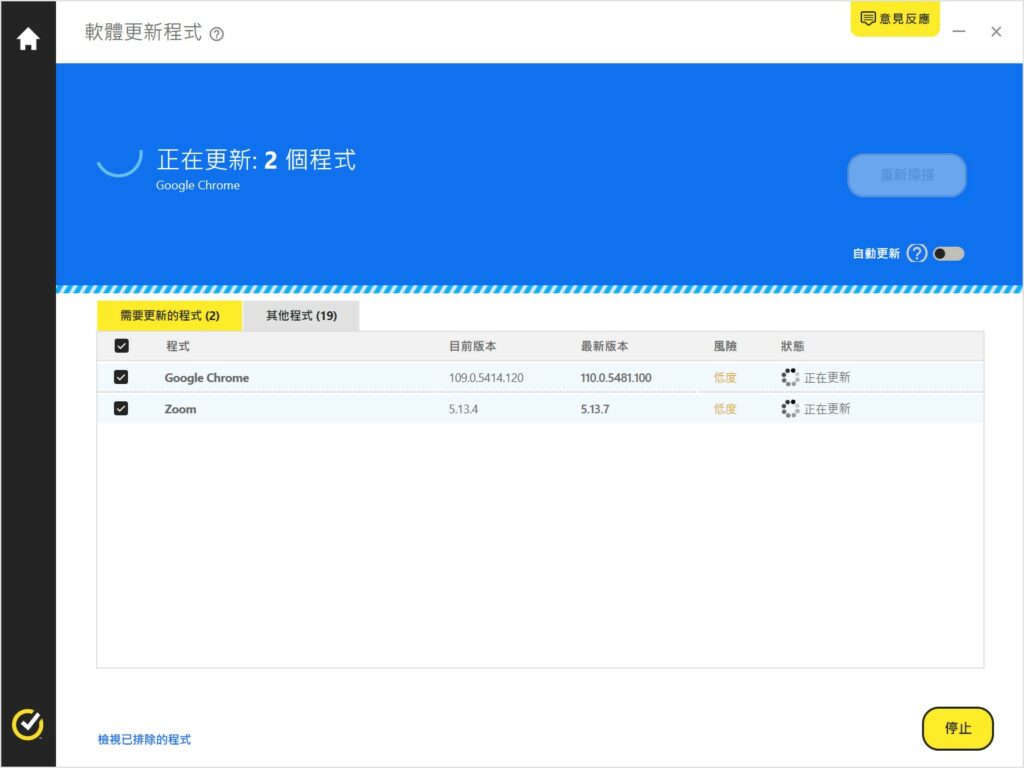
安全 VPN
Norton 360主選單第三項功能是安全VPN,如同我先前提到的,如果你已經有在使用其他專門的VPN就不用開這個安全VPN功能了,那如果沒有的話我會建議把它打開,在上網時會自動幫你切換IP,保護個人的資訊安全。
像我人正在台灣,打開安全VPN後就會自動幫我連到日本,這樣一來我的真實網路IP位置就不會被其他人察覺,就不會有任何人可以蒐集我的真實上網資訊。

安全VPN旁邊的箭頭點開後,還有三個功能設定分別為VPN區域、設定和瞭解更多。
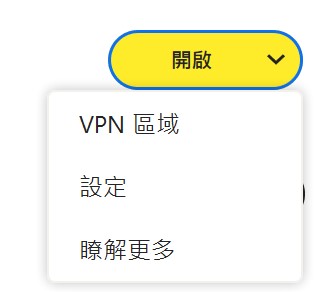
【VPN區域】是針對特定的國家位置進行連線切換IP,如果你有想要連線到指定的國家,就可以在這裡切換位置。
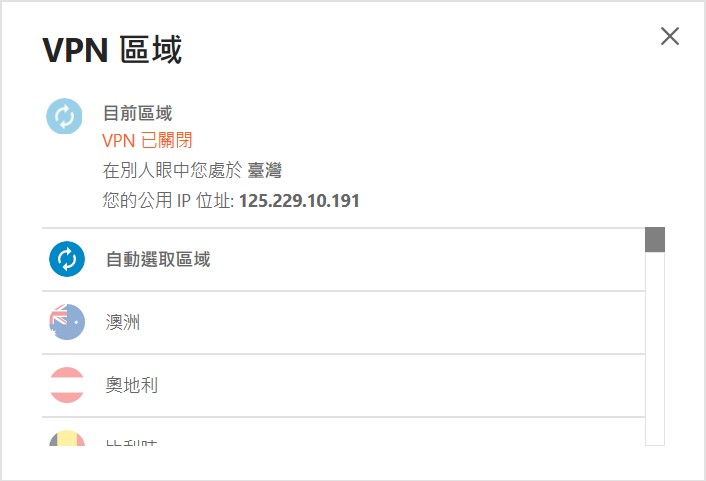
另外我也實際測試用Norton 360的VPN連線到美國解鎖Netflix其他國家片單,完全沒有問題,連線速度也很穩定。
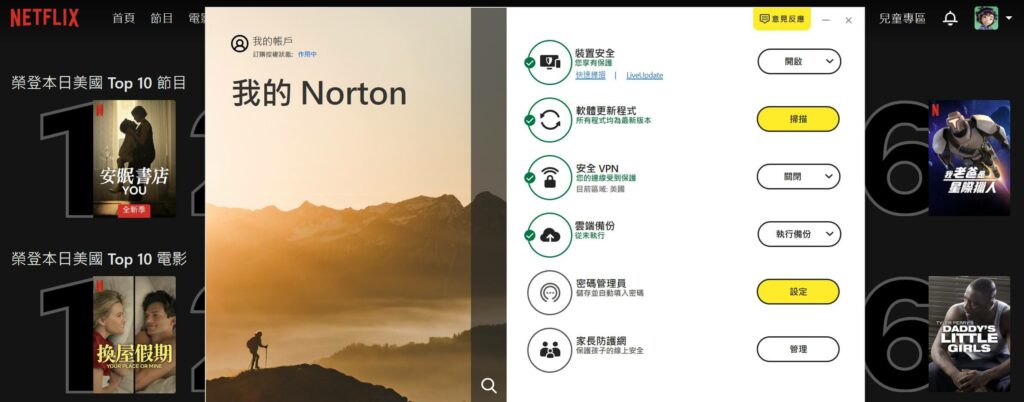
安全VPN【設定】點進去後,可以進一步針對VPN來設定各項功能,包括像是開機自動連線、針對不安全的WiFi自動開啟VPN、故障切換機制、廣告攔截和分割通道等進階功能。
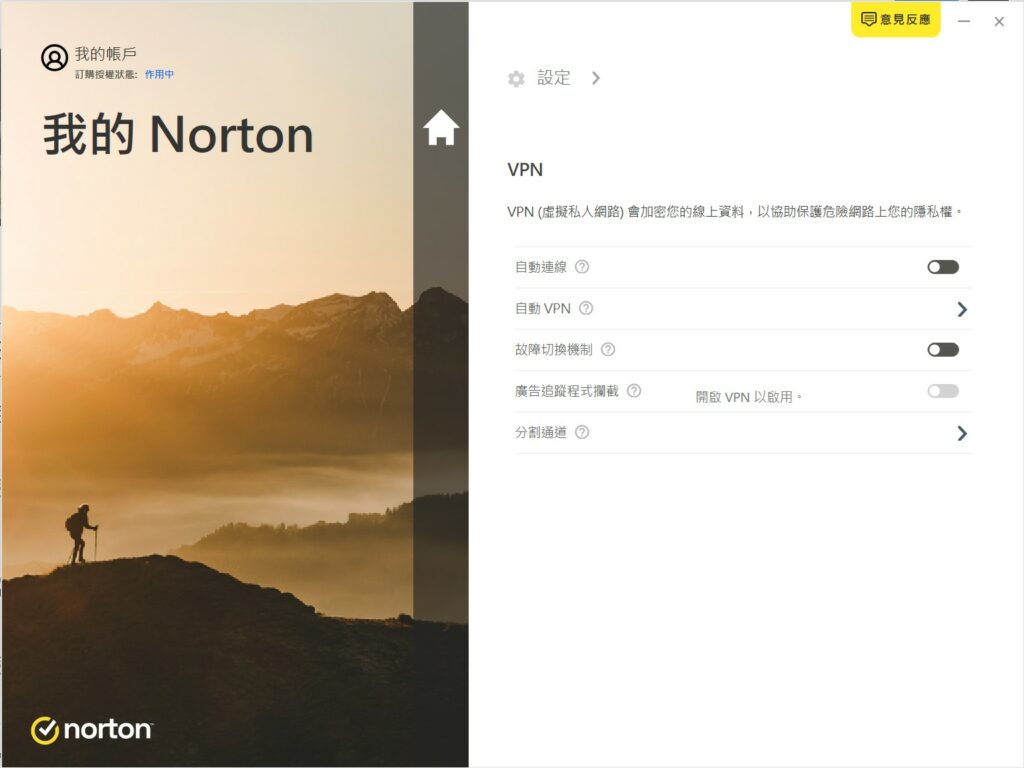
雲端備份
Norton 360主選單的第四項功能為雲端備份,跟第一個裝置安全中的備份功能是一樣的,針對你想要備份的檔案或資料夾進行備份至雲端硬碟,不過要注意的是因為雲端空間有限,依當初選擇的方案提供2GB、10GB、50GB和75GB的網路空間,記得不要備份超過空間的上限了。

密碼管理員
Norton 360主選單上的第五項功能是密碼管理員,就跟上面提到的項目是一樣的,可以針對我們的電腦上網帳號密碼進行管理與保存,同時也能儲存信用卡、電子錢包等帳戶。

家庭防護網
Norton 360主選單上第六項功能是家庭防護網Norton Family,這個功能是只有購買Norton 360 Deluxe進階版以上才有,主要是提供給家長針對孩童在上網時的安全設定,那我們點進【管理】。

畫面會出現Norton Family的介紹和設定方式,先新增孩子、選擇裝置和安裝啟用,那我們點【同意並繼續】按鈕。
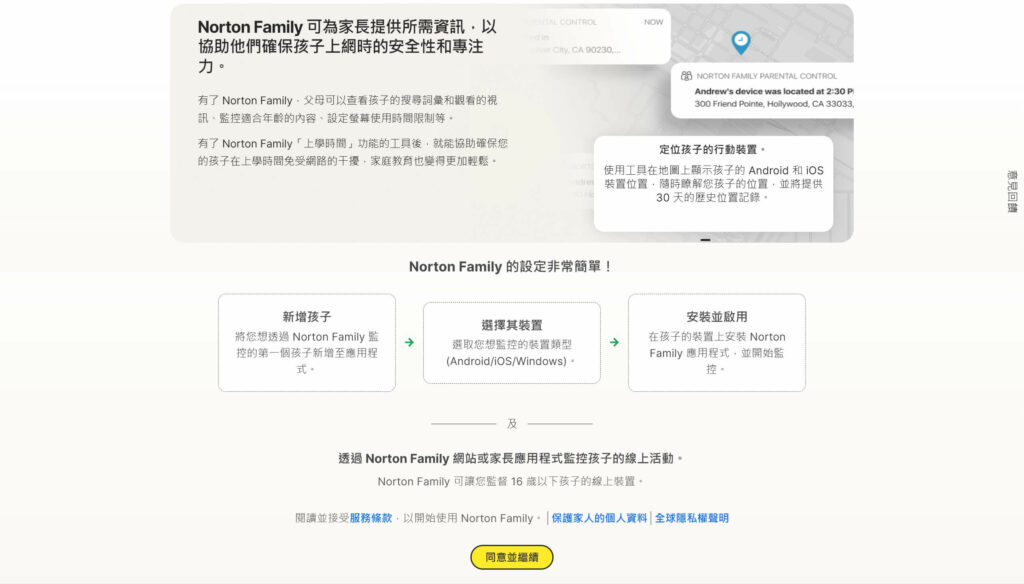
首先先上傳孩子的照片頭像,並輸入孩子的姓名,然後選擇限制的等級,主要是針對不同年齡層來設定:
- 極高:建議年齡 < 8歲
- 高:建議年齡 8-11歲
- 中:建議年齡 12-14歲
- 低:建議年齡 15-17歲
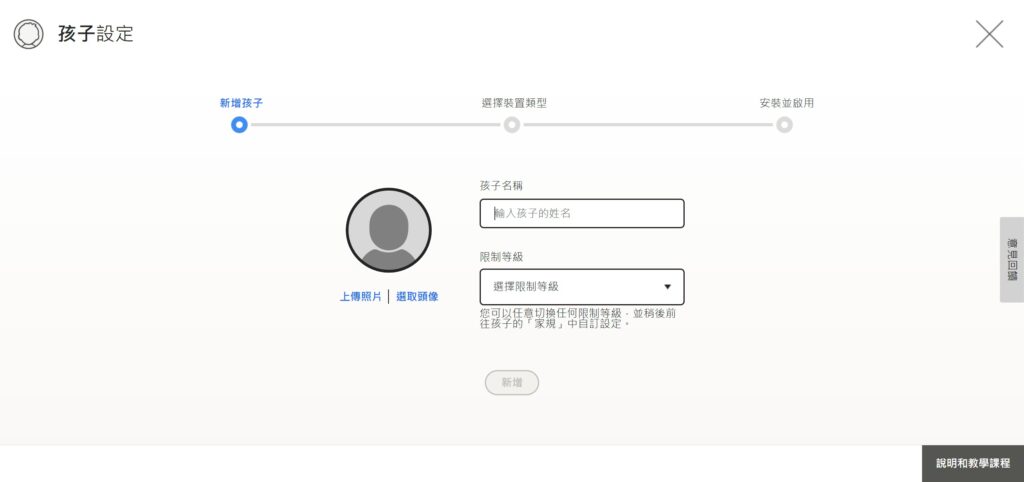
新增孩子後,再來就是要選擇孩子使用的裝置,它會問你現在用的這台裝置是不是孩子有在使用的,或者是有其他裝置在使用,因為它會另外安裝一個Norton Family工具。

點進去後就可以開始選擇下載Norton Family並安裝程式了,然後按下【繼續】。
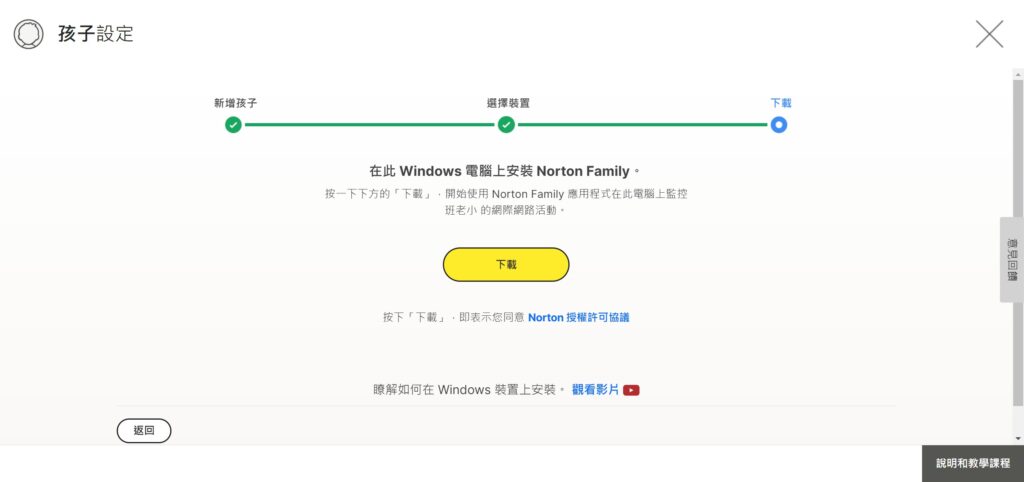
然後會詢問誰將會使用此裝置,確認孩子是不是會使用這台電腦,如果會的話記得要按【編輯】進去設定,然後再按下【確定】。
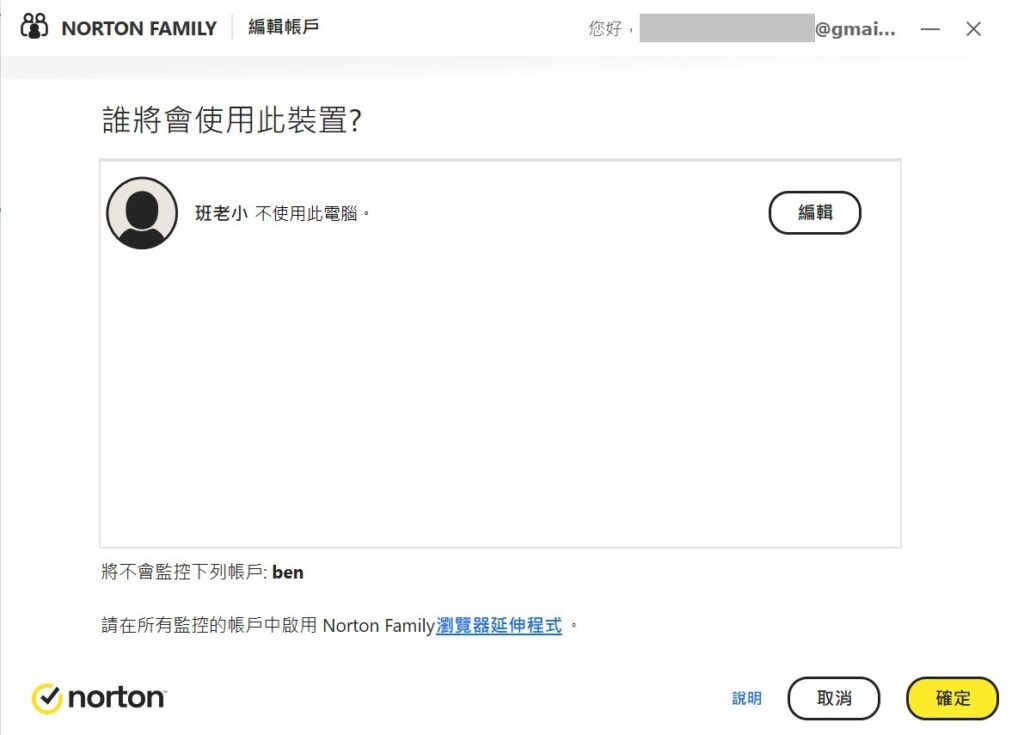
這樣Norton Family就設定完成了。
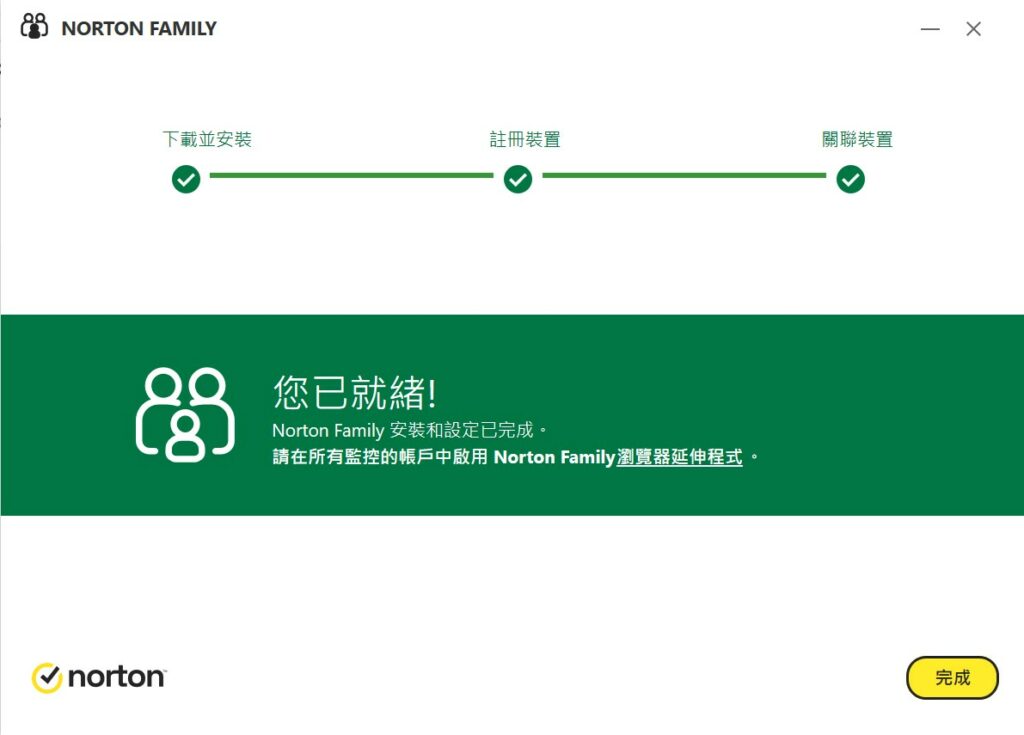
然後回到Norton 360程式主選單,點進去家庭防護網的【管理】按鈕,畫面會帶到網路瀏覽器上,登入你的帳號密碼,這邊就可以看到所有的家庭防護網管理。
在警示這邊會讓家長看到孩子的狀況,例如上網時數禁用時間已經快到了,孩子如果申請延長時間,家長就可以在這裡決定是不是要允許延長的相關設定。
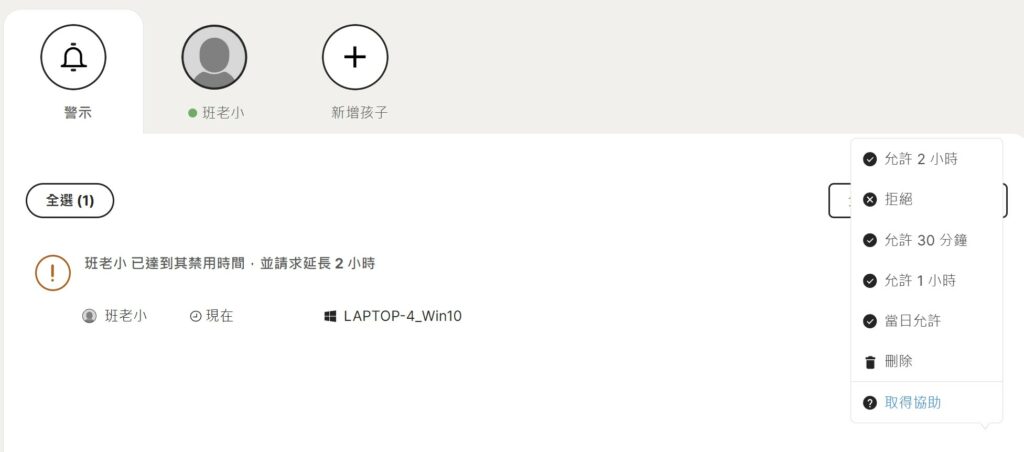
在每一位孩子的上網資料頁面中,會清楚記錄下他們的上網狀況,包括像是最常使用的網頁類別、上網時間長度、開啟的應用程式,那如果手機也有安裝Norton Family的話,還會記錄位置資訊,另外上學時間、搜尋紀錄和視訊鏡頭功能也都會完整記錄下來。
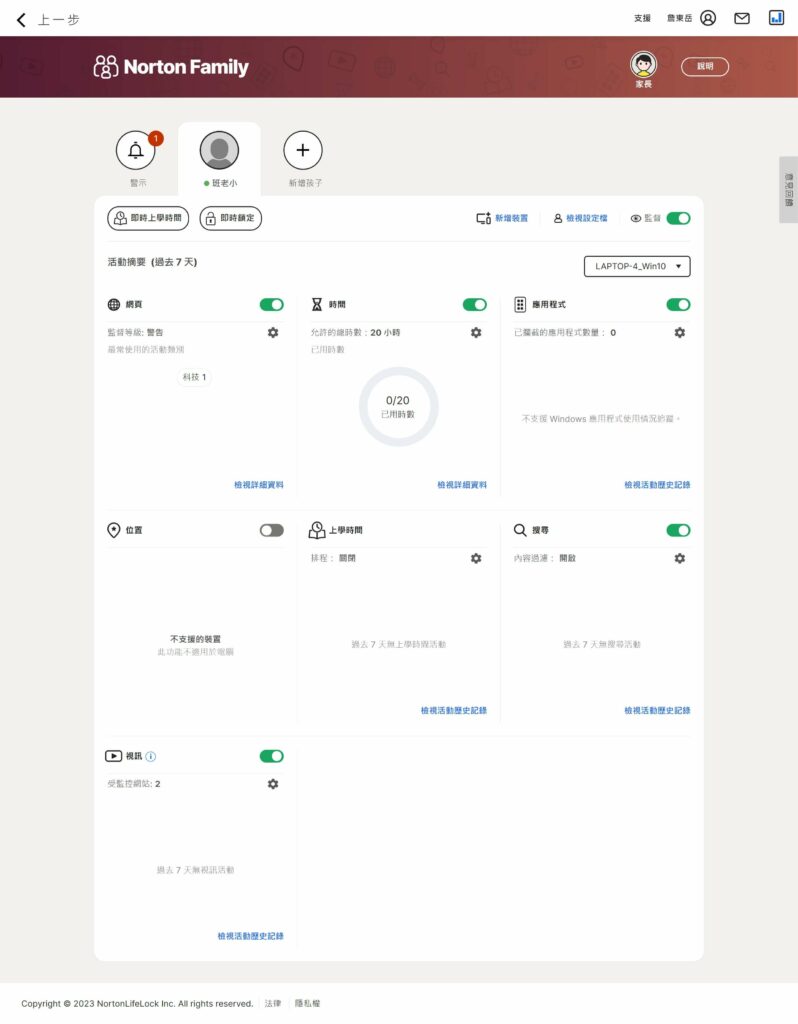
Norton 360 諾頓防毒App下載安裝
Norton 360除了電腦可以下載安裝防毒軟體之外,手機或平板行動裝置也可以下載安裝Norton 360 App,依你的裝置作業系統選擇對應的下載連結即可。

Norton 360 App下載並安裝完成後打開,如果你還沒有訂購方案的話,也可以直接在App上點【選擇您的方案】,左右滑動螢幕可以選擇各種方案依序為Norton Mobile Security最基本的1部行動裝置(不包括VPN)方案。
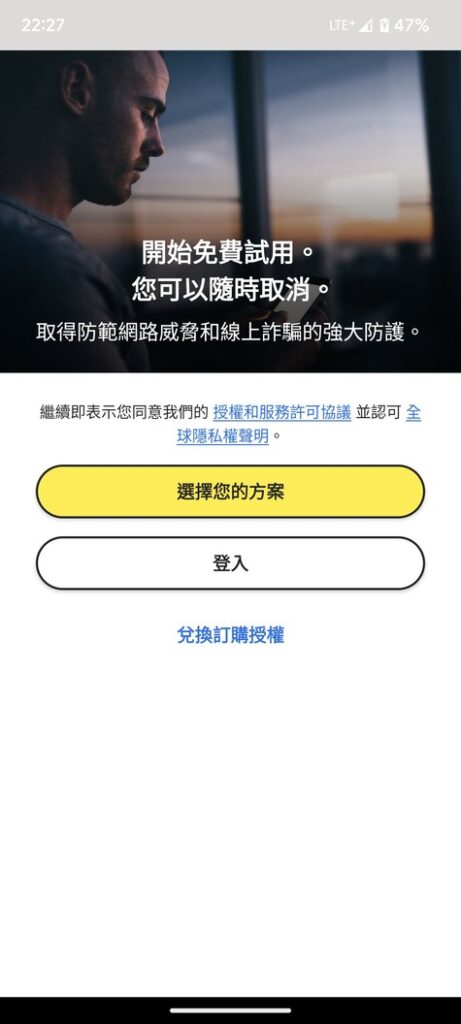
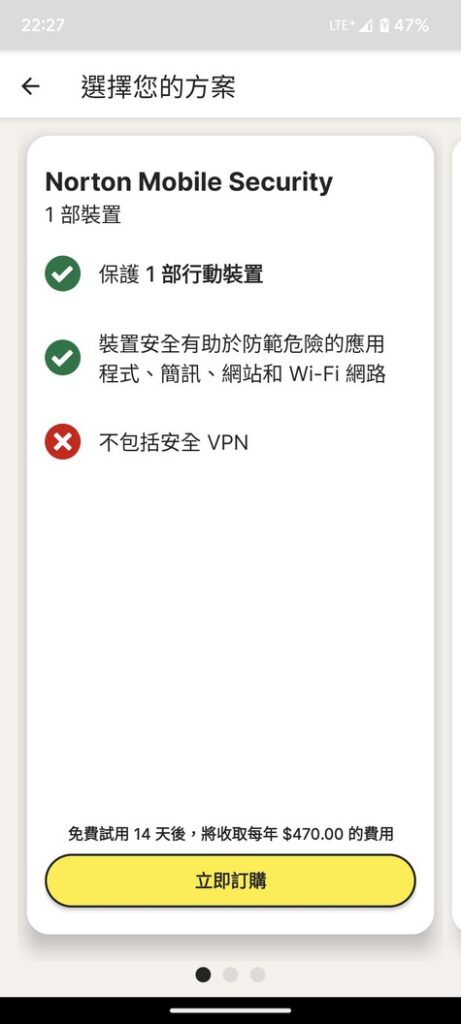
再來是Norton 360 for Mobile最基本的1部行動裝置(有包括VPN)的方案,以及Norton 360 Deluxe進階版可以使用的高級方案,那像我已經在電腦版買好Deluxe 3部裝置的方案,所以手機板就可以直接登入帳號使用了。
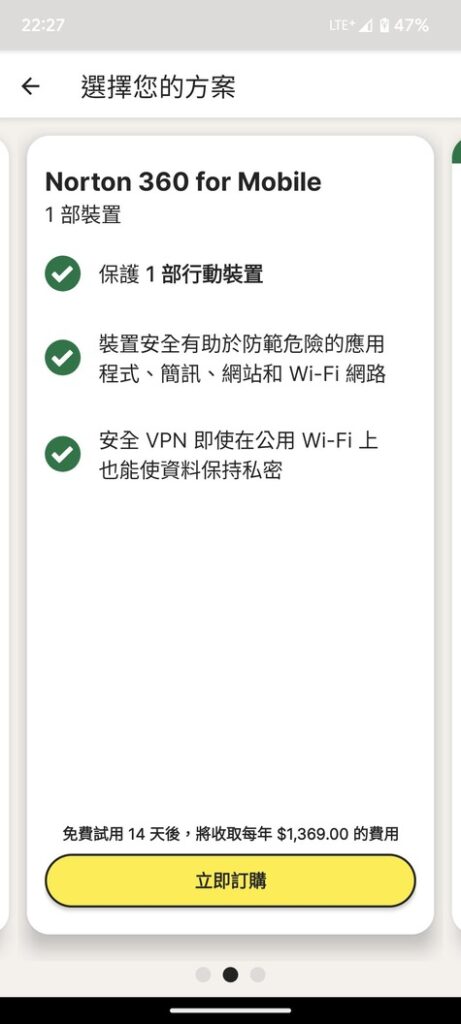
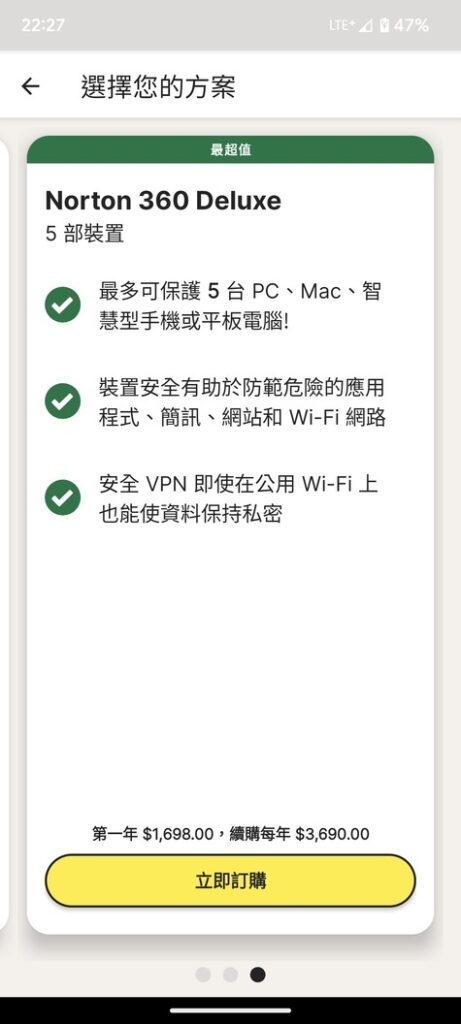
輸入帳號和密碼登入後,畫面會進入Norton 360 App的主選單畫面。
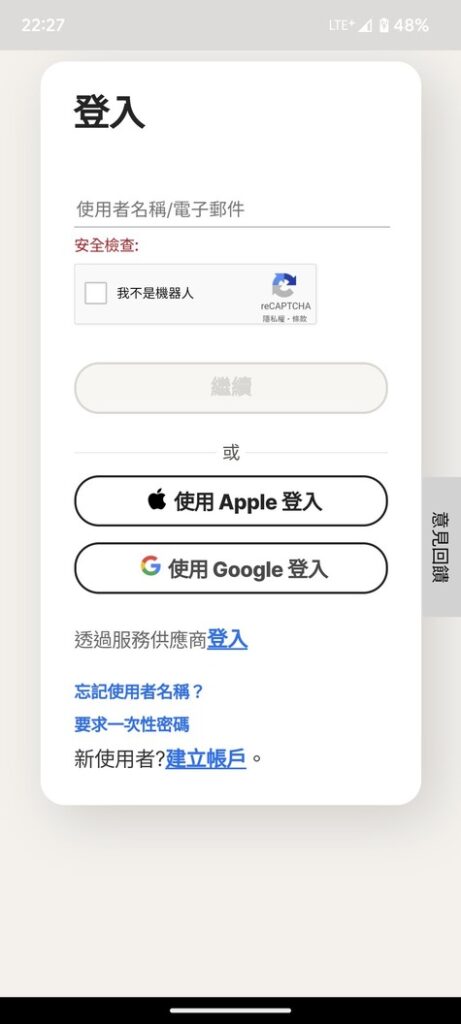
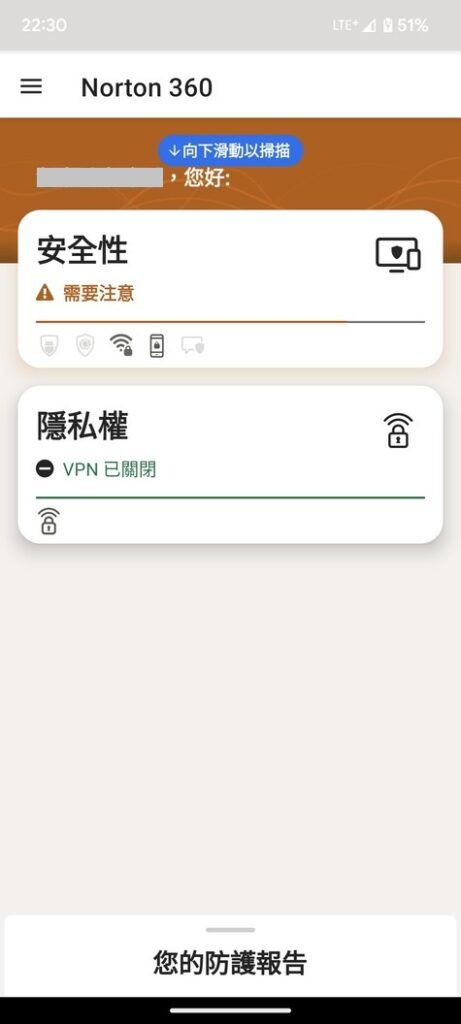
Norton 360 諾頓防毒App使用教學
Norton 360 App 主畫面我們可以先向下滑一下螢幕,讓它自動掃描手機APP,掃描100%完成後就會再回到主畫面,接下來我會完整介紹App所有功能怎麼使用,首先先點一下【安全性】。
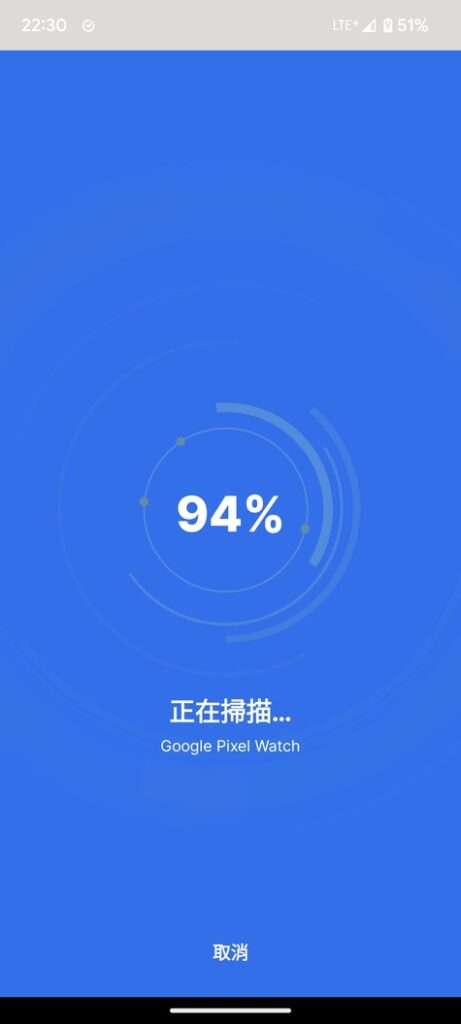
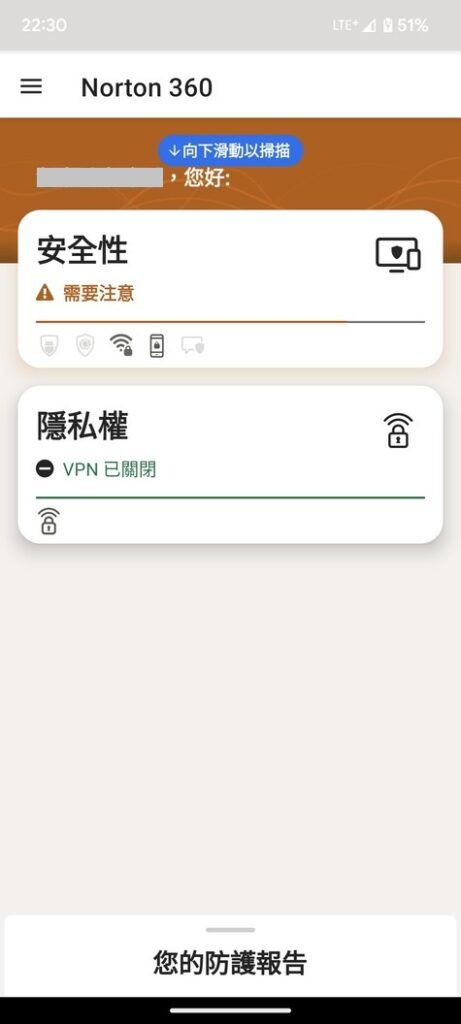
安全性權限設定
第一次進入安全性的時候,會需要先設定開放權限,在最佳化防護這邊點一下【開始使用】,然後第一步在取得即時防護點選【開啟】,也就是確認啟用Norton 360服務。
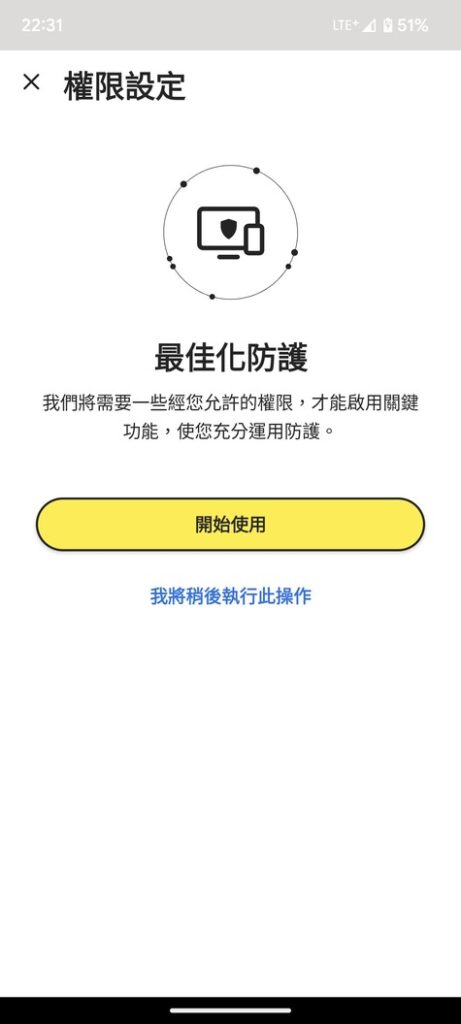
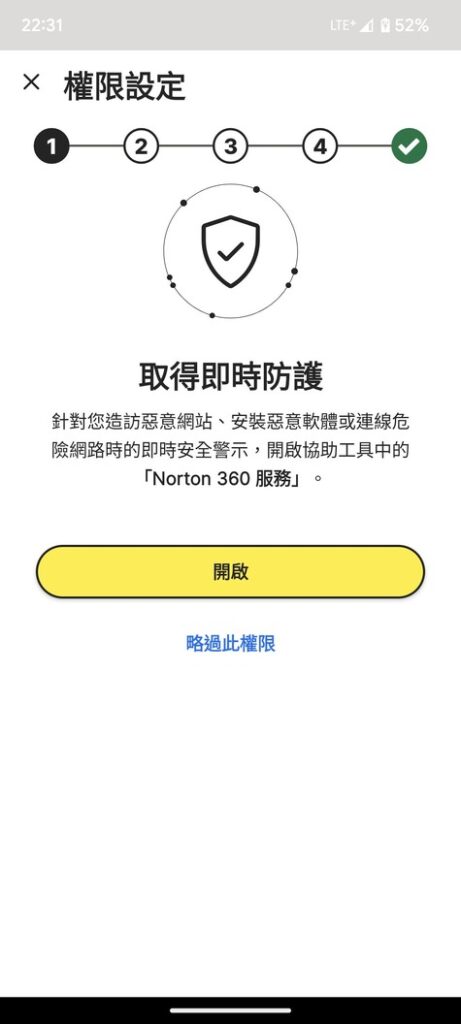
第二步我們要將Norton 360允許在背景執行,所以選擇【允許】。
來到第三步驟安裝前掃描應用程式,就是在我們安裝任何App之前,都會先經過Norton掃描確認沒問題後才執行,建議把這功能打開按【開啟】。
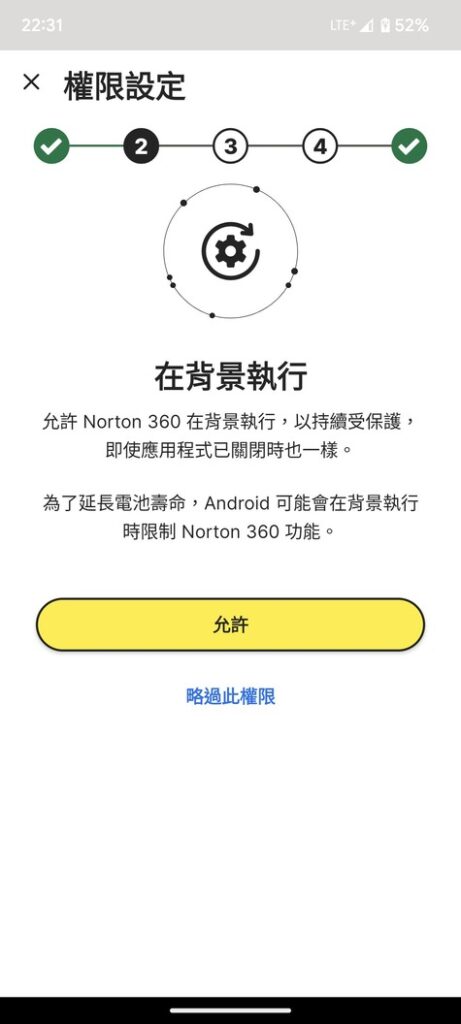
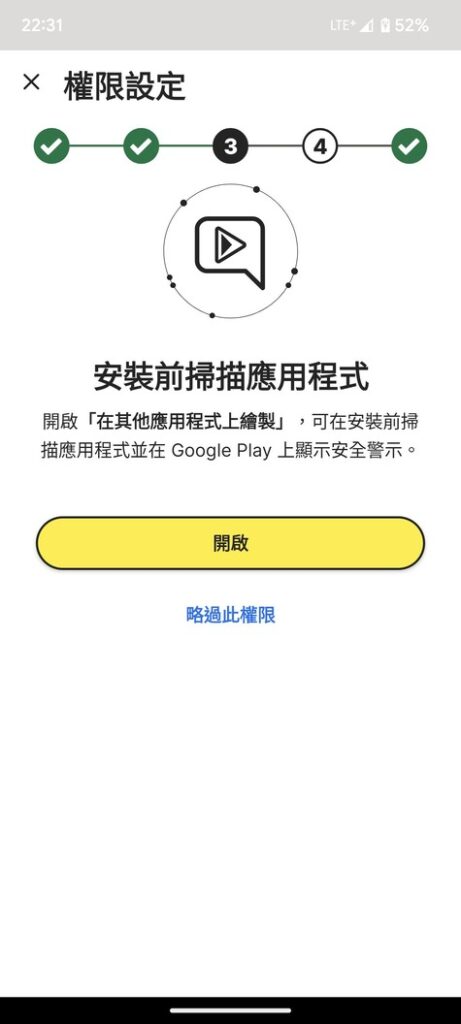
然後顯示在其他應用程式上層這邊,選擇Norton 360進去,把【允許顯示在其他應用程式上層】給打開。
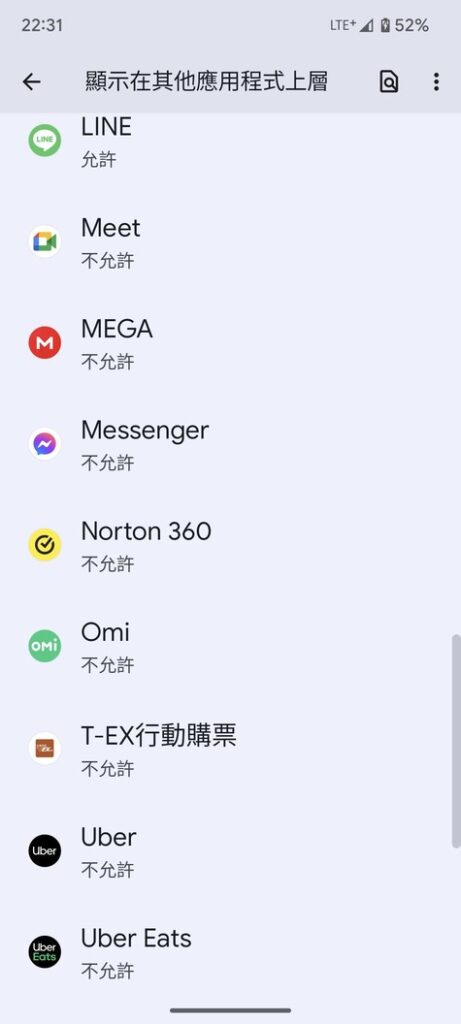
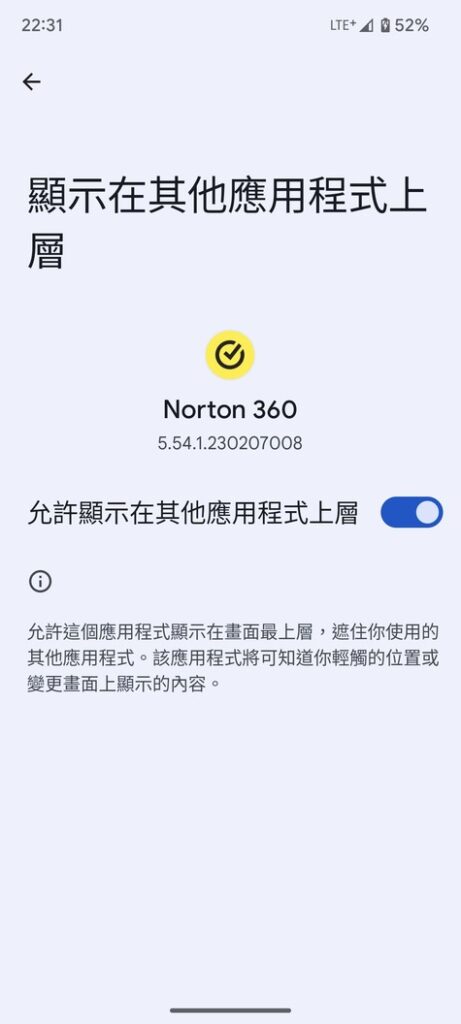
再來第四步驟設定位置權限,這個意思就是讓Norton 360知道我們的所在位置,有助於判斷WiFi上網安全、自動VPN啟用的機制,我會建議也打開選擇【允許】,然後選【使用應用程式時】都允許存取。
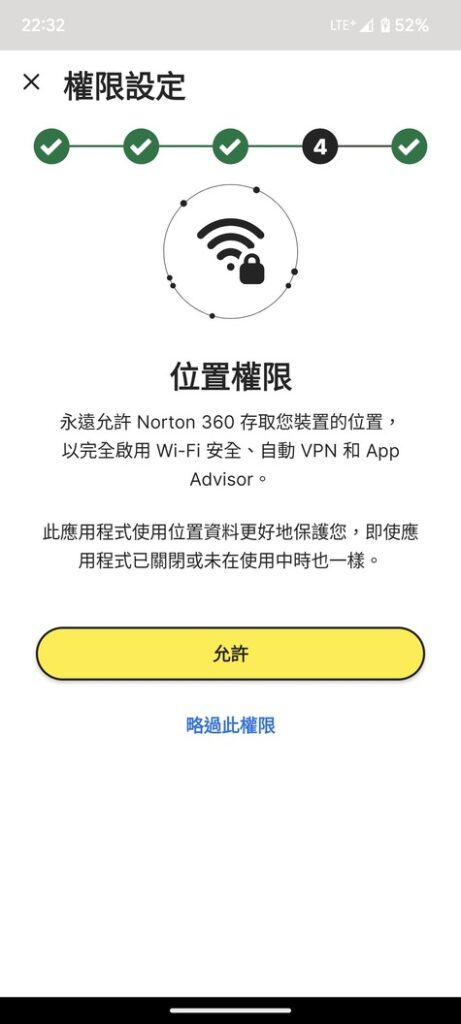
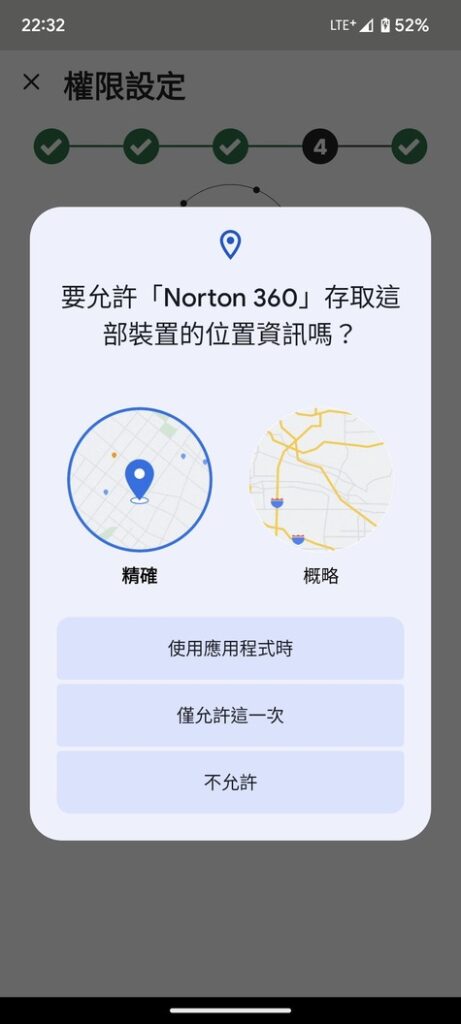
如果你剛剛有照我的步驟做完,這時候應該就會回到安全性的保護狀態跟選單畫面了,而還剩下SMS安全這個項目還沒設定,這功能就是讓Norton 360幫忙辨識我們的簡訊是不是安全的,因為有時候會收到釣魚連結或病毒簡訊時很有幫助,點入【設定】。
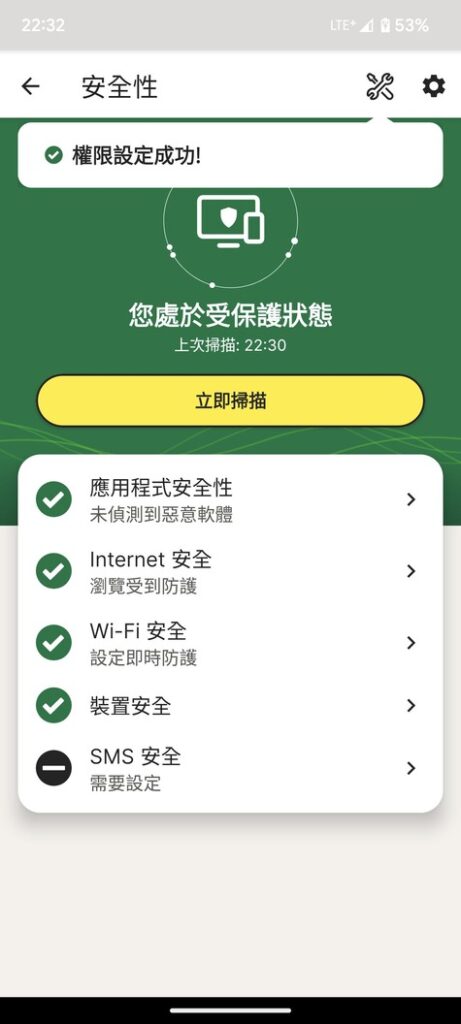
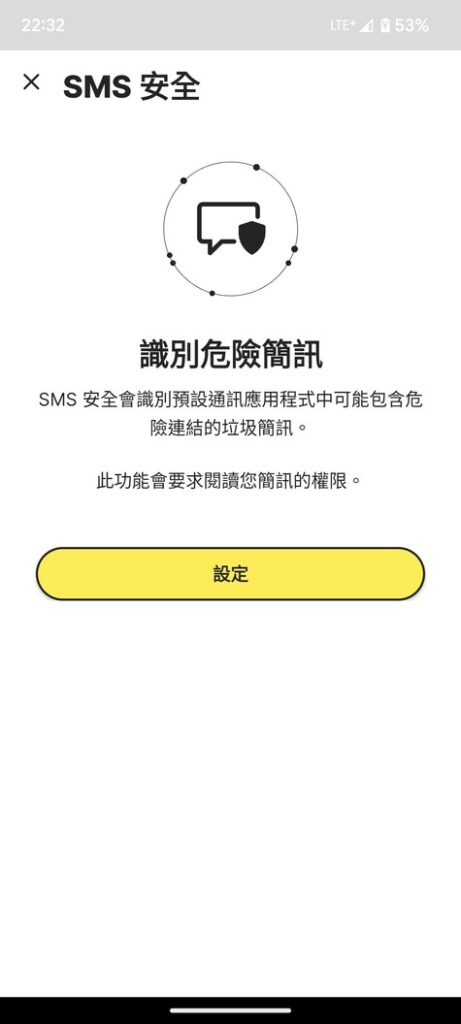
這時候回到安全性的畫面時,就會看到全部都是綠色打勾的完美狀態了,然後每一項安全檢測都還可以再點進去確認,像是應用程式安全性會幫忙掃描所有安裝的App。
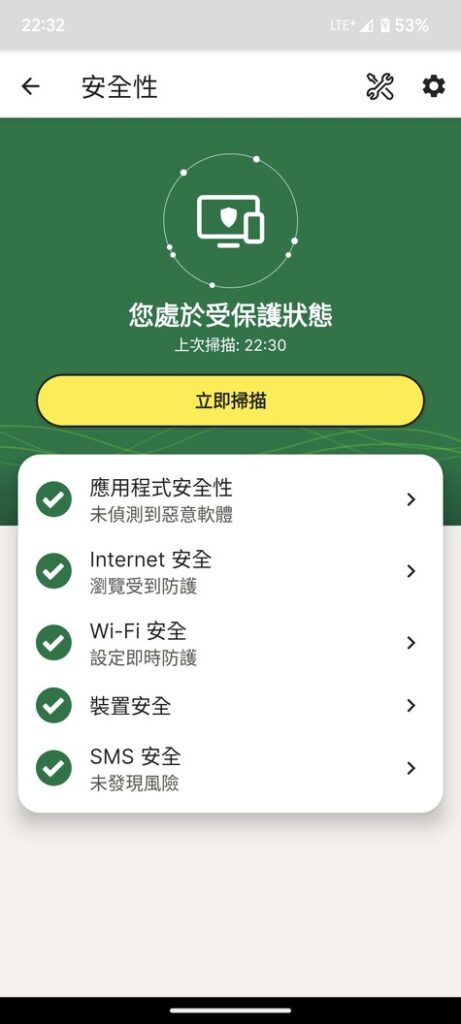
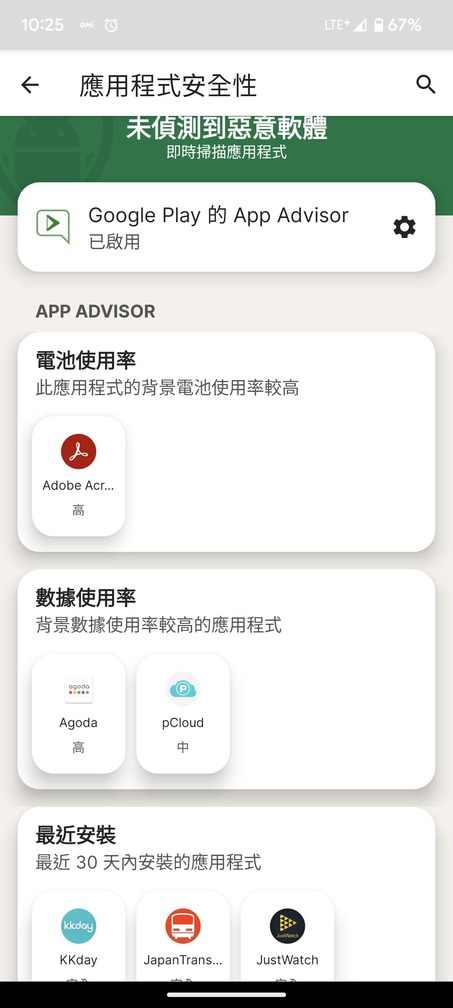
Internet安全是針對網路瀏覽時的防護,像是我經常用來看內容的Google Chrome、Facebook、Instagram、LINE等都會打開即時防護,而WiFi安全是VPN開啟防止資訊暴露的功能,如果連公共網路WiFi我會建議把它打開。
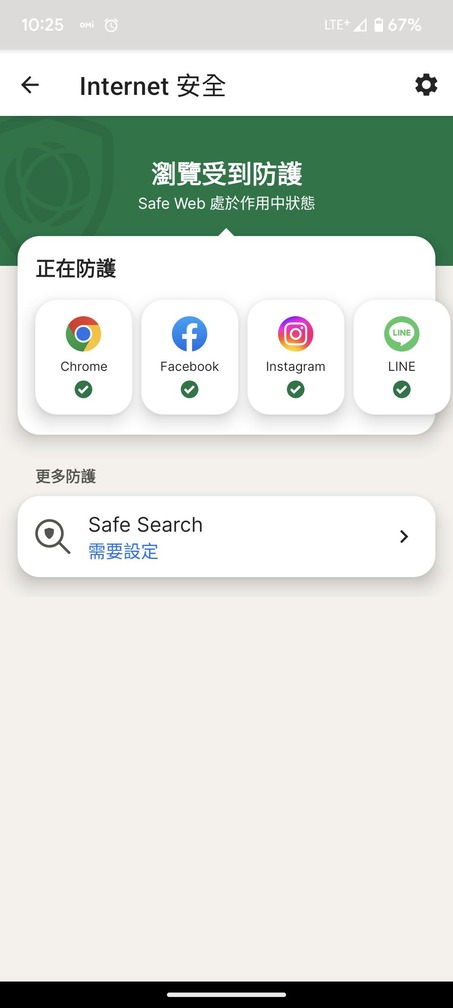
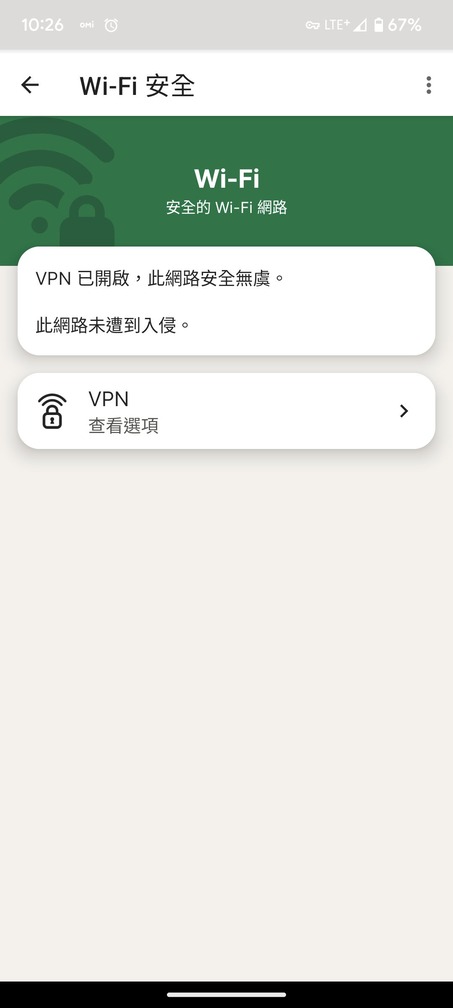
裝置安全的部分,是針對手機或平板裝置本身的傳輸安全進行檢測,包括像是信任憑證、Root破解裝置、KRACK漏洞、USB除錯、鎖定螢幕和指紋鎖,而SMS安全是指簡訊Short Message Service的安全檢測。
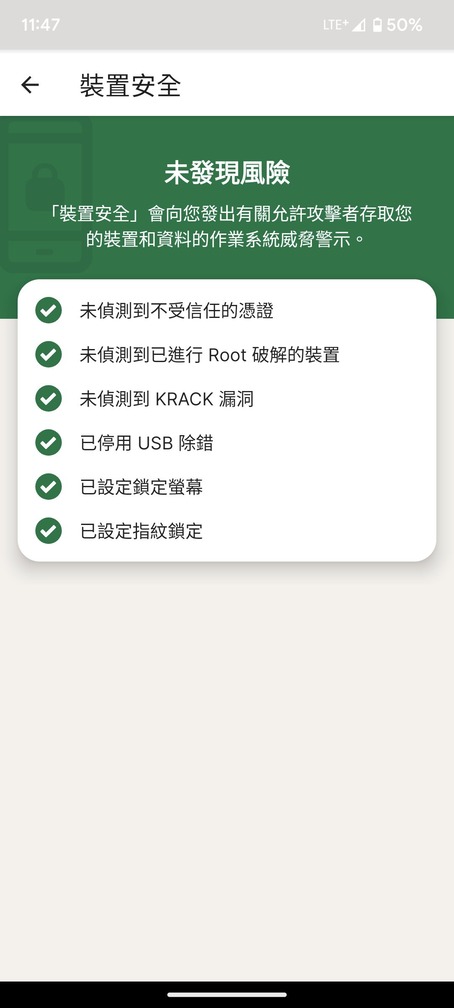
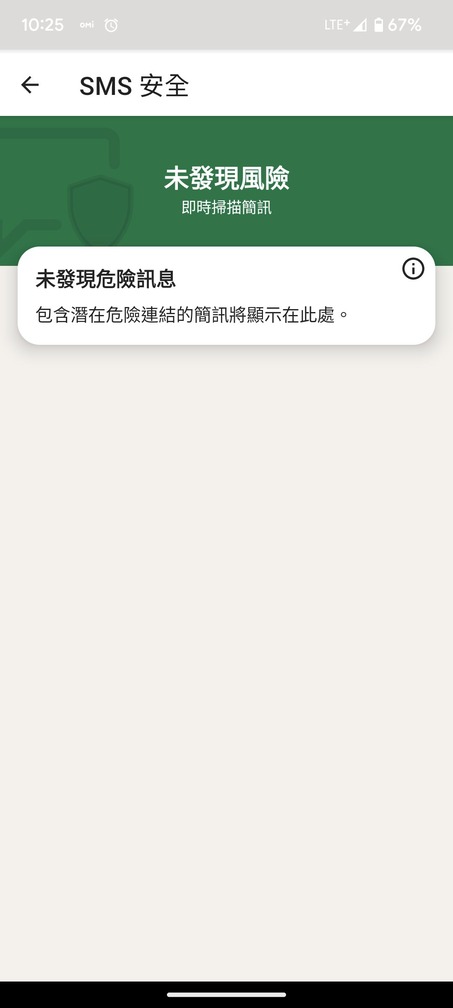
安全性→齒輪設定
再來我們點安全性右上方的【齒輪符號】進入設定,在這裡可以依照個人需求來啟用功能,像是WiFi安全、SMS簡訊安全、Safe Web安全上網、Safe Search安全搜尋等等。
另外掃描設定的部分,也可以依照自己的需求來自由選擇啟用。
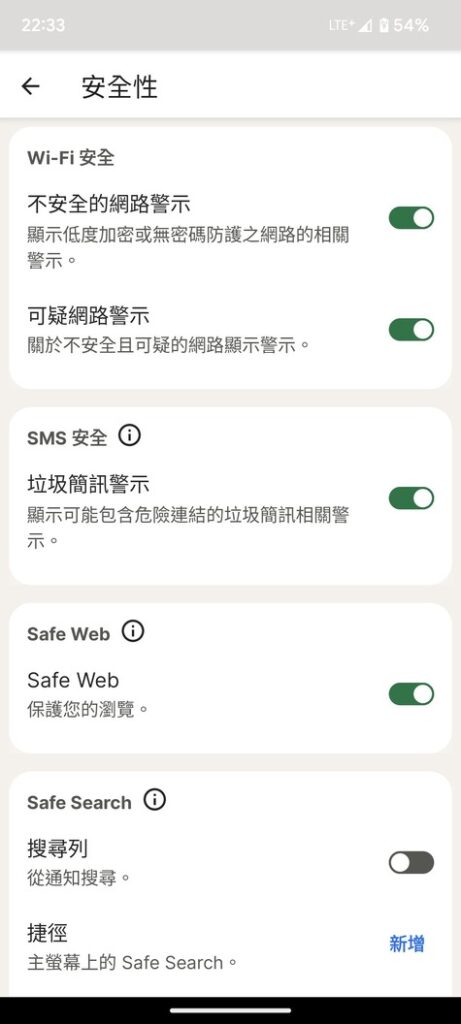
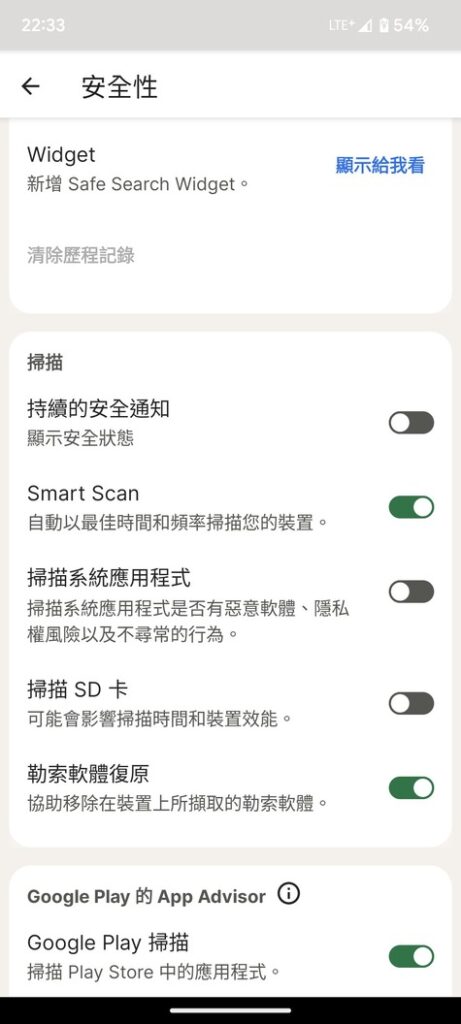
隱私權設定(VPN)
再來我們回到Norton 360 App主畫面,點選【隱私權】功能進入VPN設定,這個是只有購買Norton 360版才有的,我們可以嘗試把它【開啟】。
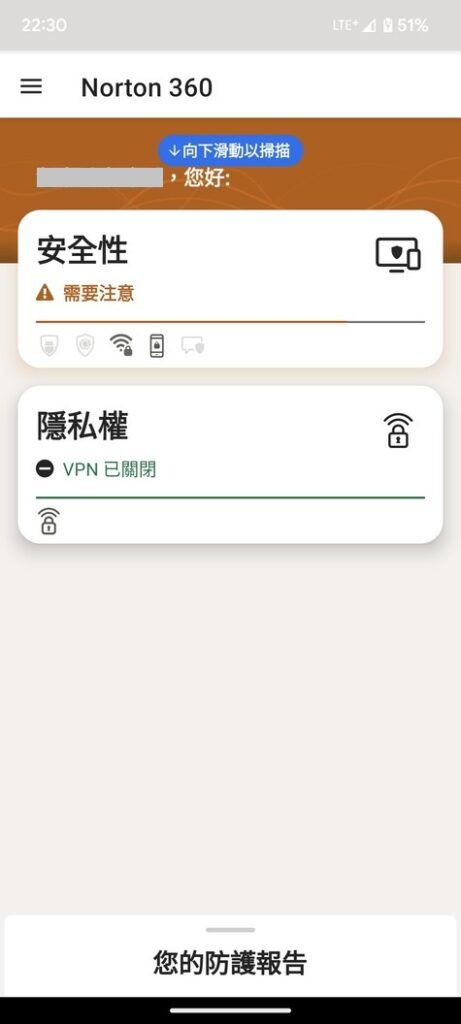
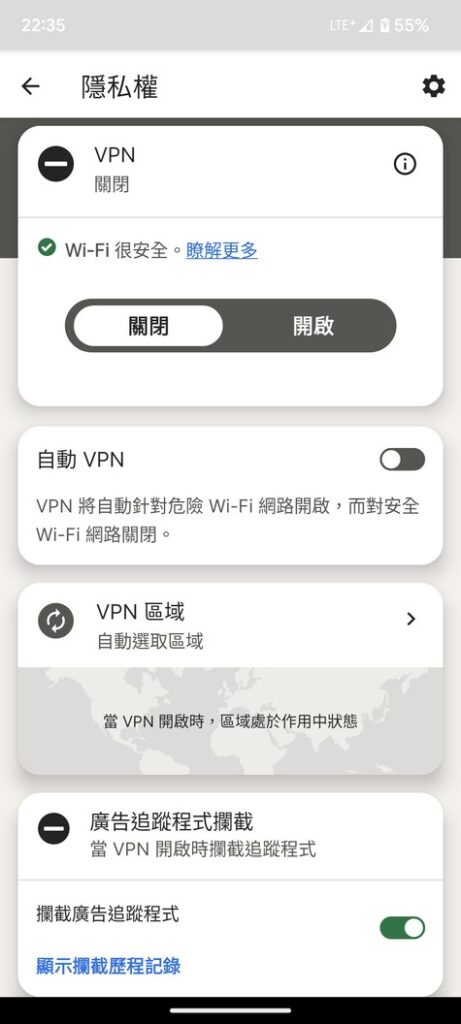
開啟VPN功能後稍微等它一下,Norton 360 App就會自動幫你連上其他國家或地區,切換不同的網路IP位置,像畫面中它就幫我自動連到日本的IP,這樣我在上網的時候就不會被別人蒐集真實資訊,安全性也更高了。
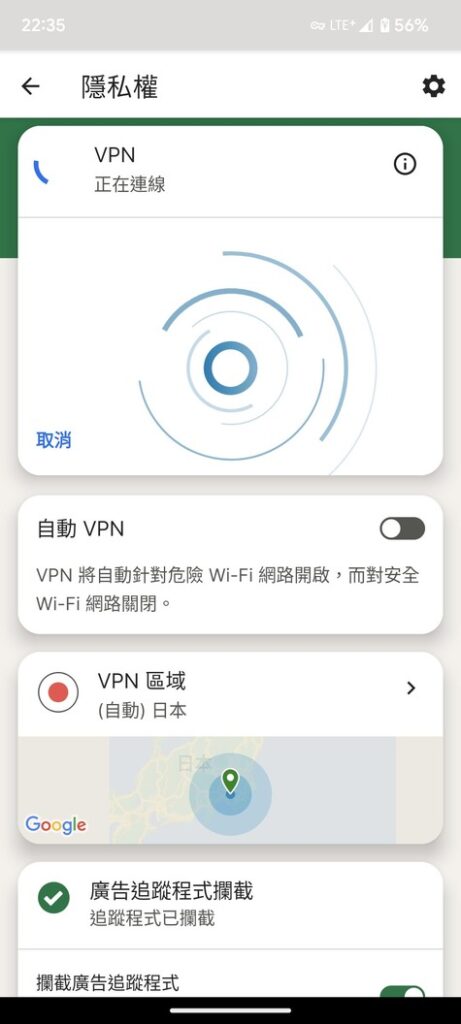
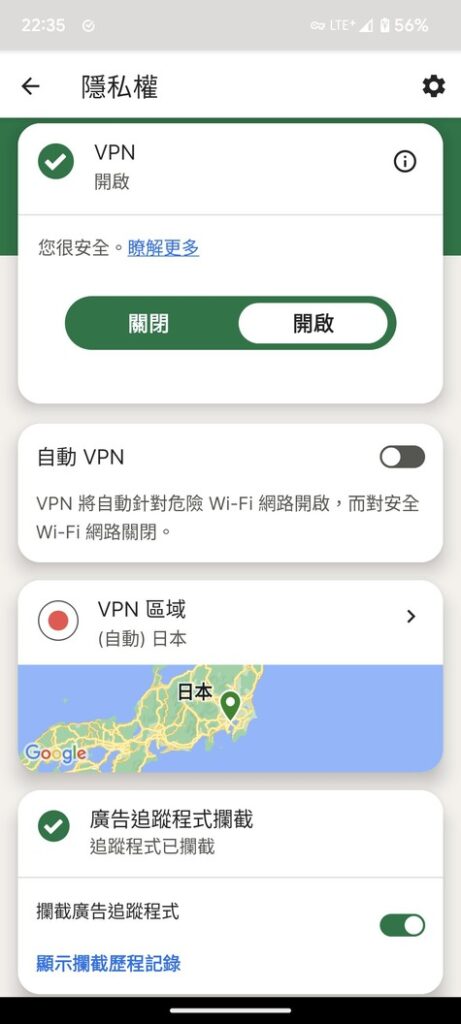
那如果你想要連到其他國家也可以,點選VPN區域進去就會看到許多國家的列表清單,可以任意選擇你想要連線切換IP位置的區域。
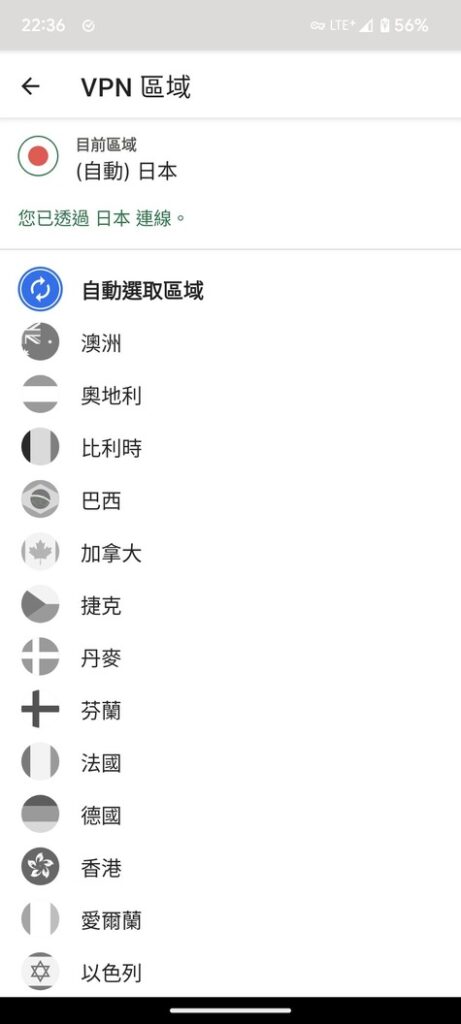
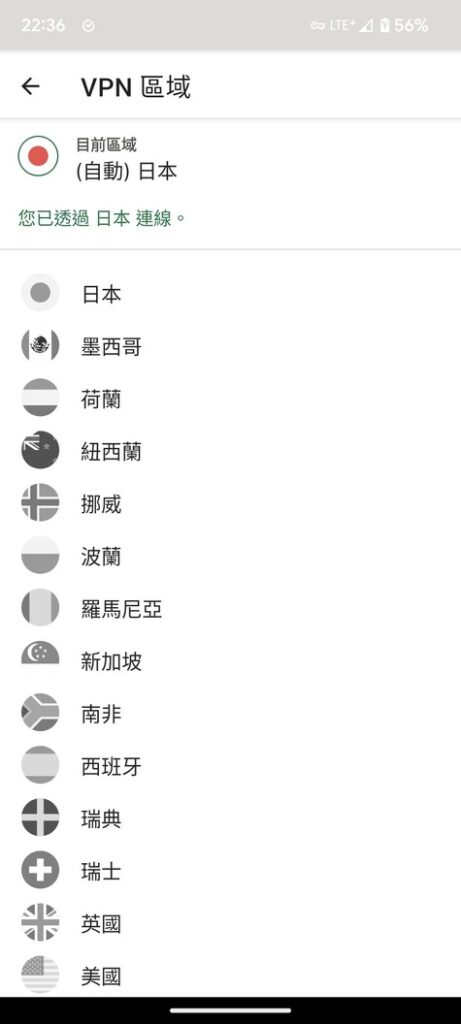
您的防護報告
我們再回到Norton 360 App主畫面,下面有顯示【您的防護報告】可以由下往上拉打開,這邊主要會顯示過去30天,Norton 360 App幫我們防護的結果報告,像是應用程式安全性偵測結果。
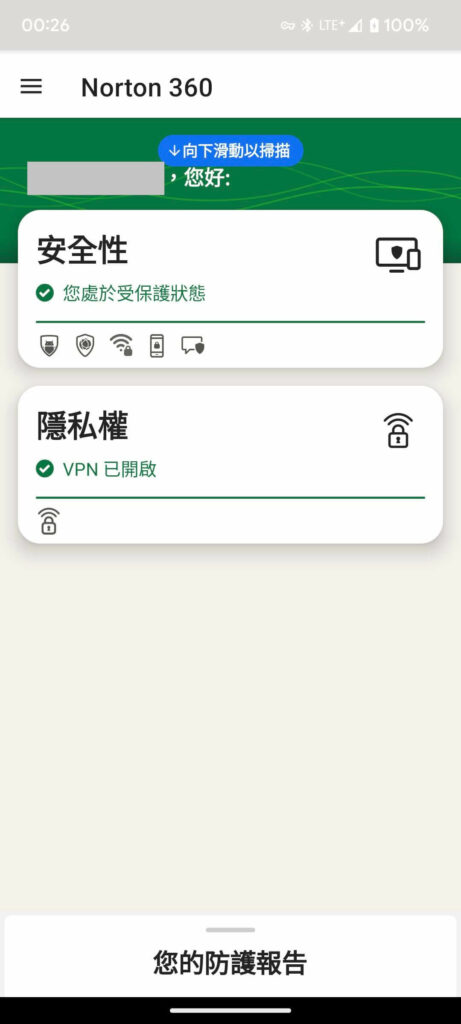
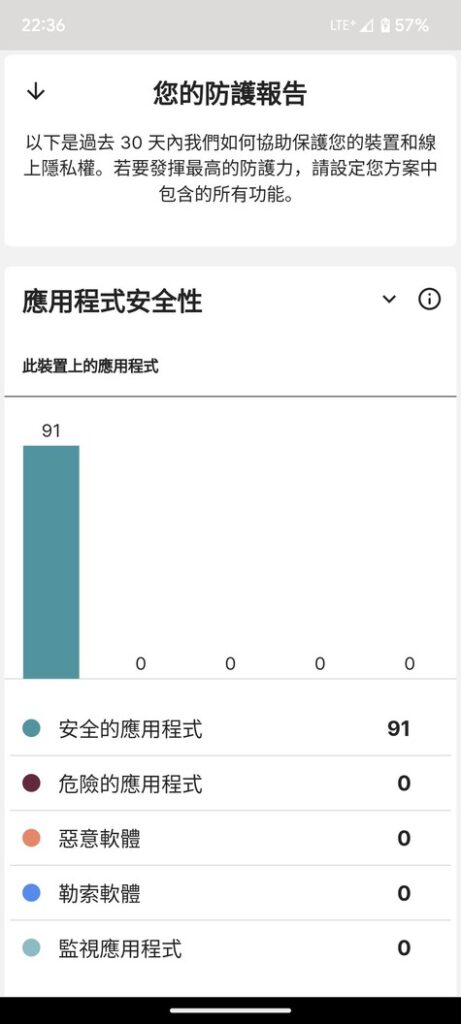
還有Internet上網安全的掃描網站數量、WiFi上網掃描結果、裝置的風險安全等等。
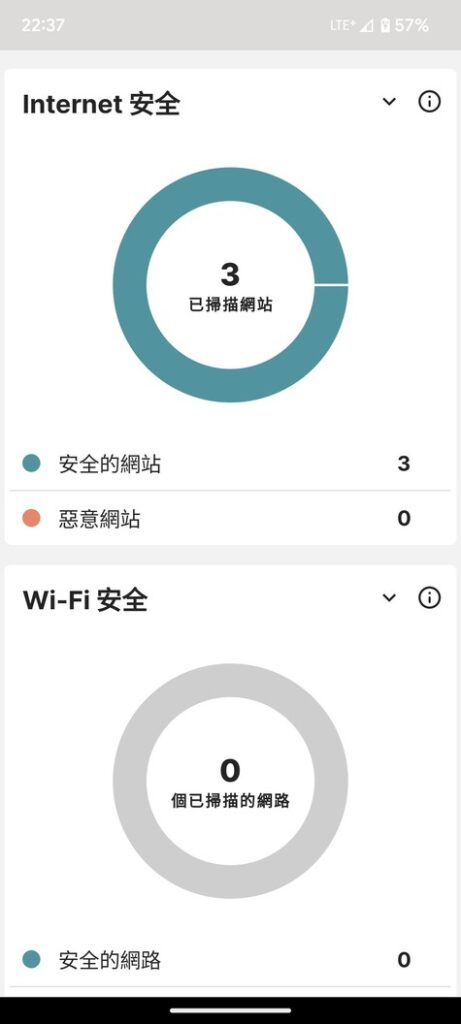
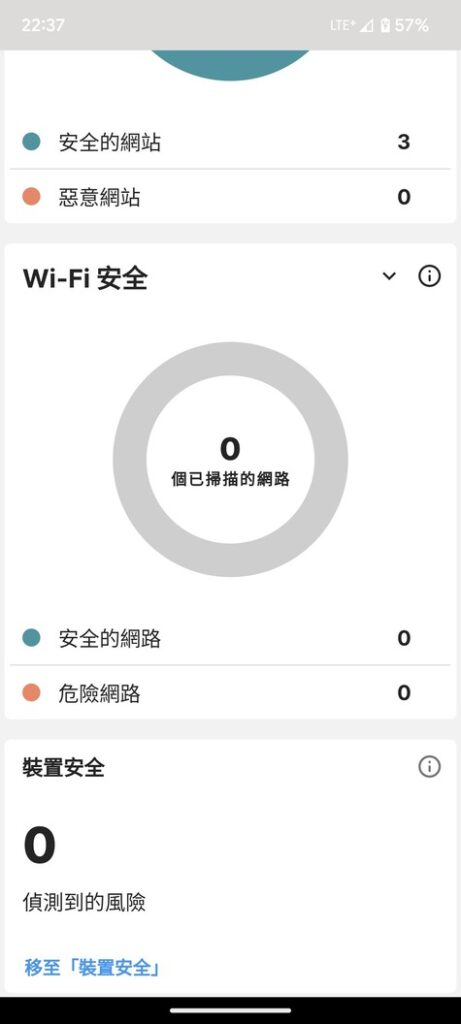
主畫面選單功能
回到Norton 360 App主畫面的左上方有個【≡】選單符號,點進去後這邊會顯示你的當前帳戶狀態,其中第二項保護其他裝置會有授權的數量,像我現在同時有一台電腦和一台手機已經安裝使用Norton 360,所以就會顯示2個授權,如果還有其他裝置要使用就按【+】號,然後一樣選擇其他裝置的下載安裝軟體方式就可以了。
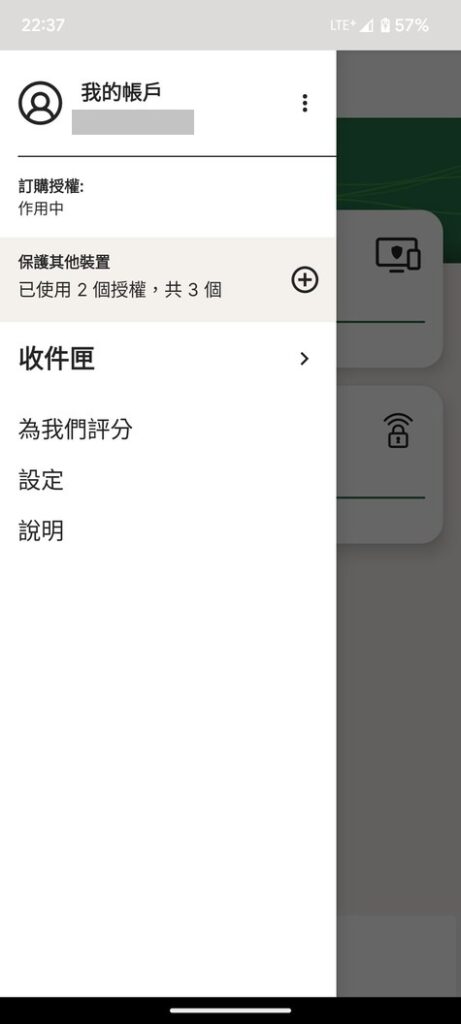
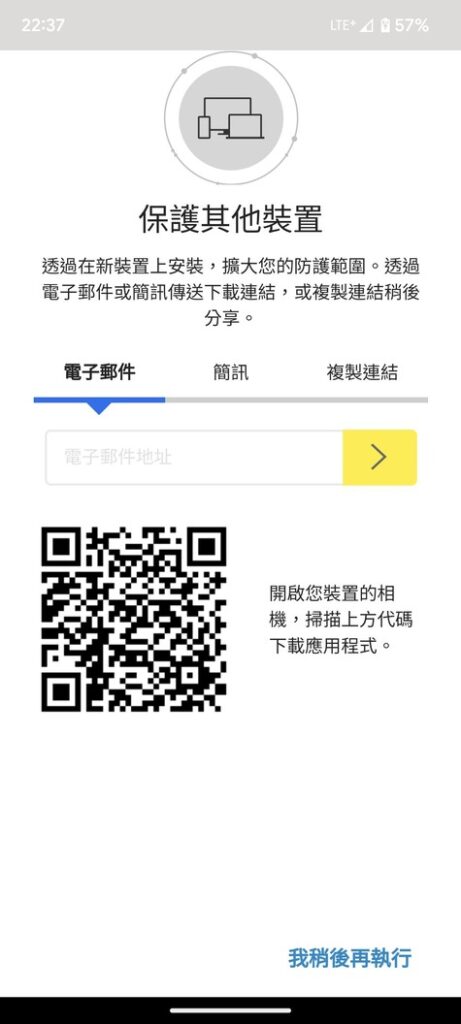
Norton 360與其它防毒軟體比較
Norton 360 諾頓防毒 vs Surfshark Antivirus
最近經常有人問我,目前市面上這兩款知名的防毒軟體Norton 360 諾頓防毒和Surfshark Antivirus比較,哪一款比較好?正好這兩款也是我目前評測使用最久的防毒軟體,那我就來分享一下它們各別的優缺點。
Surfshark Antivirus是由知名VPN品牌Surfshark所推出的防毒軟體服務,主要是附加在VPN內的其中一項防毒功能,只要訂閱購買Surfshark One方案就可以啟用其中這款防毒服務。
Surfshark Antivirus的特色在於簡單易用主打輕量防毒,只需要打開軟體什麼都不用做就會啟用即時防護,需要時也可以主動進行掃描,全部的功能就是這樣,適合給只想要簡單輕量防毒需求的人。
Norton 360跟Surfshark Antivirus最大的差異,在於Norton 360是一款更專業的防毒軟體,不論是即時防毒功能或主動掃毒都更完整深入,光是掃描病毒的功能設定上就涵蓋了快速掃毒、完整掃毒、定期掃毒和指定位置掃毒等等,還有其他延伸的防護功能包括雲端備份、密碼管理員、家庭防護網、SafeCam等,這些都是Surfshark所沒有的部分,但我卻認為相當實用且必要的功能。
因此Norton 360更適合給想要有完整全面防毒,以及其他延伸相關防護功能的人。
Norton 360 諾頓防毒值得購買嗎?
我認為Norton 360諾頓防毒系列,是我目前評測完多款防毒軟體中最好的選擇之一,在裝置防護能力上是最全面的,除了完整的病毒保護外,還有家庭防護網、安全VPN、密碼管理員、安全視訊鏡頭等都是相當實用的功能,讓我們花錢購買Norton 360這套防毒軟體能完全發揮到最大價值。
國外評價一致公認Norton 360是目前最好的防毒軟體之一,在國際防毒測試AV-Test拿到滿分的水準,有一定的安心保證,而且Norton 360提供100%防毒保證的機制,基本上不需要擔心電腦或行動裝置會有病毒問題出現無法解決的狀況,裝置中毒就保證退款。
不論是安全防護性、高效能、操作易用性、作業系統支援度、雲端備份和其他延伸功能、方案價格比較之下,我認為Norton 360是目前電腦和手機平板防毒軟體最佳首選。
防毒軟體相關推薦文章
- 【防毒軟體推薦】5款最佳排名掃毒軟體推薦指南,免費付費使用心得與評價
- 【手機防毒推薦】最佳iOS和Android掃毒軟體推薦完全指南
- Surfshark Antivirus 防毒軟體完整評價與使用心得分享,值得入手嗎?
雲端硬碟相關文章
最佳網路雲端空間推薦
雲端硬碟評價與教學
- 【pCloud評價與完整教學】最新終身雲端硬碟使用心得及感想
- pCloud 雲端硬碟方案價格全攻略:比較6大雲端硬碟品牌方案費用
- 【pCloud優惠】最新即時優惠活動方案雲端硬碟折扣連結
- 【MEGA評價與完整教學】容量最巨大的雲端硬碟使用心得及感想
- 【OneDrive 評價與完整教學】可搭配Microsoft365的雲端硬碟使用心得及感想
- 21個新手必知的雲端硬碟使用技巧,發揮網路硬碟儲存空間最大效益
- 如何將雲端硬碟檔案轉移到其他雲端硬碟?用MultCloud管理移動資料超簡單
VPN相關文章
VPN 推薦
VPN 熱門用途
- YouTube Premium 最便宜各國價格方案訂閱教學
- Netflix 最便宜月費省錢方案購買教學,最低不到130元(土耳其)
- 如何靠VPN省錢?超完整VPN各種便宜省錢方式技巧教學
- 免費電影線上看平台網站推薦 (含各站觀看心得評價)
- 【韓劇線上看】13個最佳免費看韓劇網站平台推薦及評價
- 【Netflix VPN】跨區教學,3分鐘解鎖觀看各國限定電影和節目
- 【YouTube 免費電影】如何線上看?租借或購買YT影劇完整教學
- 【ViuTV】台灣或海外如何免費線上看?教你用VPN連線就搞定
- 【Peacock TV】台灣或海外如何看影片?用VPN連線3分鐘搞定
- 【Pluto TV】教你如何在台灣或世界各國免費線上看冥王星電視
- 【Hulu】在台灣或各國如何觀看?用VPN連線馬上搞定日本Hulu
- 【Amazon Prime Video】怎麼訂閱最便宜?教你用VPN跨區日本
- 【Roku】在台灣或海外如何觀看?教你使用VPN免費影片看到飽
- 【AbemaTV】台灣或海外線上看,教你用VPN解除日本地區限制
- 【Tubi TV】如何線上看免費電影節目?教你用VPN馬上解除限制
- 【Crackle】免費電影影集如何線上看?教你用VPN解除地區限制
- 【Amazon Freevee】如何免費線上看?教你用VPN解除地區限制
VPN 介紹
- VPN 入門教學|VPN是什麼?用途有哪些?新手必看的VPN超完整介紹
- VPN的優點和缺點有哪些?看完這篇馬上搞懂VPN的好處和壞處
- 使用VPN合法嗎?哪些國家禁止或限制使用VPN?5分鐘馬上了解VPN的安全性
- 國外網站進不去?網頁打不開?教你使用VPN解決位置存取限制
Netflix VPN 跨區解鎖熱門影片
- 如何在Netflix線上看哈利波特全系列電影?教你用VPN馬上搞定
- 如何在Netflix線上看魔戒電影三部曲?教你用VPN連線馬上搞定
- 如何在Netflix線上看捍衛戰士(Top Gun)?教你用VPN馬上就搞定
- 【Netflix 代碼目錄】電影和影集分類片單查詢 (全節目代號連結)
VPN 評價與教學
- 【Surfshark VPN 評價】高CP值小資族首選推薦的VPN實測心得
- 【Surfshark VPN】超簡單使用教學:安裝連線與完整功能馬上學會
- Surfshark 優惠碼:最新優惠連結(定期更新)
- 【Surfshark One 評價心得】有需要入手網路安全防護套裝嗎?
- 【NordVPN 評價與教學】高速安全又好用的VPN實測使用心得
- 【ExpressVPN評價與教學】最高品質旗艦VPN使用心得《送免費3個月》
- 【CyberGhost VPN 評價】最低調平價好用的VPN實測使用心得


跟著班老大一起從零開始,到完整學會360全景攝影,並成功製作出具有品牌價值的虛擬導覽體驗。
免費訂閱班老大電子報
訂閱班老大YouTube

立即加入360互動星球臉書社團

班老大有成立一個360互動星球Facebook臉書社團,歡迎你一起加入討論交流!
360全景相機推薦文章
- 第一次聽到360相機?先看這篇360相機超完整介紹馬上認識
- 360相機基本裝備怎麼買?看這篇新手必知的360相機拍攝基本配備就搞定
- 考慮要買哪一台360相機?看這篇360度相機推薦專業指南就對了
- 如何檢查360運動相機?看這篇購買相機前後的基本檢測
- 360相機新手上路嗎?歡迎前往閱讀《360新手必看系列文章》
- 360相機初學者基本功:17個新手必知的360相機攝影技巧
- 虛擬導覽是什麼?看這篇VR-Tour超完整介紹
- 閱讀更多360全景相機教學文章
- 歡迎前往逛逛我的商店
歡迎追蹤班老大臉書粉專
班老大網站所有最新文章都會在這裡第一時間通知,歡迎追蹤我的粉絲專頁!
有任何問題可以在底下留言~
如果喜歡我的文章,歡迎分享~